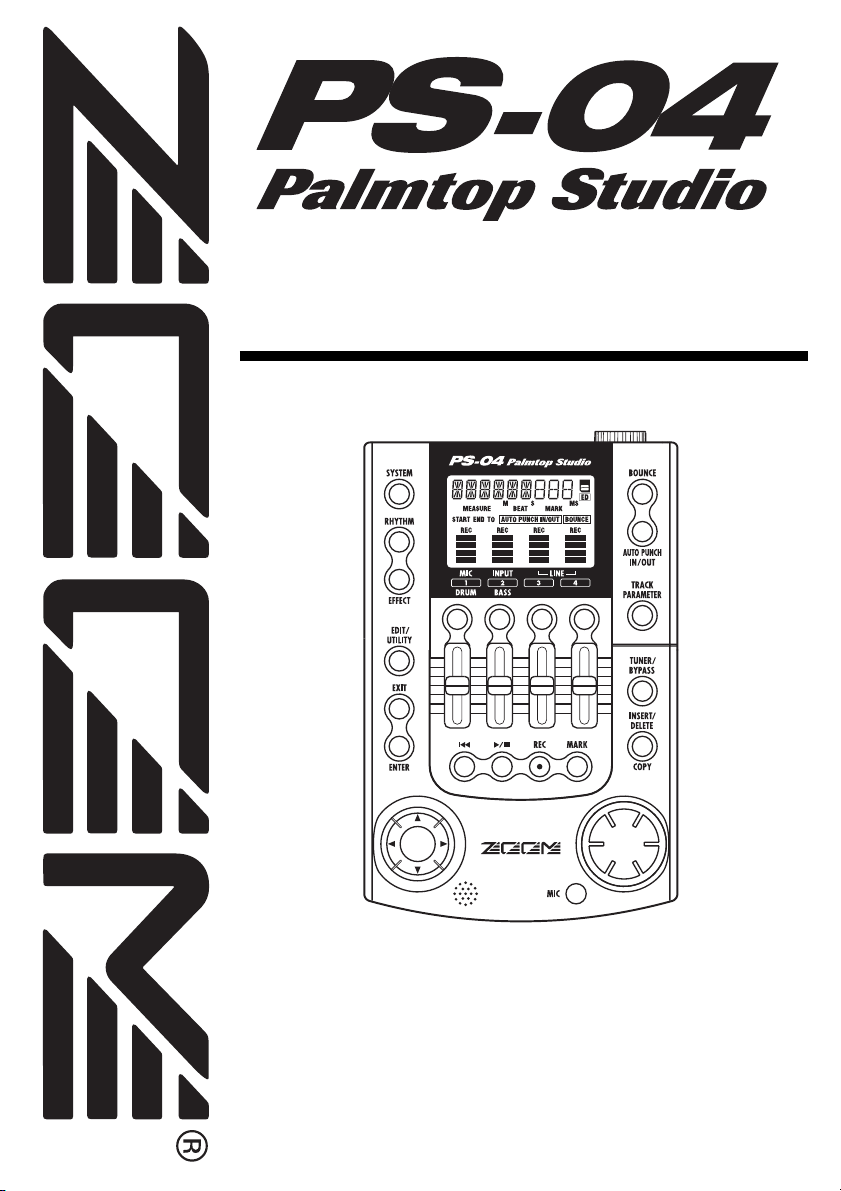
Bedienungsanleitung
© ZOOM Corporation
Dieses Handbuch darf weder in Teilen noch als Ganzes in irgendeiner Form
reproduziert werden.
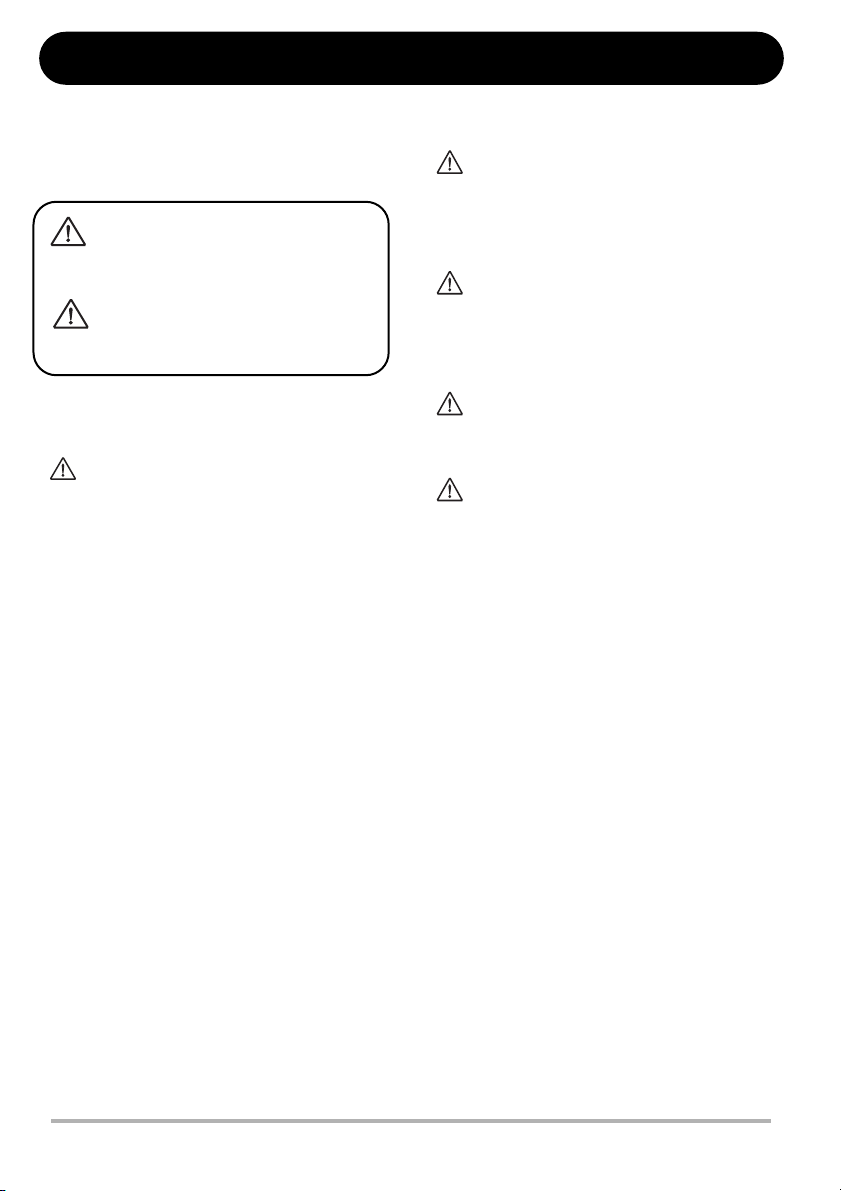
GEBRAUCHS- UND SICHERHEITSHINWEISE
Zum Schutz vor Schäden weisen verschiedene Symbole in
diesem Handbuch auf Warnungen und Vorsichtsmaßnahmen hin.
Diese Symbole haben die folgende Bedeutung:
Dieses Symbol kennzeichnet Anmerkungen zu
besonders großen Gefahrenquellen. Missachtung und
Vorsicht
Fehlbedienung können zu schweren Verletzungen bis
hin zum Tod führen.
Dieses Symbol kennzeichnet Erklärungen zu weiteren
Gefahrenquellen. Missachtung und Fehlbedienung
Warnung
können zu Verletzungen und zu Schäden am Gerät
führen.
Zugunsten eines fehlerfreien Betriebs beachten Sie bitte die
folgenden Sicherheitshinweise und Vorsichtsmaßnahmen,.
Stromversorgung
Da die Leistungsaufnahme des Geräts relativ hoch ist,
empfehlen wir nach Möglichkeit den Einsatz eines AC-
Vorsicht
Netzteils. Verwenden Sie bei Batteriebetrieb
ausschließlich Alkaline-Batterien.
[Betrieb mit AC-Netzteil]
• Stellen Sie sicher, dass Sie ein Netzgerät mit 9 V DC,
300 mA und der richtigen Polarität (Innenleiter =
Minuspol) verwenden (Zoom AD-0006). Der Einsatz
eines anderen Netzteils kann zu Schäden am Gerät
führen und ein Sicherheitsrisiko darstellen.
• Schließen Sie das Netzteil nur an Stromquellen an, die
eine geeignete Spannung zur Verfügung stellen.
• Ziehen Sie das Netzteil immer mit Hilfe der
Anschlussbuchse aus dem Gerät: Ziehen Sie jedoch
nicht am Kabel.
• Wenn Sie das Gerät längere Zeit nicht benutzen, ziehen
Sie bitte das Netzteil aus der Steckdose.
[Batteriebetrieb]
• Verwenden Sie vier herkömmliche IEC R6 AlkalineBatterien (Typ AA).
• Das PS-04 bietet keine Möglichkeit zum
Wiederaufladen.
Stellen Sie absolut sicher, dass Sie den richtigen
Batterietyp verwenden.
• Wenn Sie das Gerät längere Zeit nicht benutzen,
entfernen Sie bitte die Batterien aus dem Gehäuse.
• Falls Batteriesäure ausgelaufen ist, entfernen Sie alle
Rückstände der Batterieflüssigkeit im Batteriefach und
an den Kontakten mit einem Tuch.
• Während des Betriebs sollte das Batteriefach
geschlossen sein.
Arbeitsumgebung
Verwenden Sie das PS-04 nicht an Orten mit:
• extremen Temperaturen
Warnung
• hoher Feuchtigkeit oder Dampf
• Staub oder Sand
• starken Erschütterungen.
Handhabung
Da es sich bei dem PS-04 um ein elektronisches
Qualitätsprodukt handelt, dürfen die Taster und Regler in
Warnung
keinem Fall mit übermäßiger Kraft betätigt werden.
Lassen Sie das Gerät nicht fallen und vermeiden Sie
Stöße oder übermäßigen Druck auf das Gehäuse.
Änderungen am Gerät
Öffnen Sie in keinem Fall das Gehäuse des PS-04 und
versuchen Sie nicht, das Gerät in irgendeiner Form zu
Warnung
modifizieren, da dies zu Schäden führen kann.
Verkabelung der Ein-und Ausgangsbuchsen
Bevor Sie Änderungen an der Verkabelung vornehmen,
sollten Sie das PS-04 sowie alle weiteren Geräte
Warnung
ausschalten. Stellen Sie zudem sicher, dass alle
Instrumenten- sowie das Netzkabel entfernt wurden,
bevor Sie das PS-04 bewegen.
Gebrauchshinweise
• Elektrische Einstreuungen
Aus Sicherheitsgründen bietet das PS-04 maximalen Schutz
gegen elektromagnetische Einstreuungen sowohl vom Gerät
selbst als auch von externen Quellen. Allerdings sollten Sie das
PS-04 nicht neben Geräten installieren, die sehr anfällig sind für
elektromagnetische Strahlung oder diese abgeben, da in diesem
Fall Einstreuungen nicht ausgeschlossen werden können.
Wie bei jedem Digitalgerät können auch im PS-04
elektromagnetische Einstreuungen zu Fehlfunktionen führen
und Daten verändern oder diese zerstören. Beachten Sie diese
Punkte, um das Risiko eventueller Schäden gering zu halten.
• Reinigung
Reinigen Sie das PS-04 mit einem weichen und trockenen Tuch.
Falls nötig, befeuchten Sie das Tuch leicht. Verwenden Sie keine
aggressiven Reinigungs-, Lösungsmittel (wie Farbverdünner
oder Reinigungsbenzin) oder Wachse, weil diese die Oberfläche
angreifen und beschädigen können.
Bitte bewahren Sie dieses Handbuch als Referenz an
einem geeigneten Ort auf.
SmartMedia ist ein eingetragenes Warenzeichen der
Toshiba Corporation.
2 ZOOM PS-04
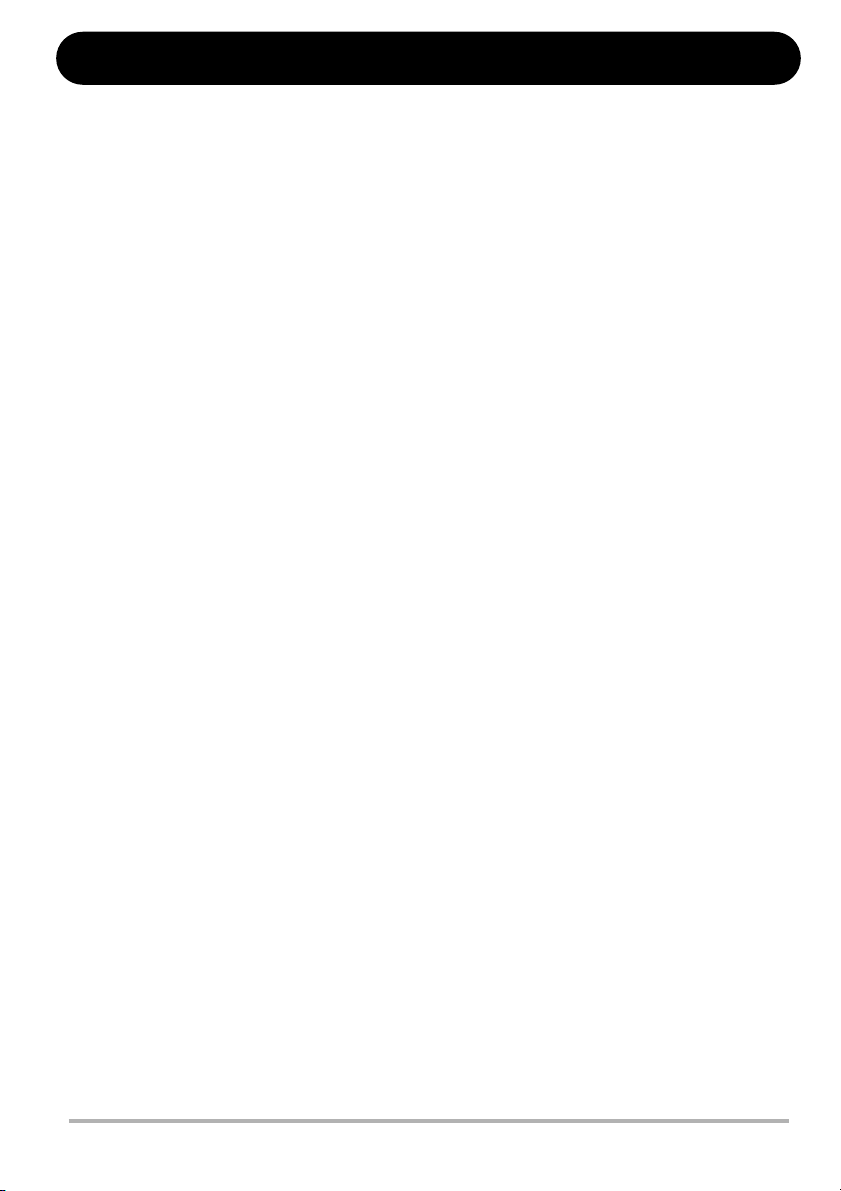
Inhaltsverzeichnis
GEBRAUCHS-&SICHERHEITSHINWEISE 2
Einleitung .................................................... 5
Lernen Sie das PS-04 kennen .................. 6
Konfiguration des PS-04 ....................... 6
Recorder-Sektion .......................................... 6
Effektsektion ................................................. 6
Rhythmus-Sektion ........................................ 6
Mixer-Sektion ............................................... 7
Betriebsmodi des PS-04 ....................... 7
Bezeichnung der Bedienelemente ........... 8
Bedienoberfläche ................................... 8
Kopfteil ................................................... 9
Rückansicht ........................................... 9
Seitenansicht ......................................... 9
Der richtige Anschluss ............................. 10
Über SmartMedia ..................................... 10
Batteriebetrieb .......................................... 11
Ein- und Ausschalten............................... 11
Einschalten .................................................. 11
Ausschalten ................................................. 11
Wiedergabe des Demo-Songs ............... 12
Zur Aufnahme bitte! ................................ 13
Kurzanleitung ........................................... 15
Schritt 1:
Vorbereitung der Aufnahme ................. 15
1-1 Erzeugen eines neuen Projekts ............. 15
1-2 Auswahl des Rhythmus-Pattern ........... 17
Schritt 2: Aufnahme des ersten Tracks 19
2-1 Auswahl der Eingangsquelle ................ 19
2-2 Zuordnung des Insert-Effekts ............... 21
2-3 Track-Auswahl und Aufnahme ............ 22
Schritt 3: Overdub-Aufnahmen .............24
3-1 Einstellen der Eingangsempfindlichkeit
und des Insert-Effekts ........................... 24
3-2 Auswahl des Aufnahme-Tracks ........... 24
Schritt 4: Mischung .............................. 26
4-1 Stummschalten des Eingangssignals/
Rhythmus-Sounds ................................. 26
4-2 Einstellen von Pegel/Pan/EQ ............... 26
4-3 Zuordnung des Send/Return-Effekts .... 28
Schritt 5: Endmischung ....................... 30
5-1 Zuordnung des Mastering-Effekts ........ 30
5-2 Vorbereitung der Endmischung
(Bounce) ...................................................... 31
5-3 Durchführen des Bounce-Vorgangs
(Mixdown) ................................................... 32
5-4 Wiedergabe der gebouncten Tracks ...... 33
Referenzkapitel [Recorder] .................... 36
Der Screen im AUDIO-Modus .............. 36
V-Takes ............................................... 36
Über V-Takes .............................................. 36
Umschalten der V-Takes ............................. 36
Anfahren einer Position im Song
(Locate/Marker-Funktion) .................... 37
Eingabe über Zeit oder Takt ........................ 37
Setzen eines Markers im Song .................... 38
Anfahren eines Markers .............................. 38
Löschen eines Markers ................................ 38
Schleifenwiedergabe einer Passage
(A-B Repeat-Funktion) ......................... 39
Aufnahme eines Abschnitts (Punch-In/
Out-Funktion) ....................................... 40
Manuelles Punch-In/Out ............................. 40
Auto Punch-In/Out ...................................... 41
Überspielen mehrerer Tracks auf einen
anderen Track (Bounce-Funktion) ....... 42
Einstellungen für den/die Ziel-Bounce-
Track(s) ........................................................ 42
Auswahl des Bounce-V-Takes .................... 43
Ausführen der Bounce-Aufnahme .............. 43
Ändern der Parameter des
Vorzählers............................................. 44
Überprüfen der Grade-Einstellung
eines Projekts ...................................... 45
Referenzkapitel [Track-Editierung] ....... 46
Editierung eines Datenbereichs ........... 46
Grundlegende Editierung eines Bereichs .... 46
Kopieren eines Datenbereichs ..................... 47
Bewegen eines Datenbereichs ..................... 48
Löschen eines Datenbereichs ...................... 49
Trimmen eines Datenbereichs ..................... 49
Editierung über V-Takes ...................... 50
Grundlegende Editierung eines V-Takes .... 50
Löschen eines V-Takes ............................... 51
Kopieren eines V-Takes .............................. 51
Austauschen eines V-Takes ........................ 52
ZOOM PS-04 3
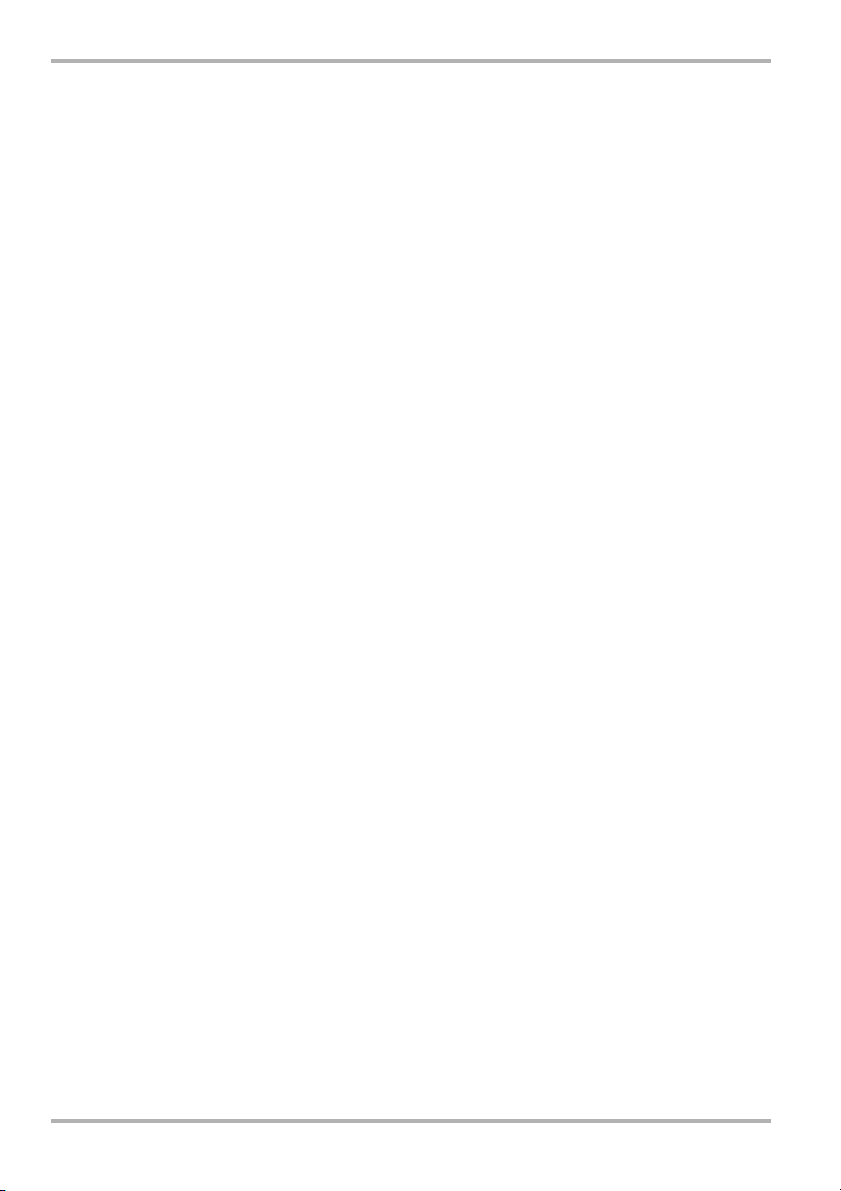
Inhaltsverzeichnis
Referenzkapitel [Mixer] .......................... 53
Über den PS-04-Mixer ........................ 53
Zuordnung zwischen Eingangssignalen
und Tracks ........................................... 53
Auswahl einer Eingangsquelle .................... 53
Auswahl des(r) Aufnahme-Tracks .............. 55
Wiedergabemischung der Tracks ........ 56
Einstellung der Track-Parameter ......... 56
Verkoppeln von Tracks (Stereo-Link) .. 58
Referenzkapitel [Rhythmus] .................. 59
Über die Rhythmus-Sektion ................ 59
Erklärung einiger wichtiger Begriffe ..... 59
PATTERN-/SONG-Modus ......................... 59
Pattern/Song ................................................ 59
Drum-Track/Bass-Track ............................. 60
Drum-Kit/Bass-Programm .......................... 60
Betrieb im PATTERN-Modus ............... 60
Screens im PATTERN-Modus .................... 60
Pattern-Auswahl zur Wiedergabe ............... 60
Ändern des Tempos ..................................... 61
Manuelles Spielen von Drum-/Bass-Sounds 62
Erzeugen eines Patterns ............................... 63
Kopieren eines Patterns ............................... 68
Löschen eines Patterns ................................ 69
Ändern der Pattern-Parameter (Pattern Edit) 69
Einstellungen für den PATTERN-Modus
(Pattern Utility) ........................................... 71
Betrieb im SONG-Modus .................... 73
Screens im SONG-Modus ........................... 73
Erzeugen eines Songs .................................. 73
Editieren eines Songs .................................. 81
Löschen eines Songs ................................... 83
Import von Pattern-/Song-Informationen
aus anderen Projekten ................................. 83
Referenzkapitel [Effekte] ........................ 84
Über Effekte ......................................... 84
Insert-Effekt ................................................ 84
Send-/Return-Effekt .................................... 85
Screens im EFFECT-Modus ....................... 86
Grundlagen bei der Verwendung des
Insert-Effekts ....................................... 86
Auswahl eines Insert-Effekt-Patches .......... 86
Editierung eines Insert-Effekt-Patches ........ 87
Speichern eines Insert-Effekt-Patches ......... 89
Umbenennen eines Insert-Effekt-Patches ... 90
Grundlagen bei Send-/Return-
Effekten ............................................... 90
Auswahl eines Send-/Return-Effekt-
Patches ......................................................... 90
Editieren eines Send-/Return-Effekt-
Patches ........................................................ 90
Speichern eines Send-/Return-Effekt-
Patches ........................................................ 91
Umbenennen eines Send-/Return-Effekt-
Patches ........................................................ 91
Die Tuner-Funktion ............................... 92
Gebrauch des chromatischen Tuners ........... 92
Verwendung anderer Tuner ......................... 93
Referenzkapitel [System] .........................95
Screen im SYSTEM-Modus .................95
Über Projekte ....................................... 95
Grundlagen der Projekt-Verwaltung .......... 95
Auswahl eines Projekts................................ 96
Erzeugen eines neuen Projekts .................... 96
Kopieren eines Projekts............................... 96
Löschen eines Projekts ................................ 97
Schützen eines Projekts .............................. 97
Abfragen der verbliebenen Aufnahme-Zeit 97
Umbenennen eines Projekts......................... 98
Ändern der Funktion der
Pegelanzeigen ...................................... 98
Anpassen des Mic-Gains ..................... 99
An-/Abschalten der Display-
Beleuchtung ........................................ 99
Formatieren einer SmartMedia-Card 100
Spezifikationen ...................................... 101
Fehlerbehebung ..................................... 102
Probleme während der Wiedergabe . 102
Probleme während der Aufnahme ..... 102
Probleme mit Effekten ....................... 103
Probleme mit der Rhythmus-Sektion 103
Andere Probleme ...............................103
Anhang ................................................... 104
Effekt-Parameter ............................... 104
Insert-Effekt .............................................. 104
Send-Effekt ............................................... 113
Rhythmus-Pattern ............................. 114
Effekt-Patches ................................... 116
Insert-Effekt .............................................. 116
Drum-Kits/Bass-Programme ............. 120
Kompatibilität mit PS-02 und
MRS-4 ............................................... 121
PS-02 ........................................................ 121
MRS-4 ...................................................... 121
Daten auf SmartMedia-Cards ........... 121
STICHWORTREGISTER ........................ 122
4 ZOOM PS-04
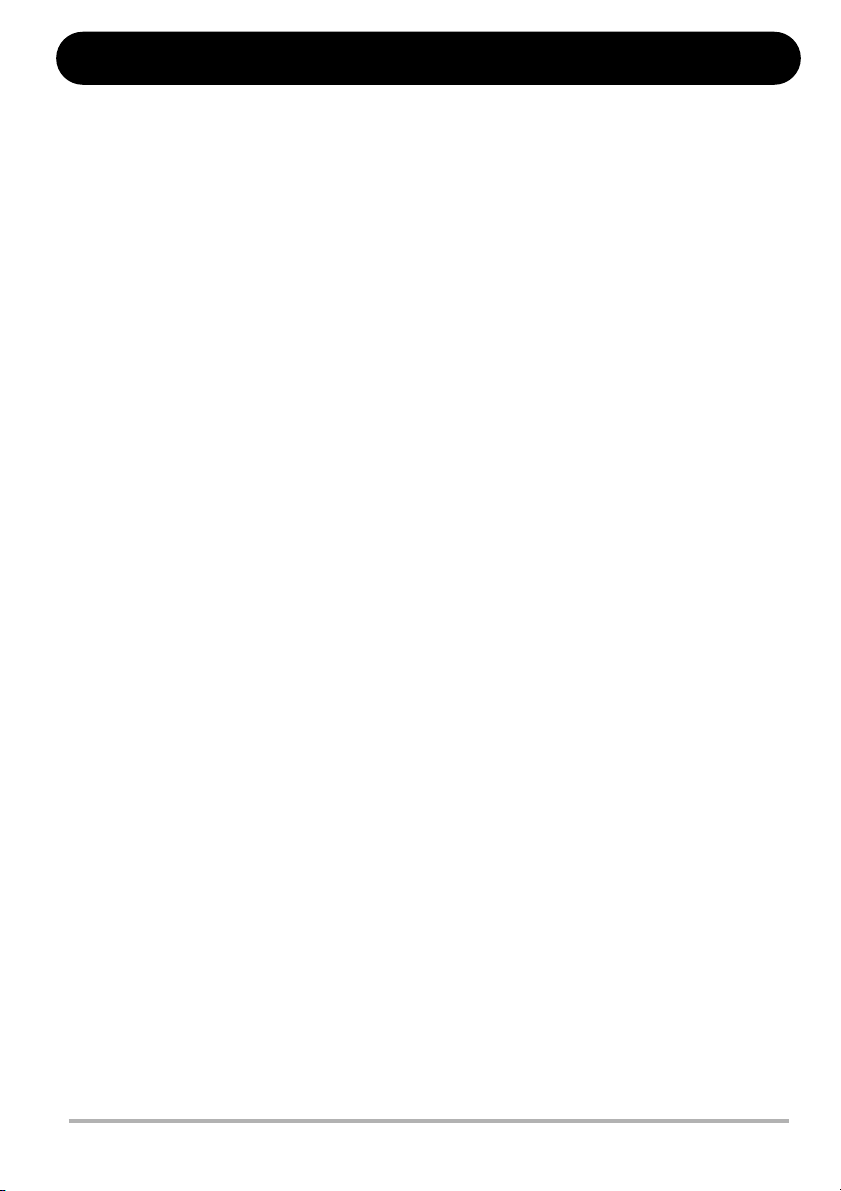
Einleitung
Vielen Dank, dass Sie sich für das ZOOM PS-04 Palmtop Studio , in diesem Handbuch kurz „PS-04“
genannt, entschieden haben.
Bei dem PS-04 handelt es sich um ein faszinierendes Produkt mit folgenden Merkmalen.
• Vier großartige Funktionen in einem kompakten Gerät
Bei einem Gewicht von lediglich 160 Gramm kombiniert das PS-04 einen SmartMedia-Recorder,
einen Mixer, ein Multieffektgerät sowie eine Drum/Bass-Maschine in seinem winzigen Gehäuse.
Egal wann oder wo die Inspiration zuschlägt - das PS-04 ist jederzeit bereit, Sie beim Entwickeln
und Aufnehmen Ihres ganz eigenen Sounds zu unterstützen.
• 4-Spur-Recorder mit Bounce-Funktion
Der Recorder kann gleichzeitig vier Spuren wiedergeben und auf zwei Tracks aufnehmen. Jeder
Track bietet 10 virtuelle Spuren (V-Takes). Während der Wiedergabe aller vier Spuren können Sie
diese Mischung auf zwei unbenutzten V-Takes aufnehmen. Über eine ganze Reihe von Funktionen
können Sie die Audiodaten nach der Aufnahme nachbearbeiten und editieren.
• Vollwertige Mixer-Sektion
Mit Hilfe des integrierten Mixers können Sie den Hi/Lo-EQ, das Pan und den Effektsendpegel in
allen Audio- und Drum/Bass-Tracks ganz einfach im Stereo-Mix einstellen. Zudem kann das
Eingangssignal direkt auf den Stereo-Mix gespeist werden.
• Zwei vielseitige Effekt-Streams
Das PS-04 bietet Insert-Effekte, die dem Ein- oder Ausgang zugeordnet werden, sowie Send-/
Return-Effekte, die über die Send-/Return-Schleife im Mixer eingebunden werden. Der InsertEffekt kann über die Mastering-Funktion auch zur Bearbeitung der Stereo-Mixsumme genutzt
werden, was sich besonders für die Endmischung empfiehlt.
• Die Rhythmus-Sektion bietet eine solide Basis
Realistische PCM-Sounds für Drum und Bass bilden die Basis für über 500 Pattern. Durch
Kombination der Patterns und Programmierung der Akkordfolgen können Sie die Begleitung für
den gesamten Song erstellen.
• Flexibles Stimmgerät
Der interne Tuner ist nicht nur für herkömmliche chromatische Stimmungen, sondern auch für 7saitige Gitarren, 5-saitige Bässe und andere unkonventionelle Tunings ausgelegt.
Um dieses hochwertige Produkt optimal zu nutzen, sollten Sie dieses Handbuch vor dem
Gebrauch sorgfältig durchlesen.
Wir empfehlen Ihnen, das Handbuch zum schnellen Nachschlagen immer bei der Hand zu
haben.
ZOOM PS-04 5
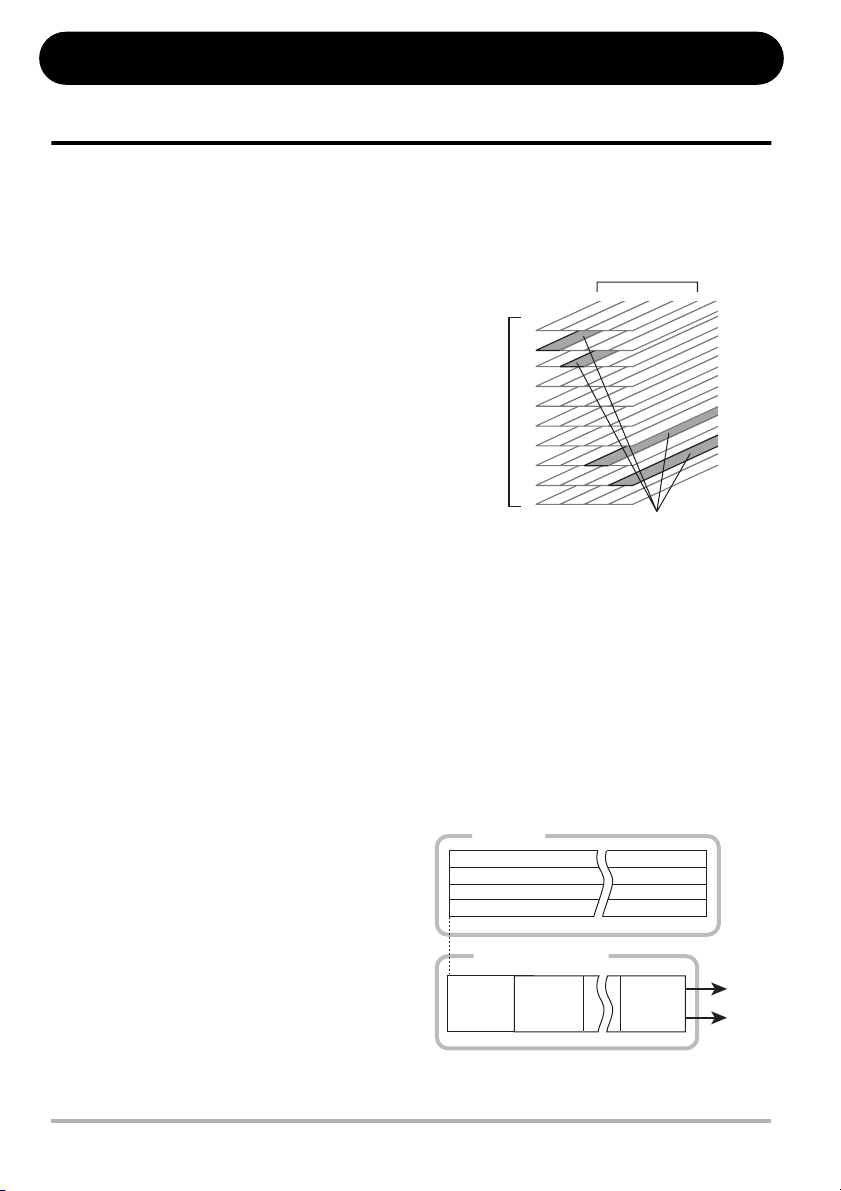
Lernen Sie das PS-04 kennen
Konfiguration des PS-04
Stellen Sie sich das PS-04 so vor, als hätten Sie vier separate Hauptsektionen: Recorder, Effekte, Mixer
und Rhythmus-Funktion. Diese Sektionen werden im Folgenden erklärt:
■
Recorder-Sektion
Der Recorder im PS-04 verfügt über 4 separate AudioTracks (ein Track ist ein eigener Abschnitt zur Aufnahme
von Audiodaten). Bis zu zwei Tracks können gleichzeitig
aufgenommen, bis zu vier Tracks gleichzeitig wiedergegeben werden. Die Tracks sind von 1 – 4 nummeriert, wobei
jeder Track über 10 virtuelle Spuren (so genannte V-Takes)
verfügt. Bei Aufnahme und Wiedergabe können Sie einen
dieser V-Takes auswählen. So können Sie ein schwieriges
Gitarrensolo auf mehrere V-Takes aufnehmen und diese
später vergleichen, um die beste Aufnahme auszuwählen.
■
Effektsektion
Das PS-04 verfügt über zwei Arten von Effekten: Insert-Effekte und Send-/Return-Effekte. Der InsertEffekt wird, der Name deutet es an, an einer bestimmten Stelle im Signalfluss eingeschliffen. Er schaltet
eine Reihe von Einzeleffekten wie Kompressor, Amp-Simulator, Chorus etc. in Serie. Er kann zur
Bearbeitung des Eingangssignals während der Aufnahme oder für den Stereo-Mix genutzt werden.
Der Send-/Return-Effekt wird durch den internen Mixer geroutet und kann über alle Tracks angesteuert
werden. Für diesen Effekt können Sie Reverb, Delay oder Chorus anwählen. Das Mischungsverhältnis
des Send-/Return-Effekts wird über den Send-Level-Parameter in jedem Track gesteuert (je höher der
Wert, desto stärker der Effekt).
V-Takes
1
2
3
4
5
6
7
8
9
10
Tracks
1
23
Momentan angewählte V-Takes
4
■
Rhythmus-Sektion
Das PS-04 verfügt intern über eine RhythmusMaschine, die immer synchron mit dem
Recorder arbeitet. Die Begleit-Pattern setzen
sich aus Drum- und Bass-Sounds auf PCMBasis zusammen. Das PS-04 verfügt über 500
Pattern, wovon 384 bereits programmiert sind.
Natürlich können Sie diese Pattern editieren
oder eigene, völlig neue Pattern erstellen.
Durch Anlage der Pattern in einer Reihenfolge
und Eingabe der Akkordfolge, des Tempos und
der Zähleinheit legen Sie die RhythmusBegleitung für einen ganzen Song an.
Recorder
Track 1
Track 2
Track 3
Track 4
Rhythmus-Sektion
Rhythm
Rhythm Rhythm
Mixer
6 ZOOM PS-04
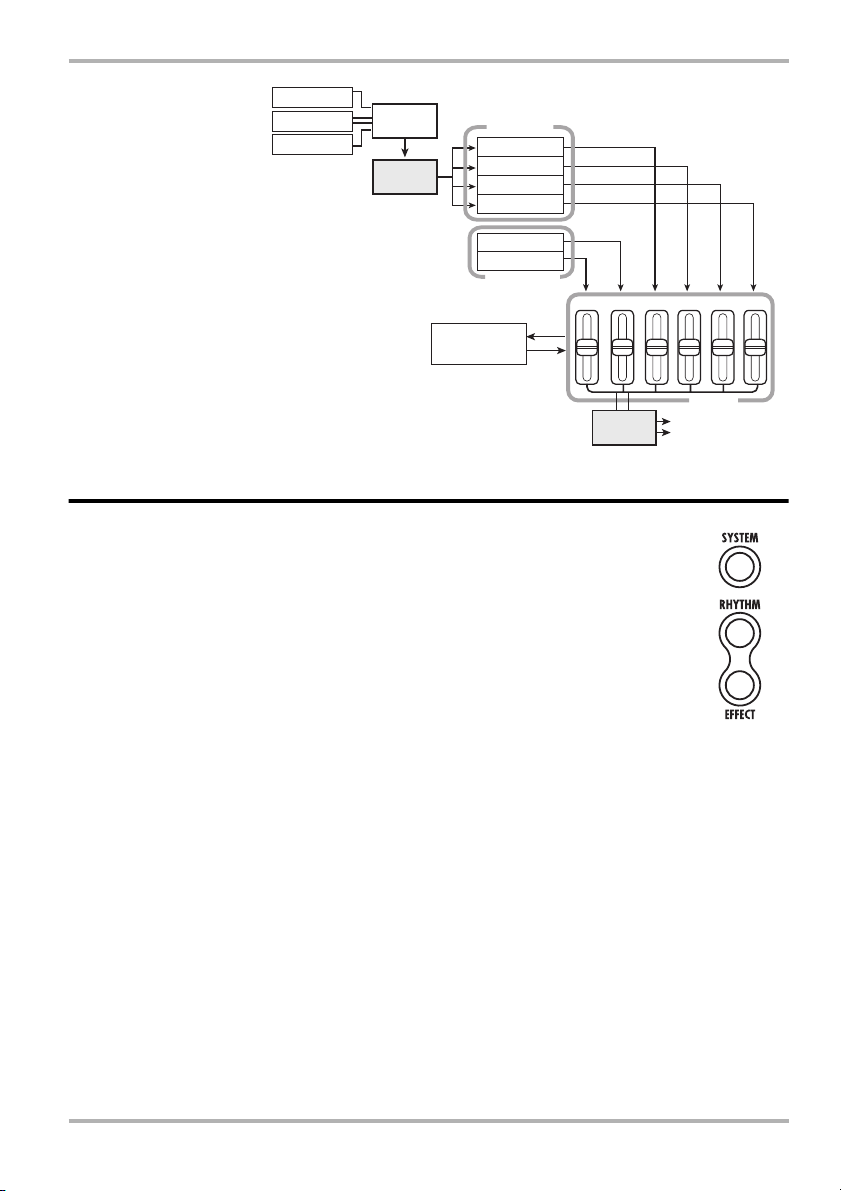
[INPUT]
[LINE IN]
Internes Mic
■
Mixer-Sektion
Mit Hilfe der Mixer-Funktionen des PS04 stellen Sie den Pegel, das Pan, den EQ
und andere Parameter für die AudioTracks 1-4 und den Drum-/Bass-Track
ein, um den finalen Stereo-Mix zu
erstellen.
Input
InsertEffekt
Recorder
Track 1
Track 2
Track 3
Track 4
Bass-Track
Drum-Track
Rhythmus-
Sektion
Send-/ReturnEffekt
Betriebsmodi des PS-04
12 34DRUM
BASS
InsertEffekt
Betriebsmodi des PS-04
Das PS-04 bietet vier Betriebsarten, deren Status über die Beleuchtung der Taster
[EFFECT], [RHYTHM] und [SYSTEM] (an/aus) auf der Oberfläche angezeigt wird.
AUDIO-Modus
●
Wählen Sie diesen Modus zur Audio-Wiedergabe und -Aufnahme. Nach dem
Einschalten bzw. Deaktivieren eines anderen Modi wird das PS-04 automatisch in
diesem Modus geschaltet. In diesem Modus sind die Taster [EFFECT], [RHYTHM]
und [SYSTEM] nicht beleuchtet.
EFFECT-Modus
●
In diesem Modus wählen Sie Patches für den Insert- und Send-/Return-Effekt aus, editieren Parameter
und führen andere Effekt-bezogene Funktionen aus. Um in diesen Modus zu wechseln, drücken Sie die
Taste [EFFECT], so dass diese leuchtet.
●
RHYTHM-Modus
In diesem Modus steuern Sie die zahlreichen Rhythmus-Funktionen. Um in diesen Modus zu wechseln,
drücken Sie die Taste [RHYTHM], so dass diese leuchtet.
Die Rhythmus-Funktionen des PS-04 sind weiter unterteilt in den PATTERN-Modus zur
Schleifenwiedergabe von Pattern und den SONG-Modus zur Wiedergabe der Rhythmus-Begleitung für
einen ganzen Song. Durch wiederholtes Auslösen der Taste [RHYTHM] schalten Sie zwischen diesen
zwei Modi um.
●
SYSTEM-Modus
In diesem Modus erzeugen Sie neue Projekte und konfigurieren das PS-04 grundlegend für den Betrieb.
Um in diesen Modus zu wechseln, drücken Sie die Taste [SYSTEM], so dass die Anzeige leuchtet.
Mixer
[OUTPUT]-Buchse
ZOOM PS-04 7

Bezeichnung der Bedienelemente
Bedienoberfläche
Status-Tasten 1 - 4
[SYSTEM]-Taste
[RHYTHM]-Taste
[EFFECT]-Taste
[EDIT/
UTILITY]-Taste
[EXIT]-Taste
[ENTER]-Taste
Display
Fader 1 - 4
[BOUNCE]-Taste
[AUTO PUNCH IN/
OUT]-Taste
[TRACKPARAMETER]Taste
[TUNER/BYPASS]Taste
[INSERT/DELETE
COPY]-Taste
Dial-Regler
Cursor-Tasten [E]/[R]/[Q]/[W]
Internes Mikrofon
[U]-Taste, [R/P]-Taste, [REC]-Taste, [MARK]-Taste
[MIC]-Taste
8 ZOOM PS-04
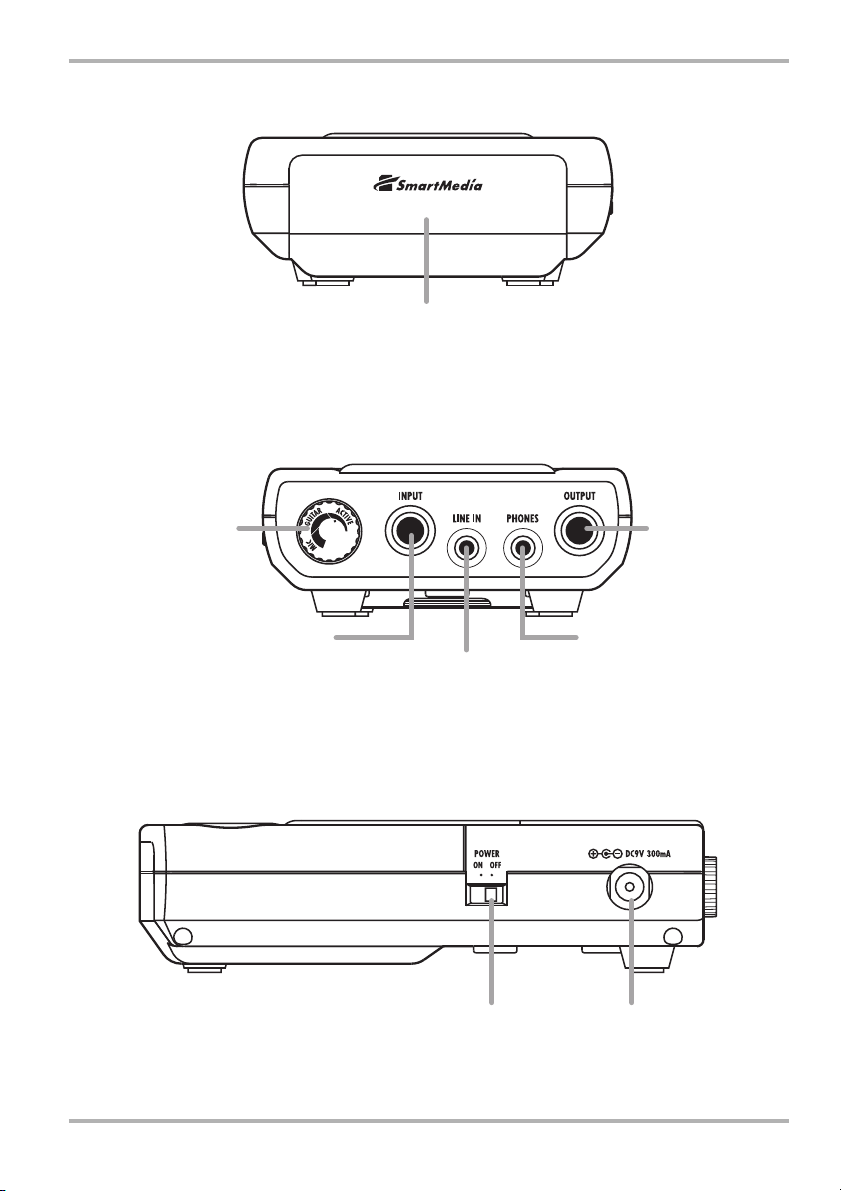
Kopfteil
Rückansicht
Card-Slot
Kopfteil
[INPUT LEVEL]-Regler
[INPUT]-Buchse
Seitenansicht
[OUTPUT]-Buchse
[PHONES]-Buchse
[LINE IN]-Buchse
[ON/OFF]-Schalter [DCV]-Buchse
ZOOM PS-04 9
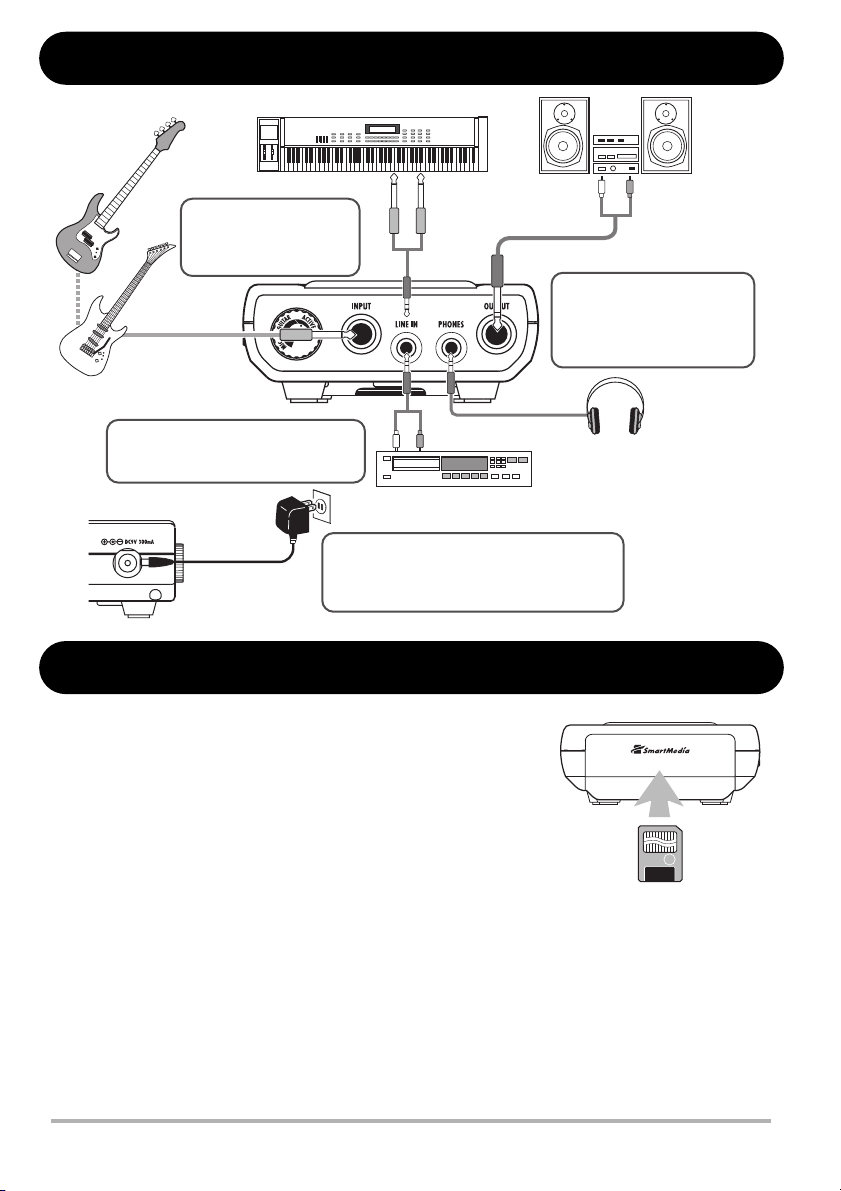
Der richtige Anschluss
Synthesizer
Bass
Gitarre
An der Buchse [LINE IN] schließen Sie
ein Stereogerät mit Line-Pegel wie einen
Synthesizer oder CD-Player an.
PS-04 Seitenansicht
Die [INPUT]-Buchse dient
zum Anschluss von Gitarre,
Bass oder eines anderen
Instruments.
PS-04 Rückansicht
AC-Netzteil
Zum Betrieb des PS-04 mit einem AC-Netzteil
verwenden Sie das Netzgerät ZOOM AD-0006
(optional erhältlich). Der Einsatz eines anderen
Netzteils kann zu Schäden führen.
Über SmartMedia
Zum Betrieb des PS-04 wird eine SmartMedia-Card benötigt. Vor
dem Einschalten müssen Sie die mitgelieferte SmartMedia-Card
wie in der Grafik dargestellt einsetzen.
Schieben Sie die Card beim Einsetzen vollständig in den
Slot.
Monitoranlage
Kopfhörer schließen Sie an
der Buchse [PHONES] an.
Hier liegt das selbe Signal wie
an der Buchse [OUTPUT] an.
Kopfhörer
CD-Player
Card-Slot
A
NMERKUNG
• Wenn Sie versuchen, die SmartMedia-Card verkehrt herum
oder auf dem Kopf einzusetzen, kann diese nicht vollständig
eingeführt werden. Gewaltsames Einführen der Card kann das
Gerät beschädigen.
• Versuchen Sie nicht, die SmartMedia-Card einzusetzen bzw. zu entfernen, während das
Gerät eingeschaltet ist. Andernfalls können Daten verloren gehen.
• Das PS-04 ist für herkömmliche SmartMedia-Cards mit einer Kapazität von 16 bis 128
MB (Laufwerksspannung 3.3 V) ausgelegt.
• Um SmartMedia-Cards zu verwenden, die bereits im Computer oder in einer
Digitalkamera formatiert wurden, müssen Sie diese erneut im PS-04 formatieren (→ S.
100).
SmartMedia
10 ZOOM PS-04
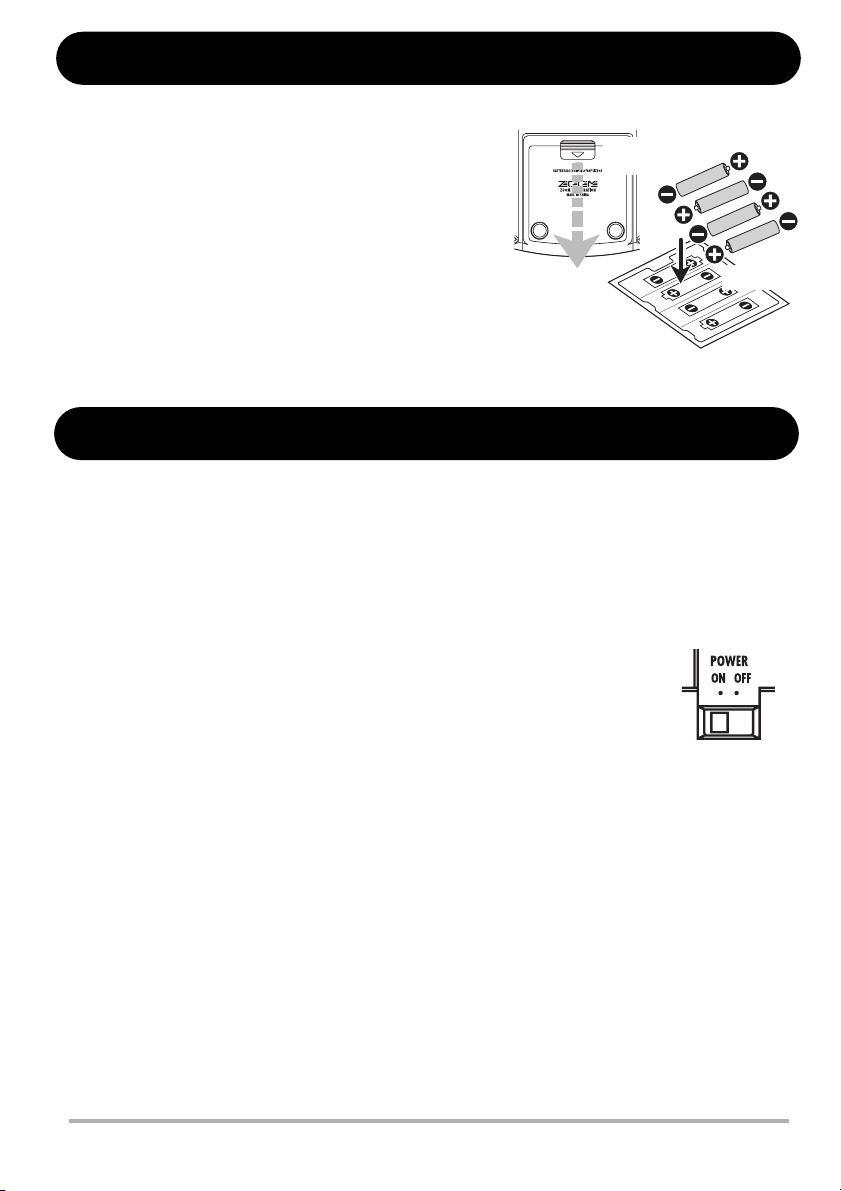
Batteriebetrieb
Das PS-04 kann mit Batterien betrieben werden. Setzen Sie
geeignete Batterien wie unten beschrieben ein.
1.
Drehen Sie das PS-04 um und öffnen Sie die
rückseitige Batteriefachabdeckung.
2.
Setzen Sie im Batteriefach vier IEC R6
Batterien (Typ AA) ein. (Verwenden Sie
Alkaline-Batterien.)
3.
Schließen Sie die Batteriefachabdeckung.
NMERKUNG
A
Wenn die Kapazität der Batterien im Batteriebetrieb nachlässt, erscheint die Meldung
„BATT“ im Display. Ersetzen Sie alle vier Batterien so schnell wie möglich durch neue.
Unterseite des PS-04
Batteriefachabdeckung
Ein- und Ausschalten
Schalten Sie das PS-04 folgendermaßen ein bzw. aus:
■
Einschalten
1.
Das PS-04 und alle angeschlossenen Geräte müssen ausgeschaltet sein.
Die Pegelsteller am angeschlossenen Instrument, am PS-04 sowie an der Monitoranlage sollten
vollständig heruntergedreht sein.
2.
Setzen Sie nun die SmartMedia-Card im Kartensteckplatz ein
(
S. 10).
➔
3.
Stellen Sie den Schalter [ON/OFF] auf der Seite auf „ON“.
Die Meldung „PS-04“ erscheint im Display und das PS-04 fährt hoch.
4.
Schalten Sie nun zuerst das Instrument und anschließend
das Monitorsystem ein.
PS-04 Seitenansicht
IEC R6 (Typ AA)
Batterie x 4
Batteriefach
[ON/OFF]-Schalter
■
Ausschalten
5.
Schalten Sie zuerst das Monitorsystem und anschließend das Instrument aus.
6.
Schieben Sie nun den Schalter [ON/OFF] auf der Seite des PS-04 auf „OFF“.
Die Meldung „GOODBYE“ erscheint kurz im Display und das PS-04 wird ausgeschaltet.
A
NMERKUNG
Schalten Sie das PS-04 nie durch Abstecken des AC-Netzteils aus. Andernfalls können
Daten verloren gehen.
W
arnung
In Verbindung mit dem AC-Netzteil müssen Sie das PS-04 immer über den Schalter [ON/
OFF] auf der Seite an- bzw. ausschalten. Seien Sie insbesondere vorsichtig, wenn über die
entsprechende Anzeige ein Zugriff auf die Karte angezeigt wird. Ein Abziehen des ACNetzteils würde in diesem Fall zu schwerwiegenden Datenverlusten führen.
ZOOM PS-04 11
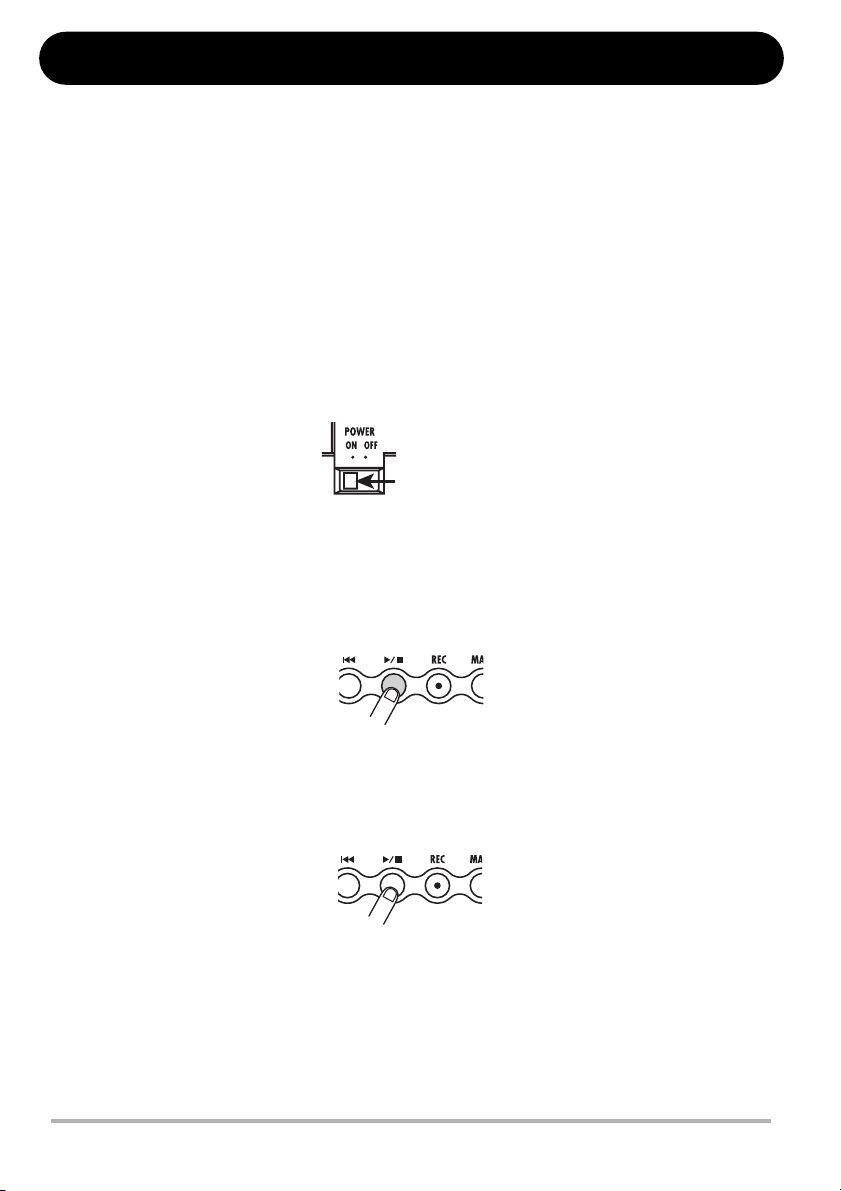
Wiedergabe des Demo-Songs
In diesem Abschnitt ist beschrieben, wie Sie den auf der mitgelieferten SmartMedia-Card gespeicherten
Demo-Song wiedergeben.
A
NMERKUNG
Der Demo-Song ist schreibgeschützt. Während der Wiedergabe können Sie die Pegel, das
Panning und andere Parameter ändern. Allerdings können Sie diese Änderungen nicht
speichern.
1.
Verbinden Sie das PS-04 mit dem Monitor-System und stecken Sie die
mitgelieferte SmartMedia-Card in das PS-04.
Vor dem Einschalten sollten Sie den Volume-Regler der Monitoranlage herunterdrehen.
2.
Schalten Sie das PS-04 über den Schalter [ON/OFF] ein.
[ON/OFF]-Schalter
Die Projektinformationen der SmartMedia-Card werden automatisch geladen. Wenn die
mitgelieferte SmartMedia-Card eingesetzt wurde, wird das Demo-Song-Projekt eingeladen.
3.
Drücken Sie die Taste [R/P].
Die Taste beginnt daraufhin zu leuchten und die Wiedergabe des Demo-Songs startet.
4.
Durch erneutes Drücken der Taste [R/P] beenden Sie die Wiedergabe.
Die Taste erlischt und der Recorder stoppt.
H
INWEIS
Bei Bedarf regeln Sie über die Fader 1 – 4 während der Wiedergabe die Pegel der AudioTracks1 – 4. Um den Pegel des Drum- oder Bass-Tracks einzustellen, drücken Sie den
Taster [RHYTHM] und verwenden nun die Fader 1 und 2.
12 ZOOM PS-04
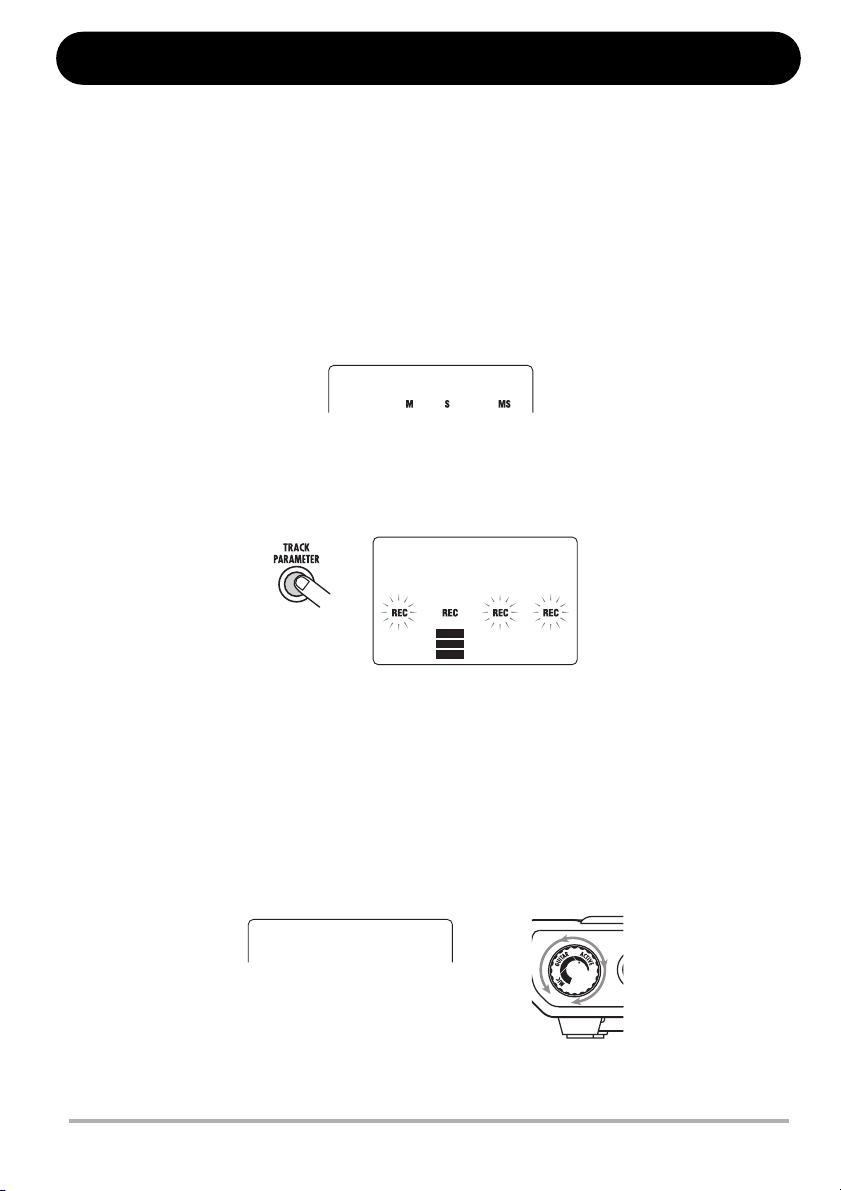
Zur Aufnahme bitte!
INPUT
Dieser Abschnitt beschreibt, wie Sie eine Gitarre an der [INPUT]-Buchse aufnehmen.
1.
Schließen Sie die Gitarre an der Buchse [INPUT] an.
2.
Drücken Sie zuerst die [SYSTEM]-, anschließend die [ENTER]-Taste.
Im Display erscheint die Meldung „SELECT“.
3.
Mit den Cursor-Links/Rechts-Tasten rufen Sie die Anzeige “NEW” im Display
auf. Drücken Sie nun zweimal die Taste [ENTER].
Im Display erscheint die folgende Meldung. Das PS-04 ist nun aufnahmebereit.
OOOOOO
4.
Drücken Sie die Taste [TRACK PARAMETER].
Wenn Sie [TRACK PARAMETER] zum ersten Mal auslösen, wird die Meldung „INPUT SEL“
für einige Sekunden angezeigt. Anschließend erscheint die Meldung „INPUT“.
000
INPUT
H
INWEIS
In der Werkseinstellung ist die Buchse [INPUT] als Eingangsquelle angewählt. Um einen
Synthesizer bzw. ein anderes Gerät an der Buchse [LINE IN] oder das interne Mikrofon
aufzunehmen, müssen Sie die Eingangsquelle entsprechend umschalten (→ S. 53).
5.
Während dem Spielen stellen Sie die Eingangsempfindlichkeit ein, indem Sie
den Regler [INPUT LEVEL] auf der Rückseite des PS-04 nachregeln.
Wenn die Meldung „-PEAK-“ im Display erscheint, wird das Eingangssignal übersteuert. Drehen
Sie den [INPUT LEVEL]-Regler zurück.
-PEAK-
ZOOM PS-04 13
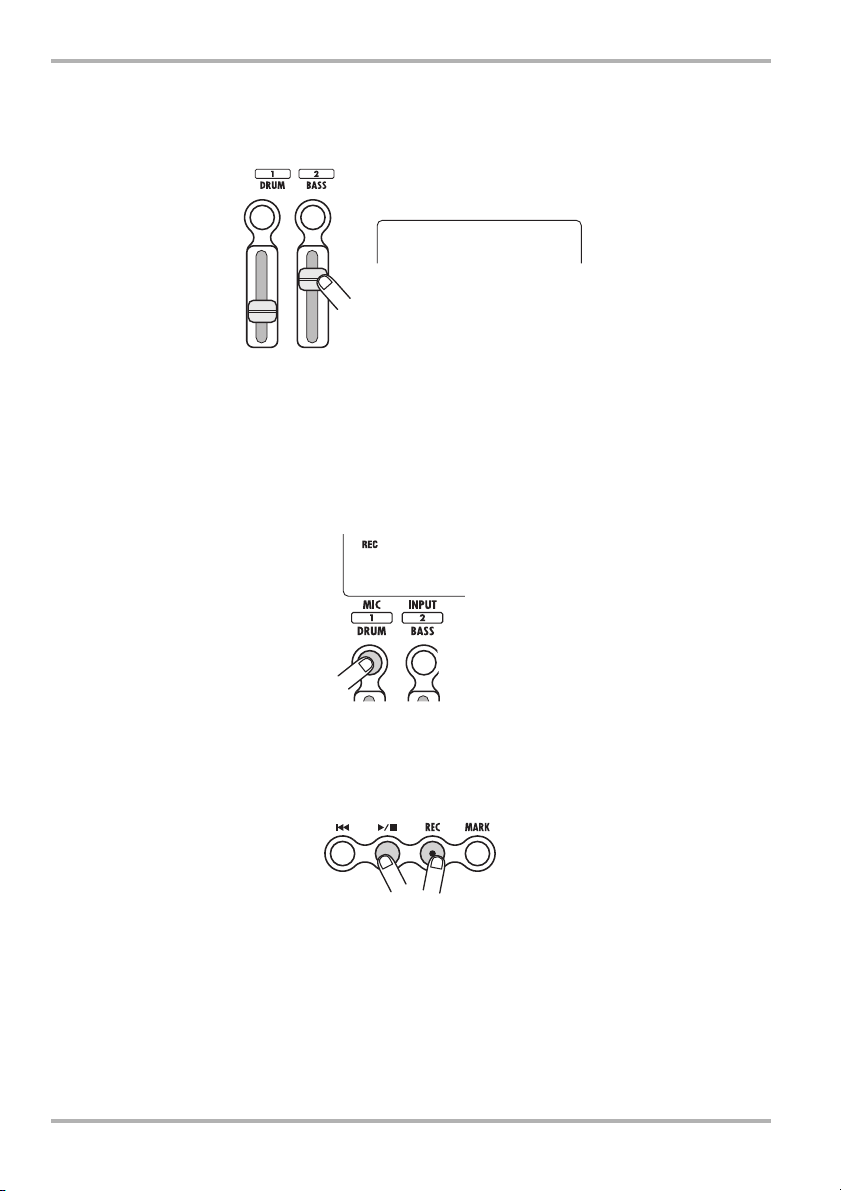
Zur Aufnahme bitte!
RECLVL
6.
Stellen Sie den Track-Aufnahmepegel über den Fader 2 ein.
Während dieser Screen dargestellt wird, können Sie den Aufnahmepegel für das Signal an der
[INPUT]-Buchse über Fader 2 einstellen. Nach der Anpassung drücken Sie die Taste [EXIT].
RECLVL
H
INWEIS
Wenn das oberste Segment (rechteckiger Block) der Pegelanzeige bei lauten
Gitarrenanschlägen erscheint, sollten Sie den Aufnahmepegel reduzieren.
7.
Über die Status-Tasten wählen Sie den Ziel-Track für die Aufnahme.
Die Pegelanzeige kennzeichnet den Track mit „REC“, der aufnahmebereit geschaltet wurde.
8.
Um mit der Aufnahme zu beginnen, halten Sie [REC] gedrückt und lösen die
Taste [
R/P] aus.
Nach dem Vorzähler mit vier Schlägen beginnt die Aufnahme: Spielen Sie Ihre Gitarrenphrase ein.
100
9.
Beenden Sie die Aufnahme durch erneutes Drücken der Taste [R/P].
Die Taster [REC] und [R/P] erlöschen.
10.
Um die Aufnahme anzuhören, drücken Sie die Taster [U] und [R/P].
11.
Um die Aufnahmebereitschaft aufzuheben, drücken Sie den Status-Taster 1
erneut, so dass „REC“ erlischt.
14 ZOOM PS-04
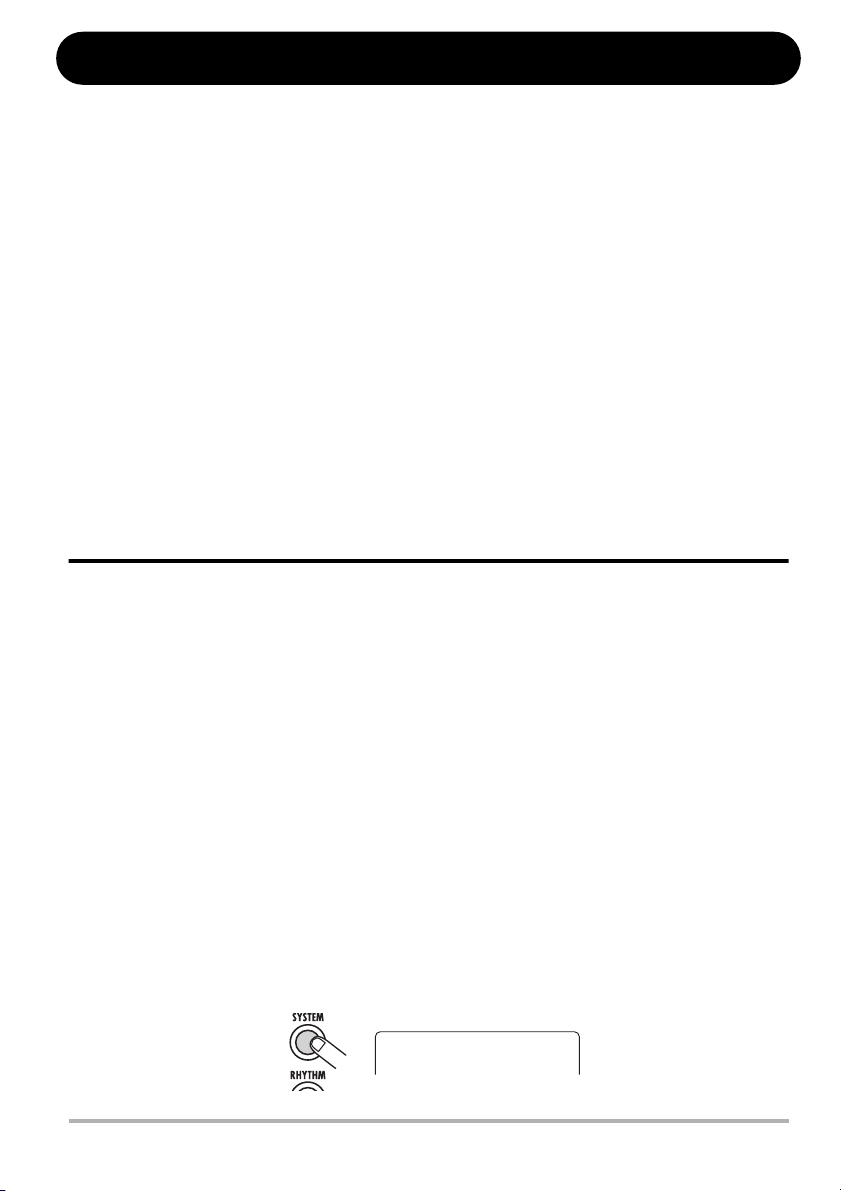
Kurzanleitung
PROJEC
Dieser Abschnitt erläutert einige grundlegende Bedienschritte im PS-04. Hier erfahren Sie, wie man eine
Aufnahme vorbereitet, Spuren aufnimmt, Overdubs vornimmt, den Mixer benutzt und den finalen StereoMix erstellt. Die Erklärung ist in fünf Hauptschritte unterteilt.
Schritt 1: Vorbereitungder Aufnahme
●
Verkabelung, Erstellen eines Projekt und andere Vorbereitungen für eine Aufnahme.
Schritt 2: Aufnahme des ersten Tracks.
●
Aufnahme des ersten Tracks unter Anwendung des Insert-Effektes auf das Eingangs-Signal.
Schritt 3: Overdub-Aufnahmen
●
Aufnahme weiterer Tracks bei gleichzeitigem Abhören der zuvor aufgenommenen Spuren.
●
Schritt 4: Mischung
Anpassen von Lautstärke, Panorama und EQ für jeden Track und Einsatz des Send-/ReturnEffekts zur Erstellung eines Stereo-Mixes.
●
Schritt 5: Endmischung
Bouncen Sie den fertigen Stereo Mix auf ein leeres Paar V-Takes des PS-04.
Schritt 1: Vorbereitung der Aufnahme
1-1
Erzeugen eines neuen Projekts
Das PS-04 verwaltet alle Informationen, die zu der Erstellung eines Songs benötigt werden, in
sogenannten „Projects“ (Projekten). Für eine neue Aufnahme müssen Sie zuerst ein Projekt anlegen.
1.
Verbinden Sie das Instrument, das Sie aufnehmen möchten und Ihr
Abhörsystem mit dem PS-04 (
Um mit Kopfhörern abzuhören, schließen Sie diese an die [Phones]-Buchse an.
2.
Stellen Sie sicher, dass sich eine SmartMedia-Card im Card Slot befindet.
Anschließend schalten Sie zuerst das PS-04, dann das Monitorsystem ein.
Das PS-04 startet immer im AUDIO-Modus, der zur Aufnahme und Wiedergabe dient. Nach dem
Einschalten lädt das PS-04 automatisch das zuletzt benutzte Projekt von der SmartMedia-Card.
3.
Drücken Sie die [SYSTEM]-Taste.
Die [SYSTEM]-Taste leuchtet und das PS-04 wechselt in den SYSTEM-Modus. Das Display
zeigt das System-Menü an, in dem das Projekt verwaltet wird und systembezogene Einstellungen
vorgenommen werden können.
➝
S. 10).
PROJEC
ZOOM PS-04 15
T
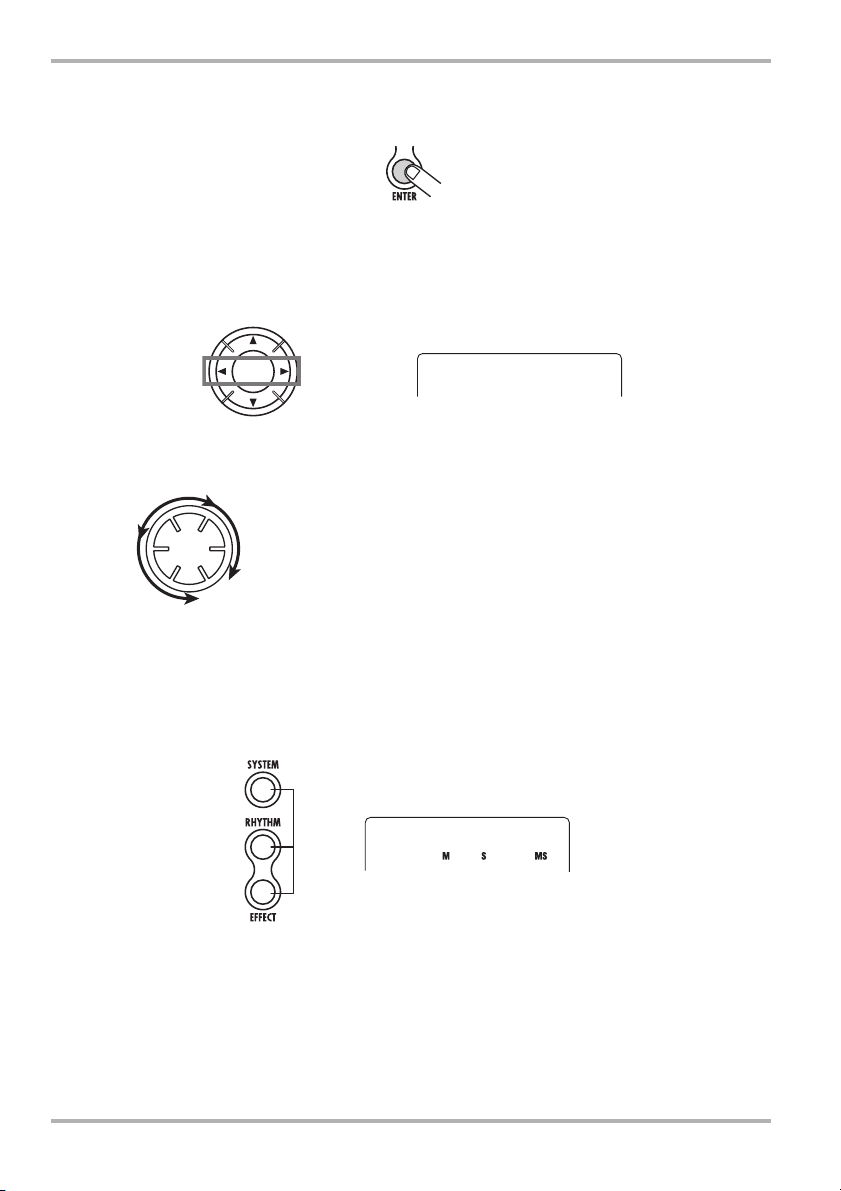
GRADE
OOOOOO
Kurzanleitung
4.
Stellen Sie sicher, dass „PROJECT“ im Display angezeigt wird und drücken Sie
die [ENTER]-Taste.
5.
Mit den Cursor-Links/Rechts-Tasten rufen Sie die Anzeige “NEW” im Display
auf. Drücken Sie die Taste [ENTER].
Nun können Sie die Qualität der Audiodaten auswählen (Aufnahmequalität).
Cursor-Tasten
Links/Rechts
6.
Wählen Sie mit dem Dial-Regler eine der beiden Qualitätseinstellungen.
•HF (Hi-Fi)
Einstellung für hohe Klangqualität (Grundeinstellung)
•LG (Lang)
Einstellung für lange Aufnahmezeit (im Vergleich zu HF verdoppelt)
7.
Drücken Sie die [ENTER]-Taste.
Ein neues Projekt wird nun erstellt und automatisch geladen. Das PS-04 schaltet zurück in den
AUDIO-Modus und die [SYSTEM]-Taste erlischt. Die aktuelle Wiedergabeposition erscheint im
Display (diese Ansicht wird als Top-Screen im AUDIO-Modus bezeichnet.)
Alle aus
GRADE
OOOOOO
000
HF
A
NMERKUNG
• Wenn Sie ein neues Projekt erstellen, wird der Name „PROJxx“ (wobei xx die jeweilige
Projektnummer repräsentiert) automatisch zugeordnet.
S. 98).
• Der Projekt-Name kann auf Wunsch geändert werden (
→
16 ZOOM PS-04
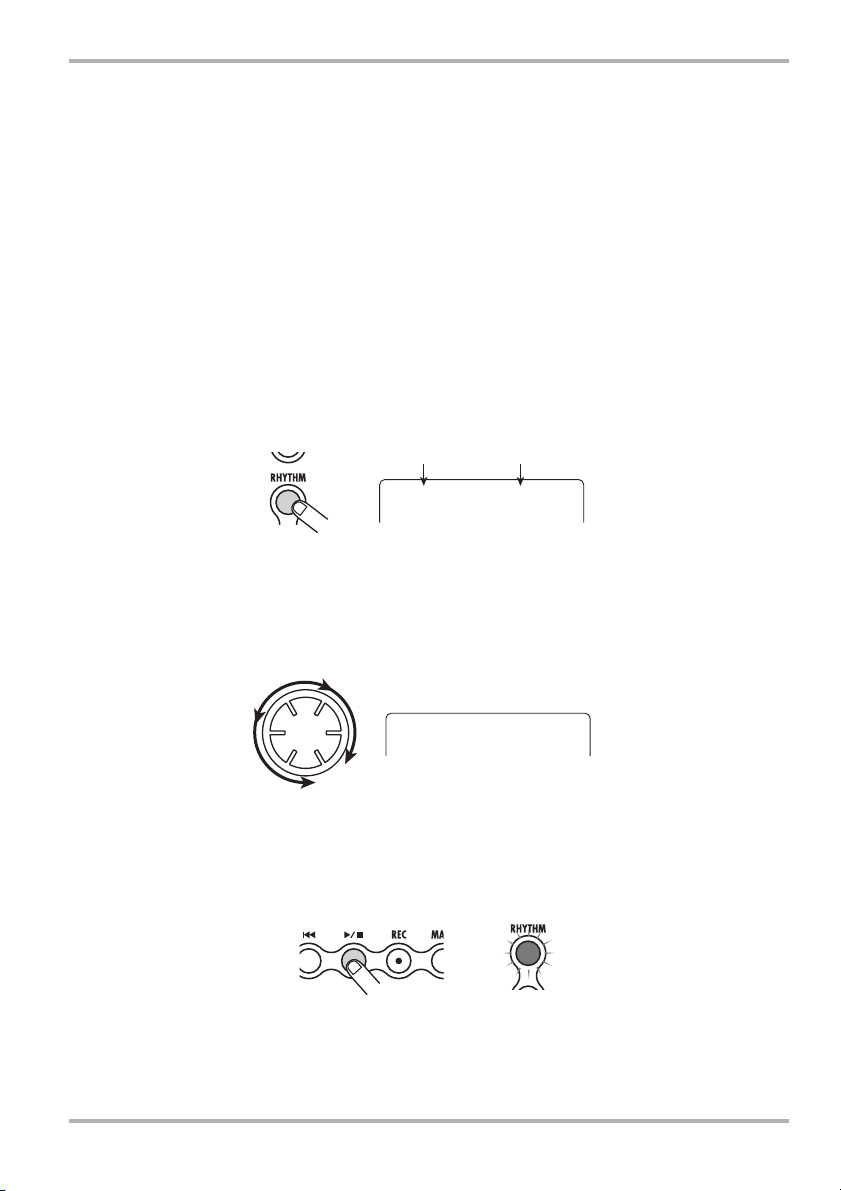
O8ST1
MTR44
Schritt 1: Vorbereitung der Aufnahme
Auswahl des Rhythmus-Pattern
1-2
Das PS-04 verfügt über eine interne Rhythmus-Funktion, die immer synchron zum Aufnahmegerät
arbeitet. Diese Funktion erlaubt eine automatische Wiederholung von mehrtaktigen Pattern und verfügt
über Drum- (Schlagzeug) und Bass-Sounds. Sie können auch mehrere Pattern zu einer längeren
Rhythmusbegleitung kombinieren (Song). Im folgenden Beispiel wählen wir ein einfaches Pattern als
rhythmische Orientierungshilfe während der Aufnahme.
1.
Drücken Sie die [RHYTHM]-Taste.
Die [RHYTHM]-Taste leuchtet auf und das PS-04 schaltet in den RHYTHM-Modus, in dem Sie
verschiedene rhythmusbezogene Einstellungen vornehmen können.
Die Rhythmus-Funktionen sind unterteilt in den PATTERN-Modus zur Schleifenwiederdergabe
von Pattern und den SONG-Modus zur Wiedergabe der Rhythmus-Begleitung für einen ganzen
Song. Durch wiederholtes Drücken der [RHYTHM]-Taste schalten Sie zwischen diesen Modi um.
Wenn Sie den RYTHM-Modus zum ersten Mal anwählen ist der PATTERN-Modus aktiv und der
Name des momentan gewählten Pattern erscheint auf dem Display.
Pattern-Name
Pattern-Nummer
O8ST1
2.
Mit dem Dial-Regler wählen Sie das gewünschte Pattern.
Das PS-04 verfügt über 511 Speicherplätze für Pattern, von denen 346 vorprogrammiert sind
(leere Speicherplätze werden durch die Anzeige „EMPTY“ gekennzeichnet).
In diesem Beispiel wählen wir Pattern 510, das einen Rim-Shot-Klang als Viertelnote spielt.
MTR44
3.
Drücken Sie die Taste [R /P ].
Das Pattern wird abgespielt und die [RHYTHM]-Taste blinkt synchron im aktuellen Tempo. Sie
können während der Wiedergabe mit dem Dial-Regler auch zu anderen Pattern wechseln.
H
INWEIS
Nach Anlage eines neuen Projekts wird die Pattern-Wiedergabelautstärke auf Null gesetzt.
Um den Rhythmus hören zu können, müssen Sie die Drum-/Bass-Lautstärke erhöhen.
000
510
ZOOM PS-04 17
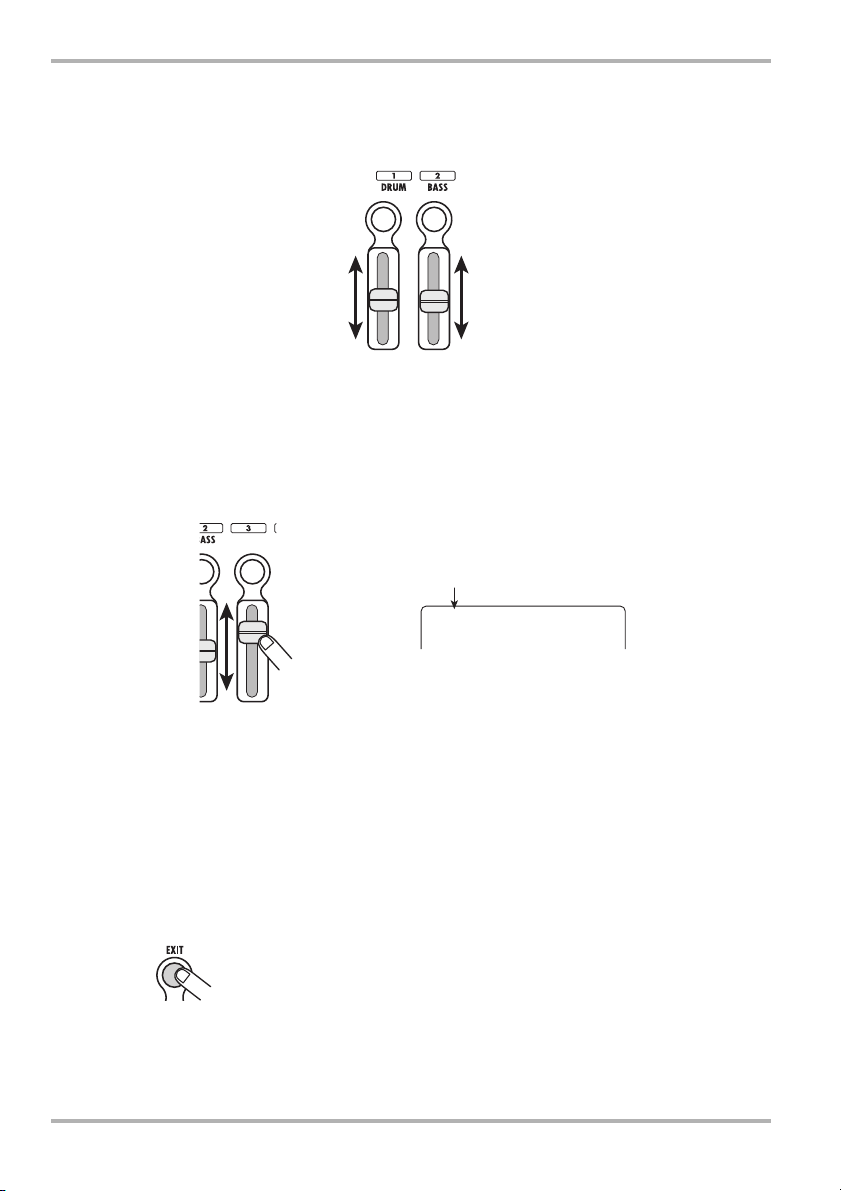
Kurzanleitung
4.
Mit den Fadern 1 und 2 stellen Sie die Wiedergabelautstärke des Pattern ein.
Im RHYTHM-Modus regelt Fader 1 die Drum-Lautstärke und Fader 2 die Bass-Lautstärke.
Schieben Sie Fader 2 vollständig nach unten, um nur die Drum-Spur des Pattern abzuhören.
5.
Verwenden Sie Fader 3 und 4, um das Tempo zu ändern.
Der momentane Tempo-Wert (BPM) erscheint auf dem Display. Fader 3 ändert die Einstellungen
in 10-BPM-Schritten, Fader 4 in 0.1-BPM-Schritten. Nachdem Sie die Fader benutzt haben,
springt das Display wieder auf die ursprüngliche Anzeige zurück. Durch Drücken der StatusTasten 3 oder 4 können Sie die gegenwärtige Tempo-Einstellung überprüfen.
Fader 1 Fader 2
Aktuelle Tempo-Einstellung
BPM=13
Fader 3 oder 4
A
NMERKUNG
• Die hier vorgenommenen Tempo-Einstellungen gelten für alle Pattern.
• Wenn Sie während der Pattern-Wiedergabe aufnehmen, sollten Sie vor der Audio-
Aufnahme das Tempo einstellen. Nachträgliche Tempo-Änderungen führen zu einer
asynchronen Wiedergabe zwischen der Audio-Spur und dem Rhythmus.
6.
Durch erneutes Drücken der [R /P ]-Taste beenden Sie die Wiedergabe.
7.
Mit der [EXIT]-Taste kehren Sie in den Top-Screen im AUDIO-Modus zurück.
Mit der [EXIT]-Taste wechseln Sie von anderen Modi in den AUDIO-Modus.
H
INWEIS
Das PS-04 speichert automatisch Ihre Fortschritte (Einstellungen und Aufzeichnungen),
wenn Sie zu einem anderen Projekt wechseln oder das Gerät abschalten. Sie brauchen
also keine speziellen Schritte zum Speichern zu vollziehen.
0*0
18 ZOOM PS-04
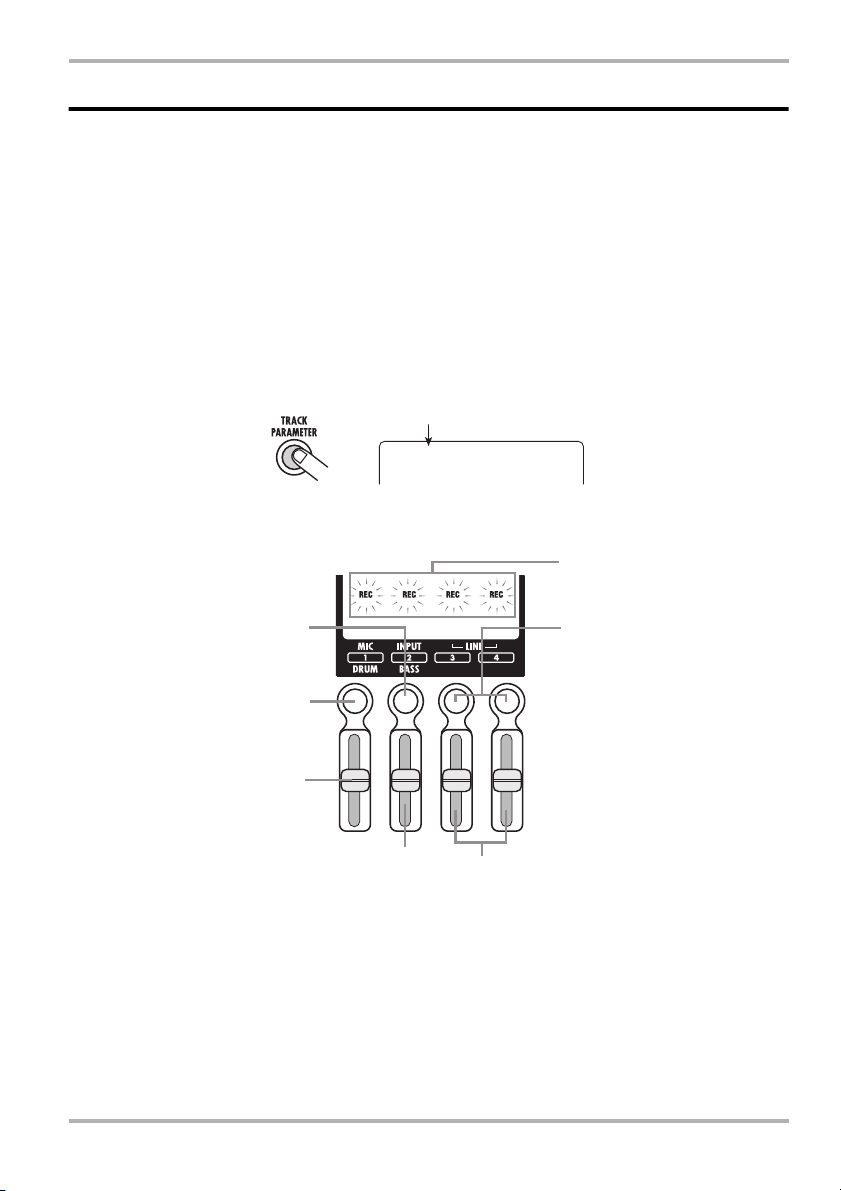
Schritt 2: Aufnahme des ersten Tracks
INPUT
Schritt 2: Aufnahme des ersten Tracks
Wählen Sie die Eingangsquelle und die Aufnahmespur und starten Sie den Aufnahmevorgang.
Auswahl der Eingangsquelle
2-1
Im PS-04 kann die [INPUT]-, [LINE-IN]-Buchse oder das interne Mikrofon als Eingangsquelle für die
Audio-Aufnahme dienen. Wählen Sie die Quelle aus und passen Sie die Aufnahmelautstärke an.
1.
Drücken Sie die [TRACK PARAMETER]-Taste im Top-Screen des AUDIOModus.
Der Track-Parameter-Screen erscheint. Dieser Screen bietet Zugriff auf verschiedene Eingangsund spurbezogene Einstellungen. Wenn Sie den Screen zum ersten Mal aufrufen, ist Input als
Bearbeitungsziel angewählt und die gegenwärtig gewählte Eingangsquelle wird angezeigt.
Aktuell gewählte Eingangsquelle
INPUT
Während der Wahl der Eingangsquelle verhalten sich die Status-Tasten und Fader wie folgt.
Blendet die aktuell
gewählte Eingangsquelle ein
Der Status-Taster 2 wählt
die Buchse [LINE IN] als
Eingangsquelle
Der Status-Taster 1 wählt das
eingebaute Mic als Eingangsquelle
an
Der Fader 1 steuert den
Aufnahmepegel für das
eingebaute Mikrofon
Fader 2 steuert den Aufnahmepegel
für das Signal an der [INPUT]-Buchse
NMERKUNG
A
• Die Funktion der Fader hängt davon ab, welcher Screen gerade im PS-04 angewählt ist.
• Wenn Sie den Screen wechseln und dort einen Fader bewegen, hat das auf den Fader-
Wert im vorherigen Screen keinen Einfluss, da die Einstellungen für jeden Screen
individuell gespeichert werden.
2.
Verwenden Sie die Status-Tasten 1 - 4 um die Eingangsquelle zu wählen.
Je nachdem, welche Eingangsquelle gewählt ist, verändert sich das Display wie folgt (die „REC“Anzeige für die Eingangsquelle wechselt von blinkender zu konstanter Anzeige).
Die Fader 3/4 steuern den Aufnahmepegel
für das Signal an der Buchse [LINE IN]
Die Status-Taster 3/4 wählen
die Buchse [LINE IN] als
Eingangsquelle an
ZOOM PS-04 19
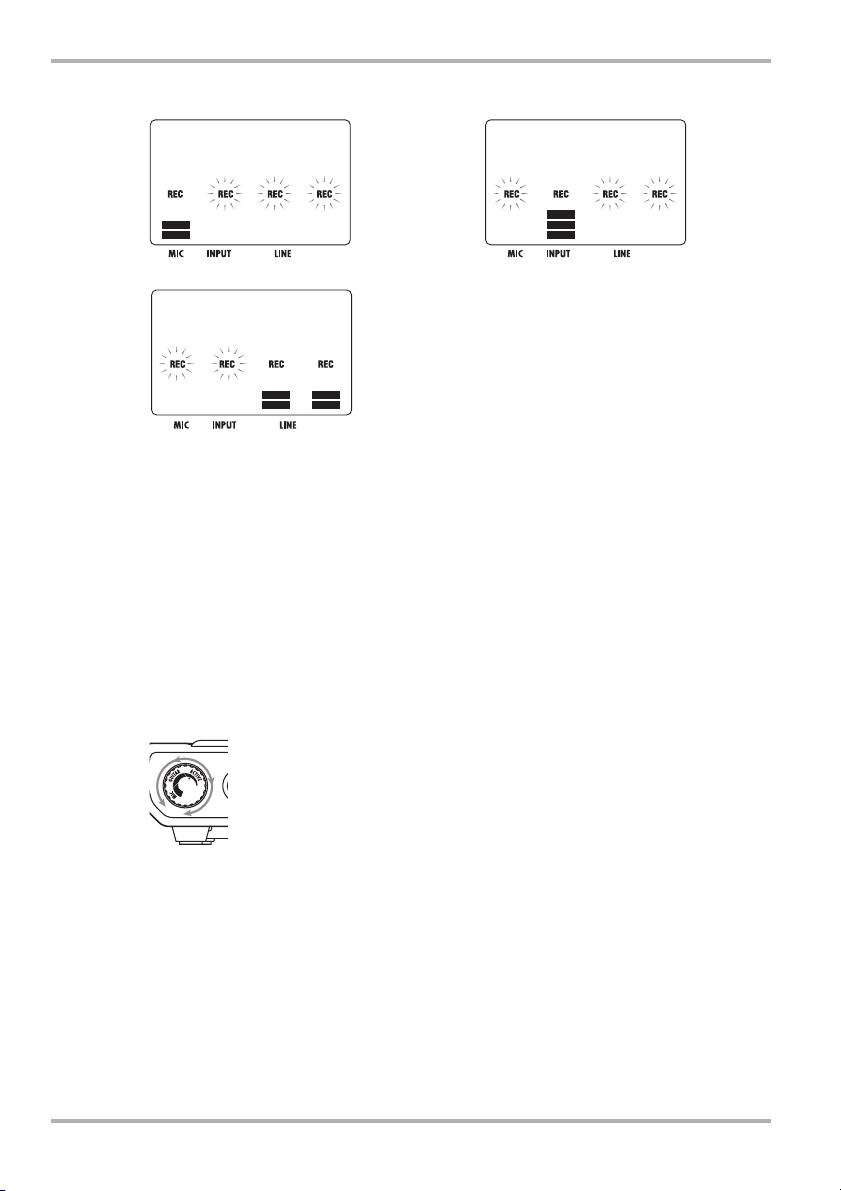
Kurzanleitung
Das interne Mic ist angewählt (Status-Taster 1) Die Buchse [INPUT] ist angewählt (Status-Taster 2)
MIC
Die Buchse [LINE IN] ist angewählt (Status-Taster 3 oder 4)
LINE
INWEIS
H
• Wenn das interne Mic als Eingangsquelle dient, leuchtet die [MIC]-Taste. Sie wählen das
Mikrofon an, indem Sie die [MIC]-Taste im obersten Screen des AUDIO-Modus drücken.
(In diesem Fall müssen Sie den erwähnten Track-Parameter-Screen nicht aufrufen.)
• Sie können auch mehrere Eingangsquellen gleichzeitig verwenden (
• Wenn die [MIC]-Taste blinkt, kann das interne Mikrofon verwendet werden.
• Das interne Mic kann nicht verwendet werden, wenn „GUITAR/BASS“ als Insert-Effekt-
Algorithmus angewählt ist (außer der Effekt-Typ „CABI“ ist im PRE AMP/DRIVE-Modul
angewählt oder abgeschaltet): Die „REC“-Anzeige für das interne Mic ist abgeschaltet.
3.
Wenn die [INPUT]-Buchse als Eingangsquelle dient, spielen Sie Ihr Instrument
und passen die Eingangsempfindlichkeit über den [INPUT LEVEL]-Regler auf
dem rückseitigen Bedienfeld des PS-04 an.
INPUT
→
S. 53).
Wenn Sie die [INPUT]-Buchse verwenden, müssen Sie die Empfindlichkeit
über den [INPUT LEVEL]-Regler anpassen: Dabei darf das Instrument nicht
zerren, wenn es mit maximalem Pegel gespielt wird (erscheint die Anzeige „PEAK-“ im Display, ist eine Verzerrung im Signal aufgetreten).
INWEIS
H
• Für das interne Mikrofon stehen zwei Gain-Einstellungen (on-mic/off-mic) zur Verfügung.
Die Grundeinstellung ist „on-mic“, kann aber auf Wunsch geändert werden (
• Wenn die [LINE IN]-Buchse benutzt wird, passen Sie die Ausgangslautstärke im
Quellgerät an, so dass keine Verzerrungen in der Eingangsstufe des PS-04 auftreten.
4.
Um den Aufnahmepegel einzustellen, bedienen Sie den Fader für die
Eingangsquelle, während Sie das Instrument spielen.
Wenn einer der oben abgebildeten Screens aktiv ist, können Sie den Aufnahmepegel für jede
Quelle über die Fader 1 – 4 anpassen. Der aktuelle Wert wird angezeigt, sobald Sie einen Fader
bewegen. Der ungefähre Wert für jede Quelle wird über die Pegelanzeigen angezeigt.
s. 99).
→
20 ZOOM PS-04
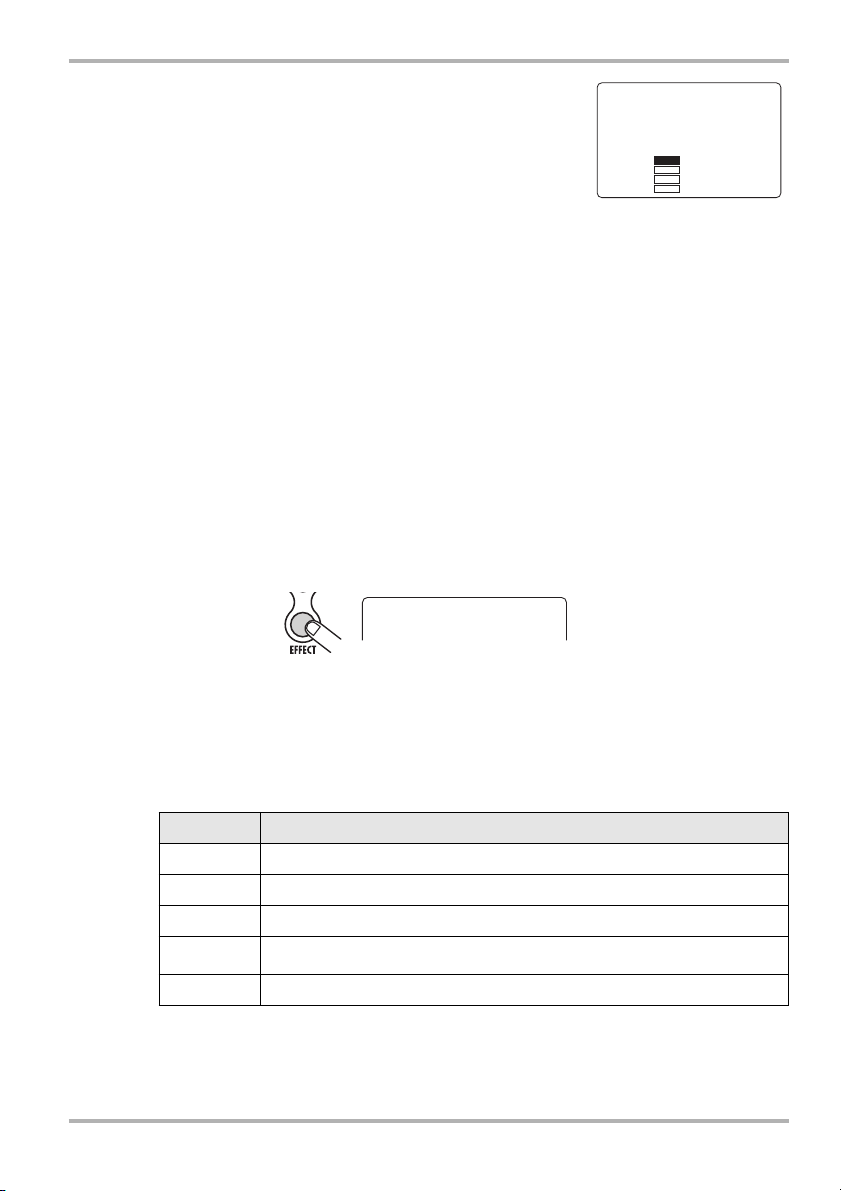
Schritt 2: Aufnahme des ersten Tracks
RECLVL
STNDRD
Sobald innerhalb des PS-04 eine Signalverzerrung auftritt, bleibt
das oberste Segment der Aussteuerungsanzeige eine Weile
stehen. In diesem Falle reduzieren Sie die Fader Einstellung.
5.
Nach der Einstellung drücken Sie die [EXIT]-Taste.
Der obersten Screen des AUDIO-Modus wird wieder angezeigt.
2-2
Zuordnung des Insert-Effekts
Der Insert-Effekt wird an einem bestimmten Punkt im Signalweg angewendet. Er besteht aus seriell
geschalteten Einzel-Effekten wie etwa Kompressor, Amp-Simulator, Chorus etc. Nach der Anlage eines
Projekts wird ein für Clean-Gitarren optimiertes Effektprogramm (Patch) geladen. Im folgenden
Beispiel werden wir das gewünschte Patch auswählen und den Effekt auf das Input-Signal anwenden.
H
INWEIS
Um aufzunehmen, ohne das Signal dabei durch den Insert-Effekt zu schicken, drücken Sie
die [TUNER/BYPASS]-Taste. Dies aktiviert den Bypass-Zustand.
1.
Drücken Sie die [EFFECT]-Taste im Top-Screen im AUDIO-Modus.
Die [EFFECT]-Taste leuchtet und das PS-04 wechselt in den EFFECT-Modus. Im Top-Screen im
Display können Sie verschiedene Einstellungen für den Insert-Effekt vornehmen.
STNDRD
0
RECLVL
100
ZOOM PS-04 21
2.
Wählen Sie über die Cursor-Tasten Auf/Ab den gewünschten Algorithmus aus.
Ein „Algorithmus“ ist eine Kombination einzelner Effekte, die gleichzeitig im Insert-Effekt
verwendet werden können. Die Art des Einzel-Effekts und der Einschleifpunkt werden durch die
Wahl des Algorithmus bestimmt. Die folgenden Algorithmen stehen zur Auswahl:
Algorithmus Beschreibung
GUITAR/BASS
MIC
LINE
DUAL
MASTERING
A
NMERKUNG
Der MASTERING-Algorithmus ist ein spezieller Algorithmus zur Erstellung des finalen
Stereo-Mixes. Da dieser Insert-Effekt direkt vor der [OUTPUT]-Buchse eingeschliffen ist,
kann er nicht zur Aufnahme von Tracks verwendet werden.
Dieser Algorithmus eignet sich für die Aufnahme von Gitarre/Bass
Dieser Algorithmus eignet sich für Gesangs- und andere Mikrofonaufnahmen.
Dieser Algorithmus dient zur Aufnahme von Stereo-Instrumenten (z.B. Synthesizer).
Dieser Algorithmus eignet sich für die Aufnahme von zwei komplett getrennten Kanälen
mit zwei Mono- Eingängen und zwei Mono-Ausgängen.
Dieser Algorithmus dient zur Bearbeitung des Stereo-Mix im Mixdown.
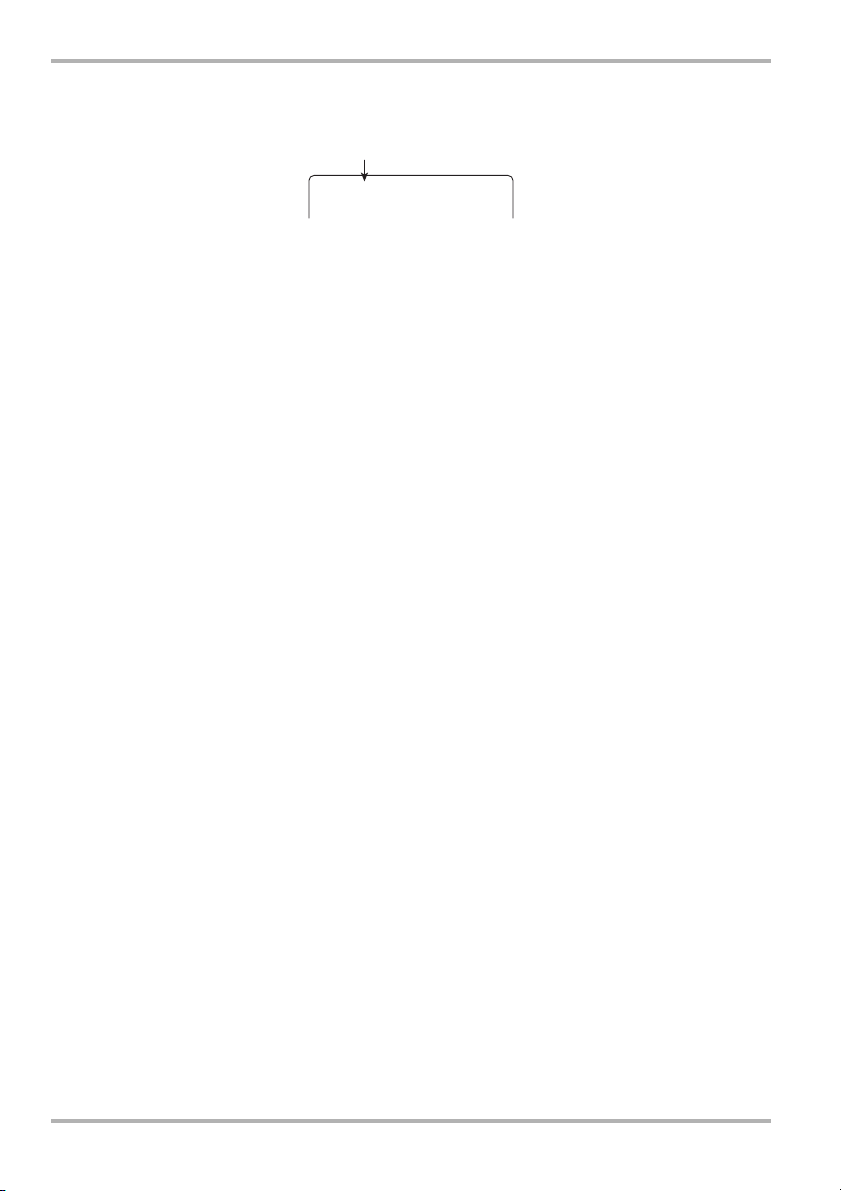
Kurzanleitung
VO-STD
Kurz nachdem Sie einen Algorithmus ausgewählt haben, wird der Name des in diesem
Algorithmus aktiven Patch (Effekt-Programm) angezeigt.
Patch-Name
VO-STD
3.
Drehen Sie am Dial-Regler, um ein Patch auszuwählen.
Informationen über die verschiedenen verfügbaren Patches enthält die Liste im letzten Kapitel (→
S.116) dieser Betriebsanleitung.
H
INWEIS
• Sie können ein Patch bearbeiten, um den Klang oder die Intensität zu ändern (→S. 87).
• Der Aufnahmepegel kann sich je nach angewähltem Patch ändern. Sollte das Signal
nach der Effekt-Bearbeitung extrem verzerrt klingen, passen Sie den Patch-Pegel
entsprechend an (Ausgangspegel Insert-Effekt) (
4.
Mit der [EXIT]-Taste kehren in den Top-Screen im AUDIO-Modus zurück.
2-3
Track-Auswahl und Aufnahme
Wählen Sie den Track aus, auf den Sie das vom Insert-Effekt erzeugte Signal aufnehmen möchten. In
diesem Beispiel werden wir Track 1 für die Aufnahme wählen.
1.
Drücken Sie die Status-Taste 1 im Top-Screen im AUDIO-Modus.
Suchen Sie nun mit den Status-Tasten 1- 4 einen Aufnahme-Track aus. Wenn Sie die Status-Taste
1 drücken, schaltet Track 1 in Aufnahmebereitschaft und die zugehörige „REC“-Anzeige
erscheint. Nun wird das Eingangssignal über den Insert-Effekt auf die Spur geschickt.
H
INWEIS
• Wenn [LINE IN] als Eingangsquelle und nur Track 1 als Aufnahmespur gewählt wurde,
wird das Links/Rechts-Signal gemischt und als Mono-Signal auf die Spur gespeist.
• Um ein Signal über die [LINE IN]-Buchse in Stereo aufzunehmen oder um einen im
Insert-Effekt erzeugten Stereo-Effekt beizubehalten, müssen Sie zwei Spuren
gleichzeitig in Aufnahmebereitschaft schalten (→ S. 55).
0
→ S. 87).
2.
Mit Fader 1 passen Sie die Abhörlautstärke des Aufnahme-Signals an.
A
NMERKUNG
• Sobald der Aufnahme-Track gewählt ist, wird das Eingangssignal über den
entsprechenden Track zum Stereo-Mix geschickt. Passen Sie die Abhörlautstärke des
jeweiligen Tracks über den Fader an.
• Wenn Sie keinen Aufnahme-Track angewählt haben, wird das Eingangssignal direkt auf
den Stereo-Mix geschickt. Die Fader 1 - 4 haben keinen Einfluss auf die Abhörlautstärke.
22 ZOOM PS-04
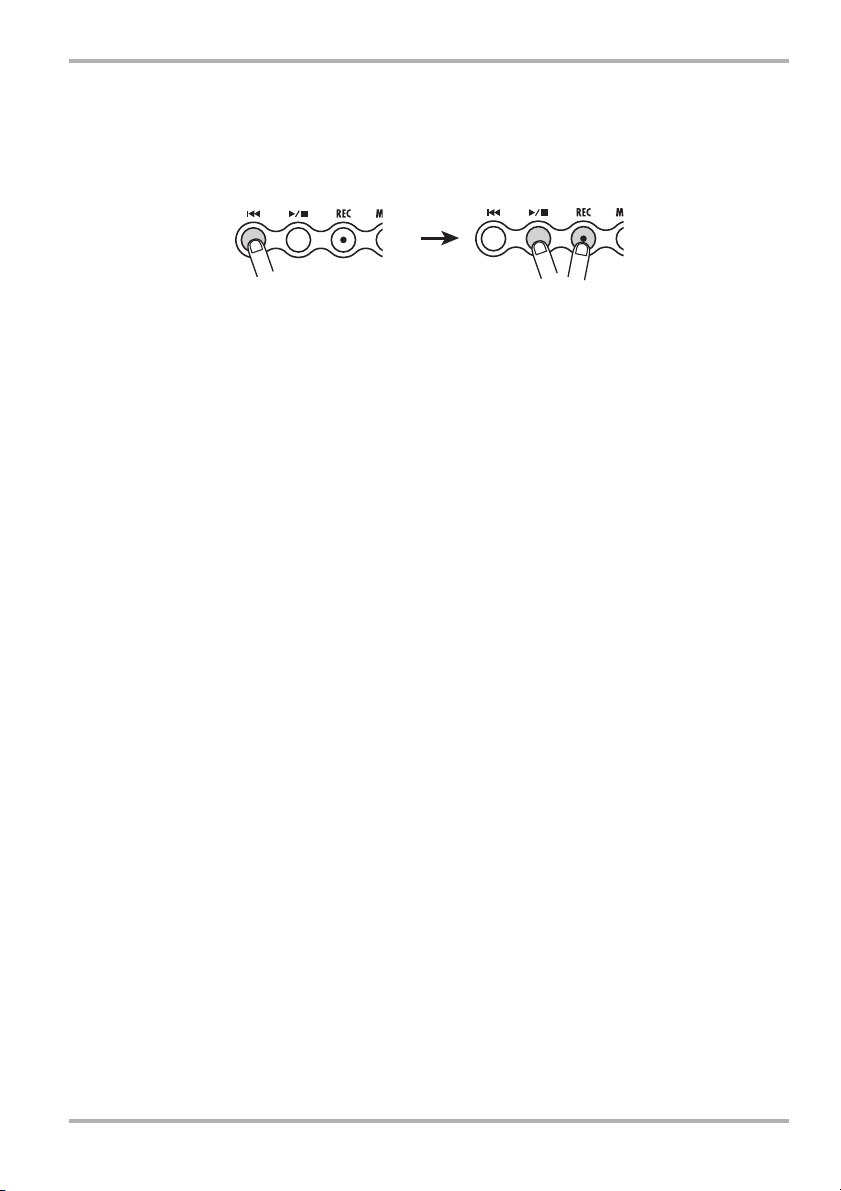
Schritt 2: Aufnahme des ersten Tracks
3.
Setzen Sie den Recorder mit der Taste [U] an den Anfang zurück und drücken
dann die [
Die Taster [REC] und [R/P] leuchten nun. Sie hören einen Vorzähler mit vier Schlägen (1 Takt).
Mit dem Ende des Vorzählers beginnt die Aufnahme. Spielen und nehmen Sie Ihr Instrument auf,
während Sie den Guide-Rhythmus hören.
H
INWEIS
• Die Anzahl der Vorzählerschläge kann auf Wunsch geändert werden (→ S. 44).
• Wenn das Eingangssignal verzerrt ist, wiederholen Sie Schritt 2-1, um die
Eingangsempfindlichkeit oder den Aufnahmepegel nachzuregeln.
4.
Beenden Sie die Aufnahme durch erneutes Drücken der Taste [R/P].
Die Taster [REC] und [R/P] erlöschen und die Aufnahme wird beendet. Nach der Aufnahme
erscheint im Display kurz die Meldung „WAIT“.
A
NMERKUNG
• Die Dauer der „WAIT“-Anzeige hängt von der Länge der Aufnahme ab.
• Schalten Sie das Gerät nicht ab, solange „WAIT“ angezeigt wird. Sonst ist es möglich,
dass die Aufnahmedaten verloren gehen und Fehlfunktionen auftreten.
5.
Um die Aufnahme zu überprüfen, drücken Sie zuerst die [U]-Taste, um das
Aufnahmegerät an den Anfang zurückzusetzen und dann die [
Die Aufnahme wird zusammen mit dem als Guide-Rhythmus ausgewählten Pattern abgespielt
H
INWEIS
Wenn Sie möchten, können Sie auch einen Punkt in Minuten/Sekunden/Millisekunden
oder in Takten/Schlägen bestimmen und direkt zu diesem Punkt springen (
R/P]-Taste, während Sie die [REC]-Taste gedrückt halten.
Der Recorder schaltet zum Anfang
R/P]-Taste.
→ S. 37).
6.
Durch erneutes Drücken der [R/P]-Taste beenden Sie die Wiedergabe.
Um die Aufnahme zu wiederholen, folgen Sie den Schritten 3 - 4.
7.
Drücken Sie die Status-Taste 1, damit die „REC“-Anzeige für Track 1 erlischt.
Track 1 ist nun nicht mehr in Aufnahmebereitschaft geschaltet.
H
INWEIS
• Die Aufnahme kann bearbeitet werden (→ S. 46).
• Wenn Sie den V-Take aktivieren, können Sie auf den selben Track aufnehmen, ohne die
letzte Aufnahme zu verlieren (
→ S. 36).
ZOOM PS-04 23
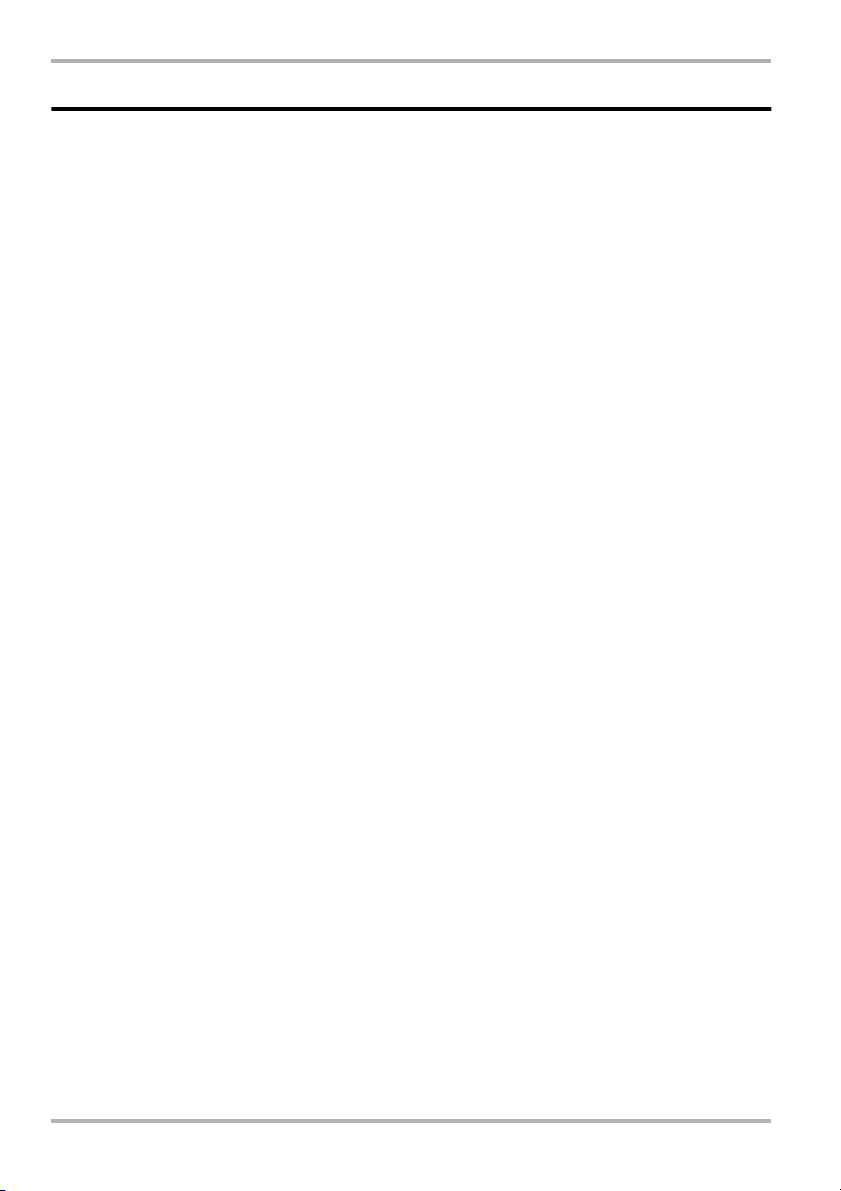
Kurzanleitung
Schritt 3: Overdub-Aufnahmen
Spielen Sie nun ein anderes Instrument und nehmen Sie es auf, während Sie den Track, aus Schritt 2
abhören. Diese Aufnahme zusätzlicher Parts nennt man „Overdubbing“.
3-1
Einstellen der Eingangsempfindlichkeit und des Insert-Effekts
Wählen Sie die Eingangsquelle und die benötigte Insert-Effekt-Einstellung, wie bei Schritt 2.
1.
Drücken Sie die [TRACK PARAMETER]-Taste im obersten Screen des AUDIOModus und wählen Sie die Eingangsquelle.
Wenn Sie die [INPUT]-Buchse verwenden, ist es notwendig, die Eingangsempfindlichkeit über
den [INPUT LEVEL]-Knopf anzupassen.
2.
Mit dem Fader für die Eingangsquelle stellen Sie den Aufnahmepegel ein.
Nach Abschluss dieser Arbeitsschritte drücken Sie die [EXIT]-Taste, um in den obersten Screen
im AUDIO-Modus zurückzukehren.
3.
Drücken Sie die [EFFECT]-Taste und wählen Sie den Algorithmus und das
Patch auf die gleiche Weise, wie in Schritt 2 beschrieben.
Wenn Sie das Patch ausgewählt haben, drücken Sie die [EXIT]-Taste, um in den obersten Screen
im AUDIO-Modus zurückzukehren.
3-2
Auswahl des Aufnahme-Tracks
Nehmen Sie das neue Instrument auf Track 2 auf, während Sie Track 1 abhören.
1.
Drücken Sie die Status-Taste 2 im obersten Screen des AUDIO-Modus.
Track 2 wird in Aufnahmebereitschaft geschaltet.
2.
Mit Fader 2 passen Sie die Abhörlautstärke des aufzunehmenden Signals an.
Falls notwendig, benutzen Sie während der Wiedergabe Fader 1, um die Balance der
Abhörlautstärke zwischen Track 1 und 2 anzupassen.
3.
Setzen Sie den Recorder mit der [U]-Taste an den Anfang zurück und drücken
Sie dann die [
Die [REC]- und [R/P]-Taste leuchten auf und der Vorzähler ist zu hören. Spielen und nehmen
Sie Ihr Instrument auf, während Sie die Orientierungsspur hören.
4.
Beenden Sie die Aufnahme in Track 2 durch erneutes Drücken der [R/P]Taste.
Die „WAIT“-Anzeige wird kurz im Display angezeigt, dann kehrt das PS-04 in den vorherigen
Zustand zurück.
R/P]-Taste, während Sie die [REC]-Taste gedrückt halten.
24 ZOOM PS-04
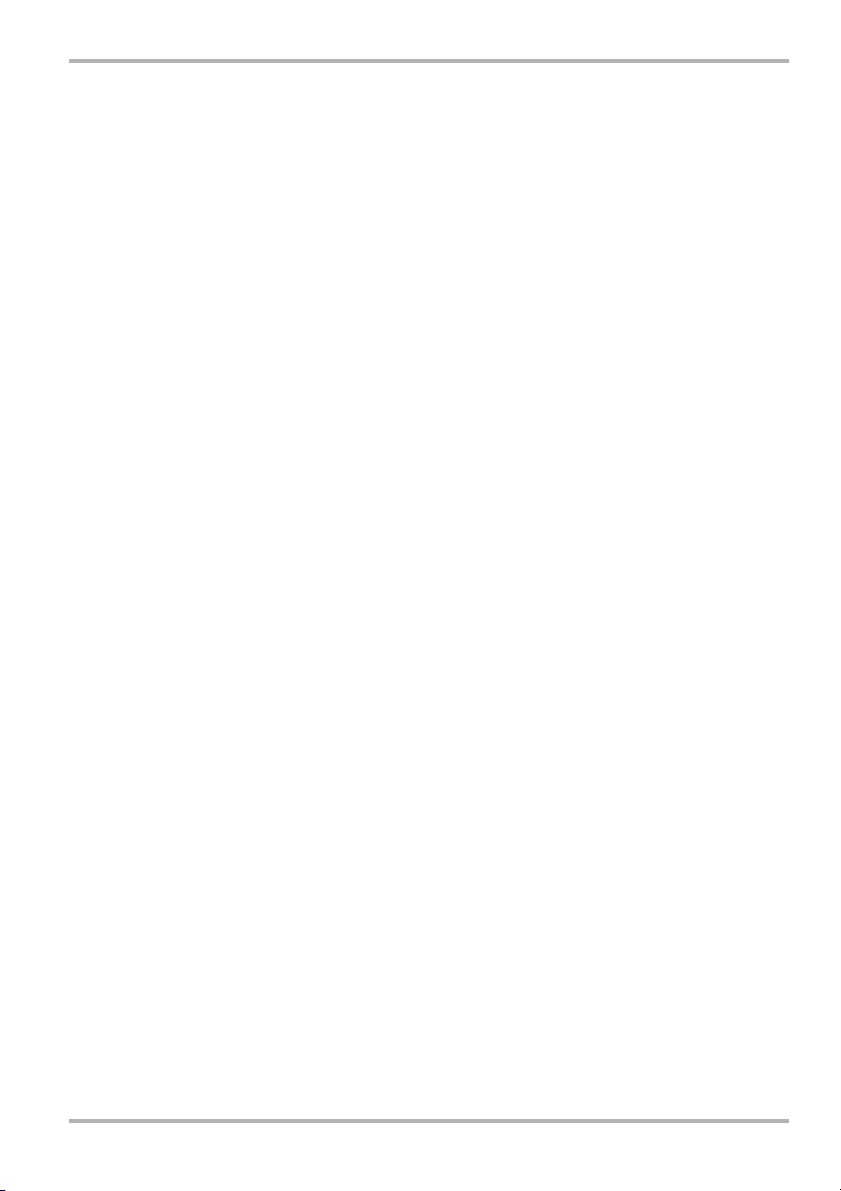
Schritt 3: Overdub-Aufnahmen
5.
Um die Aufnahme zu überprüfen, drücken Sie zuerst die [U]-Taste, um das
Aufnahmegerät an den Anfang zurückzusetzen und dann die [
Die Aufnahmen von Track 1 und 2 werden zusammen mit dem Guide-Rhythmus wiedergegeben.
Regeln Sie Fader 1 und 2 nach Bedarf, um die Lautstärkenverhältnisse zu regeln.
H
INWEIS
Um die Aufnahme zu wiederholen, folgen Sie den Schritten 3 - 5. Es ist auch möglich zu
einem Punkt innerhalb der Aufnahme zu springen und von dort an die Aufnahme zu
überspielen (
die Auto-Punch-In/Out-Funktion möglich (
6.
Durch erneutes Drücken der [R/P]-Taste beenden Sie die Wiedergabe.
7.
Drücken Sie die Status-Taste 2 damit die „REC“-Anzeige für Track 2 erlischt.
Nehmen Sie mehr Tracks auf die gleiche Weise auf.
→ S. 37). Das automatische Überspielen einer bestimmten Passage ist über
→ S. 41).
R/P]-Taste.
ZOOM PS-04 25
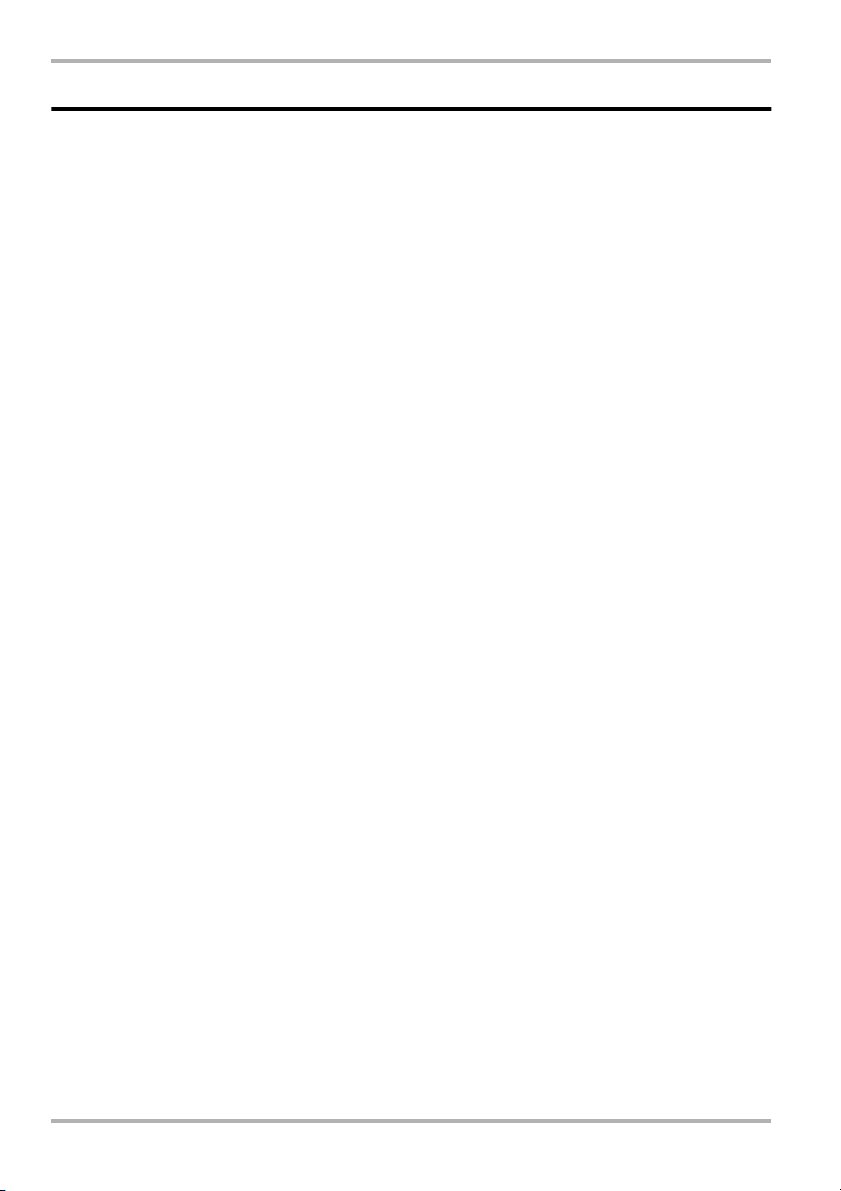
Kurzanleitung
Schritt 4: Mischung
Nach Aufnahme der Tracks 1 - 4 erstellen Sie den Stereo-Mix durch das Anpassen der Pegel, des EQs
(Equalizer), des Pan (Stereo-Positionierung), der Send-/Return-Effekte und anderer Track-Parameter.
4-1
Stummschalten des Eingangssignals/Rhythmus-Sounds
Schalten Sie das Eingangsignal und den Orientierungsrhythmus ab, so dass keine unerwünschten
Klänge in der finalen Aufnahme zu hören sind.
1.
Um den Guide-Rhythmus zu muten, wechseln sie mit der [RHYTHM]-Taste in
den RHYTHM-Modus und ziehen die Fader 1 und 2 vollständig nach unten.
Anschließend kehren Sie mit der [EXIT]-Taste in den obersten Screen im AUDIO-Modus zurück.
H
INWEIS
Sie können im Mix auch Drum- und Bass-Klänge hinzufügen: Die Track-Parameter (Pegel,
EQ, Pan/Balance, Send-/Return-Effekt) für Drum/Bass können auch eingestellt werden.
2.
Um den Eingang stumm zu schalten, drücken Sie die [TRACK PARAMETER]Taste im obersten Screen des AUDIO-Modus, um das EingangsanzeigeDisplay anzuzeigen.
3.
Ziehen Sie die Fader für die momentan gewählte Eingangsquelle vollständig
nach unten und drücken Sie die [EXIT]-Taste.
Der oberste Screen des AUDIO-Modus wird wieder angezeigt.
H
INWEIS
Das Eingangssignal kann auch direkt auf den Stereo-Mix gespeist werden.
4-2
Einstellen von Pegel/Pan/EQ
Über die Track Parameter des integrierten Mixers passen Sie Pegel/Panorama/EQ in jedem Track an.
1.
Um die Lautstärkenverhältnisse der Tracks einzustellen, verwenden Sie die
Fader 1 – 4 im obersten Screen des AUDIO-Modus.
2.
Um Panorama- und EQ-Einstellungen für jeden Track vorzunehmen, drücken
Sie die [TRACK PARAMETER]-Taste und benutzen Sie die Links/RechtsCursor-Tasten oder die Status-Tasten, um den entsprechenden Track
auszuwählen.
Sobald die Track-Parameter angezeigt werden, benutzen Sie die Links/Rechts-Cursor-Tasten oder
die Status-Tasten, um einen Track anzuwählen.
Die Aussteuerungsanzeige des angewählten Tracks blinkt.
26 ZOOM PS-04

Schritt 4: Mischung
TRACK1
Aktuell gewählter Track
TRACK1
3.
Mit den Cursor-Tasten Auf/Ab wählen Sie die Track-Parameter an.
Der entsprechende Track-Parameter wird im Display angezeigt. Die verfügbaren Track-Parameter
und ihr Regelbereiche sind in der unten stehenden Tabelle angezeigt.
Parameter Anzeige Regelbereich Beschreibung
HI EQ ON/OFF
HI EQ GAIN
HI EQ
FREQUENCY
LO EQ ON/OFF
LO EQ GAIN
LO EQ
FREQUENCY
SEND ON/OFF
SEND LEVEL
PAN
FADER
STEREO LINK
V TAKE
REC LEVEL
EQ HI
HI G
HI F
EQ LO
LO G
LO F
SEND
SEND_L
PAN
FADER
S-LINK
TR X -Y
RECLVL
ON / OFF
-12 – 12
500 – 8000 (Hz)
ON / OFF
-12 – 12
63 – 2000 (Hz)
ON / OFF
0 – 100
L100 – 0 – R100
0 – 127
ON / OF
X=1 – 4
Y=1 – 10
0 – 127
Schaltet den Hi EQ an bzw. aus.
Regelt den Hi-EQ-Hub zwischen -12 dB bis
+12 dB. Dieser Parameter wird nur angezeigt, wenn Hi EQ auf ON geschaltet ist.
Bestimmt die Hi-EQ-Frequenz. Dieser Parameter wird nur dann angezeigt, wenn Hi EQ
auf ON geschaltet ist.
Schaltet den Lo EQ an bzw.aus.
Regelt den Lo-EQ-Hub zwischen -12 dB bis
+12 dB. Dieser Parameter wird nur angezeigt, wenn Lo EQ auf ON geschaltet ist
Bestimmt die Lo-EQ-Frequenz. Dieser Parameter wird nur dann angezeigt, wenn Lo EQ
auf ON geschaltet ist.
Bestimmt, ob das Signal auf den Send-/
Return-Effekt gespeist wird oder nicht.
Passt den Send-Pegel für den Send-/ReturnEffekt an. Dieser Parameter wird angezeigt,
wenn SEND auf ON geschaltet ist.
Regelt die Panoramaposition (L/R-Position)
des Track-Signals. Wenn STEREO LINK auf
ON geschaltet ist, regelt dieser Parameter die
L/R-Lautstärke-Balance.
Steuert den aktuellen Lautstärkepegel.
Schaltet die Stereo-Link-Funktion (um die
Parameter der Tracks 1/2 und 3/4 miteinander zu verkoppeln) an und aus (weitere Informationen auf Seite 58.)
Wählt den V-Track für diesen Track (weitere
Informationen auf Seite 36). X steht für die
Track-, Y für die V-Take-Nummer.
Regelt den Aufnahmepegel.
ZOOM PS-04 27
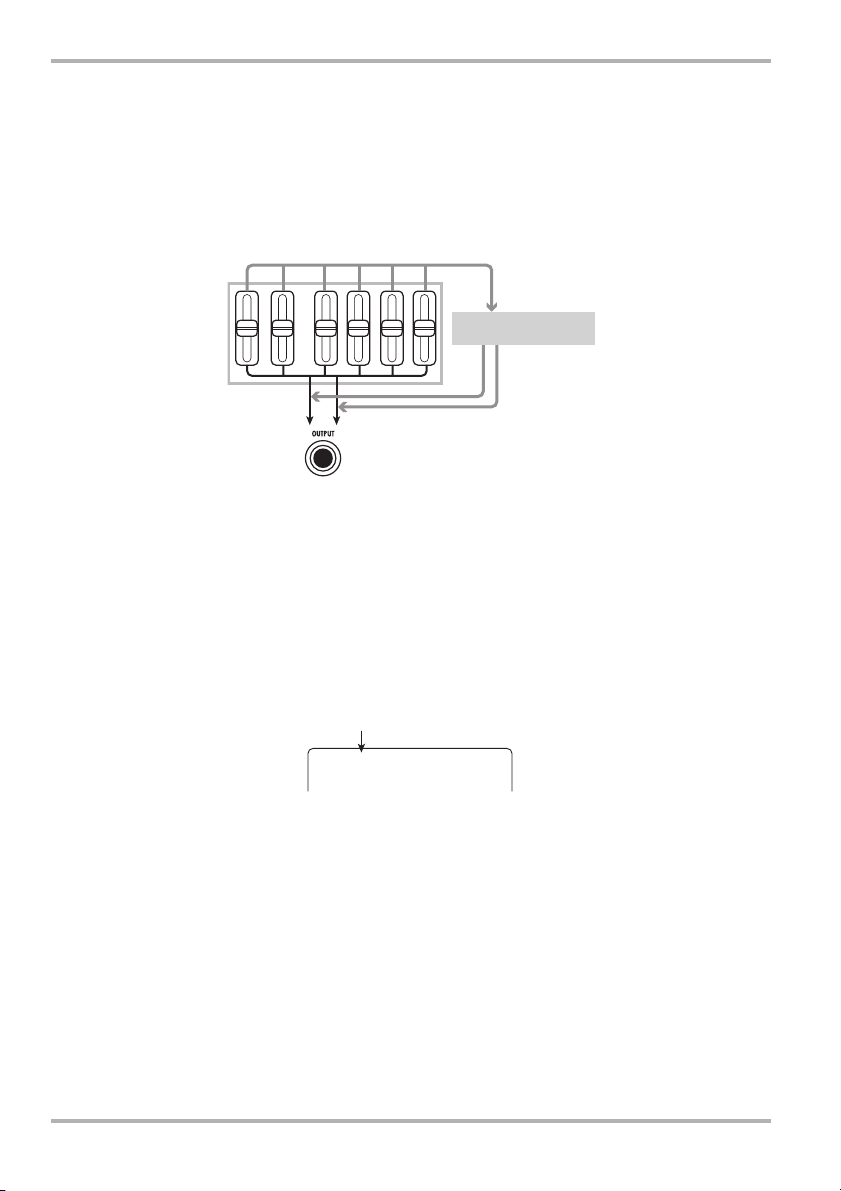
Kurzanleitung
4.
Mit dem Dial-Regler passen Sie den Wert an.
4-3
Zuordnung des Send-/Return-Effekts
Der Send-/Return-Effekt, ist ein Effekt, der auf allen Tracks des integrierten Mixers funktioniert. Für
diesen Effekt können Sie entweder Reverb, Delay oder Chorus anwählen. Die untere Abbildung zeigt
den Signalfluss für den Send-/Return-Effekt.
Send-/Return-Effekt
[OUTPUT]-Buchse
Durch das Anpassen des Send-Pegels (der Signalpegel, der in den Send-/Return-Effekt gespeist
wird) kann die Intensität des Send-/Return-Effekts für jeden Track individuell eingestellt werden.
1.
Drücken Sie mehrmals die [EFFECT]-Taste, um die Anzeige „SEND“ im Display
aufzurufen.
Die Anzeige „SEND“ wird für ein paar Sekunden angezeigt und anschließend wird das momentan
für den Send-/Return-Effekt gewählte Patch angezeigt (dieser Screen wird als oberster Send-/
Return-Effekt Screen bezeichnet.)
Send-/Return-Effekt-Patch
TIGHT
H
INWEIS
Wiederholtes Drücken der [EFFECT]-Taste schaltet zwischen dem obersten Insert-EffektScreen und dem obersten Send-/Return-Effekt-Screen hin und her.
2.
Drehen Sie am Dial-Regler, um ein Patch auszuwählen.
Der Send-/Return-Effekt verfügt über 40 Speicherplätze für Patches, von denen 30 bereits
vorprogrammiert sind. Informationen über die verschiedenen verfügbaren Patches, finden Sie in
der Liste im letzten Kapitel (→ S.116) dieser Betriebsanleitung. 119).
3.
Wenn Sie das Patch ausgewählt haben, drücken Sie die [EXIT]-Taste, um in den
obersten Screen im AUDIO-Modus zurückzukehren.
0
28 ZOOM PS-04
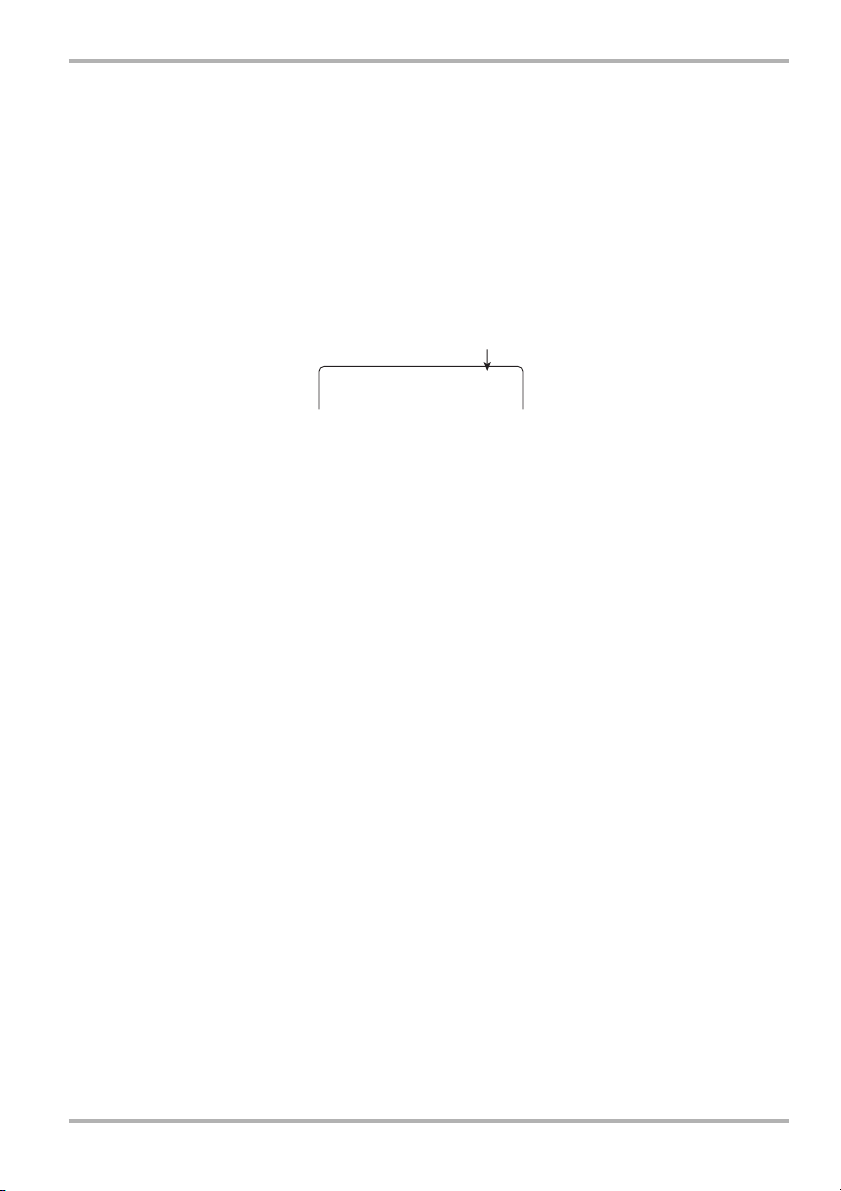
Schritt 4: Mischung
SEND_L
A
NMERKUNG
Die Grundeinstellung für den Send-Pegel für jeden Track ist Null. Aus diesem Grund reicht
es nicht aus, ein Patch nur auszuwählen, um den Send-/Return-Effekt zu aktivieren.
4.
Drücken Sie die [TRACK PARAMETER]-Taste im obersten Screen des AUDIOModus und benutzen Sie dann die Cursor-Tasten Links/Rechts oder die
Status-Tasten, um den Track auszuwählen.
5.
Benutzen Sie die Cursor-Tasten Auf/Ab, um die Anzeige „SEND_Lxxx“ (xxx ist
der Wert) im Display anzuzeigen.
Einstellung für Send Level
SEND_L
6.
Drehen Sie den Dial-Regler, um den Send-Pegel für diesen Track anzuheben,
während Sie die Aufnahme abspielen.
7.
Passen Sie den Send-Pegel in den anderen Tracks auf die gleiche Weise an.
8.
Mit der [EXIT]-Taste kehren Sie in den Top-Screen im AUDIO-Modus zurück.
0
ZOOM PS-04 29
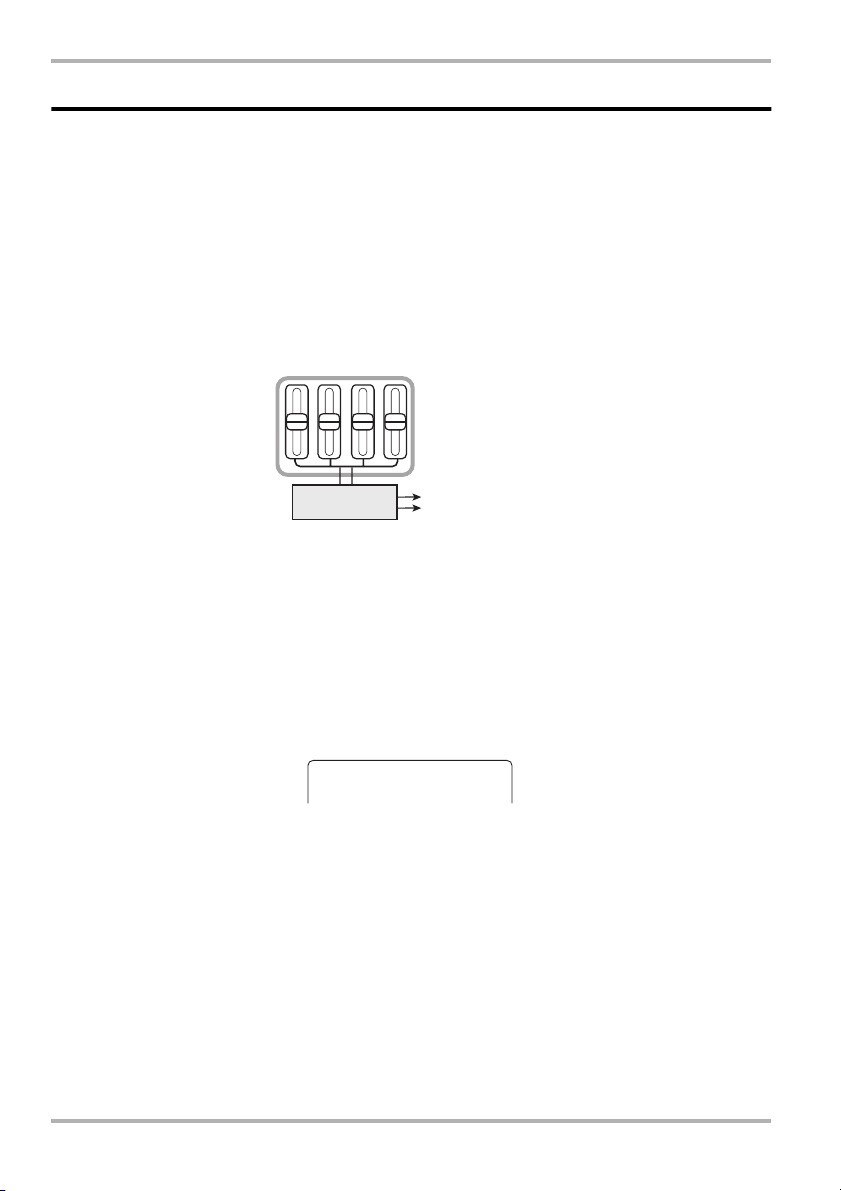
Kurzanleitung
Schritt 5: Endmischung
Normalerweise bezeichnet der Begriff Endmischung den Vorgang des Aufzeichnens eines kompletten
Stereo-Mixes auf einen externes Master-Aufnahmegerät oder Ähnliches. In unserem Fall werden wir
anstelle eines externen Recorders ein freies Paar V-Takes im PS-04 verwenden.
5-1
Einsatz des Mastering-Effekts
Der MASTERING-Algorithmus des Insert-Effekts kann verwendet werden, um die Lautheit des StereoMixes zu erhöhen oder dazu einen bestimmten Frequenzbereich hervorzuheben. Im folgenden Beispiel
erfahren Sie, wie Sie einen Stereo-Mix mit dem MASTERING-Algorithmus Patches bearbeiten.
Mixer
Insert-Effekt
1.
Drücken Sie mehrmals die [EFFECT]-Taste, um den obersten Insert-EffektScreen im Display aufzurufen.
2.
Verwenden Sie die Cursor-Tasten Auf/Ab, um den MASTERING-Algorithmus
anzuwählen.
Die Anzeige „MASTERING“ erscheint für ein paar Sekunden und anschließend wird das
momentan für den MASTERING-Algorithmus gewählte Patch angezeigt. Wenn ein Patch dieses
Algorithmus gewählt ist, wird der Effekt direkt vor der [OUTPUT]-Buchse eingeschleift.
ROCK
3.
Mit dem Dial-Regler wählen Sie während der Wiedergabe der Aufnahme das
Patch an.
Informationen über die verfügbaren Patches, finden Sie in der Liste im letzten Kapitel dieses
Handbuchs (→S. 119).
4.
Wenn Sie den passenden Effekt gefunden haben, Drücken Sie die [EXIT]-Taste.
Der oberste Screen des AUDIO-Modus wird wieder angezeigt.
[OUTPUT]-Buchse
0
30 ZOOM PS-04

Schritt 5: Endmischung
V
TRK
TR
5-2
Vorbereitung der Endmischung (Bounce)
Den Aufzeichnungsvorgang des im PS-04 gemixten Signals (so wie es an der [OUTPUT]-Buchse
ausgegeben wird) auf einen oder zwei Audio-Tracks nennt man „Bounce“. Die folgenden Schritte
zeigen, wie Sie die internen Einstellungen ändern müssen, um das gemischte Signal der Audio-Tracks
1-4 auf ein unbenutztes V-Takes-Paar zu bouncen.
1
2
3
-Takes
1.
Drücken Sie die [EDIT/UTILITY]-Taste im obersten Screen des AUDIO-Modus.
Das AUDIO-Modus-Utility-Menü zur Einstellung verschiedener Audio-Funktionen erscheint.
4
5
6
7
8
9
10
Tracks
1
23
4
Bounce
TRK
2.
Mit den Cursor-Links/Rechts-Tasten rufen Sie die Anzeige „BOUNCE“ im
Display auf. Drücken Sie nun die Taste [ENTER].
Es erscheint ein Screen, in dem Sie wählen können, ob Sie den Inhalt der Bounce-Ziel-Tracks
abspielen oder stumm schalten wollen. Die Werkseinstellung ist „MUTE“.
Aktuelle Einstellung
TR
3.
Mit dem Dial-Regler schalten Sie auf „PLAY“ um.
Dies ermöglicht es Ihnen auf separate V-Takes der Bounce-Ziel-Tracks aufzunehmen, während
die Aufnahmen aller vier Tracks wiedergegeben werden.
4.
Mit den Cursor-Links/Rechts-Tasten öffnen Sie die Anzeige “TAKE” im Display.
Hier wählen Sie die V-Takes aus, die als Bounce-Ziel verwendet werden sollen.
ZOOM PS-04 31
M
ED
TE
IT

Kurzanleitung
TAKE
Die Grundeinstellung ist „CR“ (Current): Der momentan angewählte V-Take ist das Bounce-Ziel
ist. Wenn Sie den Bounce in dieser Einstellung vollziehen, wird der Inhalt der Bounce-Quelle VTake gelöscht. Aus diesem Grund müssen Sie einen separaten V-Take als Bounce-Quelle wählen.
5.
Mit dem Dial-Regler wählen Sie die V-Take für den Bounce-Vorgang aus.
Sobald Sie eine Nummer ausgewählt haben, wird der Bounce auf dem V-Take des angewählten
Tracks ausgeführt. Für dieses Beispiel wählen Sie bitte „10“ (V-Take 10).
TAKE
6.
Nach Eingabe der Einstellungen drücken Sie die [EXIT]-Taste zwei mal, um in
den obersten Screen im AUDIO-Modus zurückzukehren.
5-3
Durchführen des Bounce-Vorgangs (Mixdown)
Wählen Sie Tracks 1 und 2 an, um den Stereo-Mix aufzuzeichnen.
1.
Drücken Sie die [U]-Taste, um das Aufnahmegerät an den Anfang zu setzen.
2.
Drücken Sie die Status-Taste 2, während Sie die Status-Taste 1 gedrückt
halten, so dass die „REC“-Anzeige für Track 1 und 2 sichtbar wird.
Um zwei Tracks gleichzeitig aufzunehmen, drücken Sie beide Status-Tasten zusammen, um die
Tracks in Aufnahmebereitschaf zu versetzen. Nur die Tracks 1 und 2 oder 3 und 4 können
kombiniert werden.
CR
10
3.
Drücken Sie die [BOUNCE]-Taste.
Die Bounce-Funktion ist eingeschaltet und die Anzeige „BOUNCE“ erscheint im Display. Bei
dieser Einstellung wird der Stereo-Mix (das Signal, wie es an der [OUTPUT]-Buchse anliegt) auf
die V-Takes 10 der Tracks 1 und 2 geschickt.
32 ZOOM PS-04

Schritt 5: Endmischung
OOOOOO
OOOOOO
4.
Um den Mixdown auszuführen, drücken Sie die [R/P]-Taste am Anfang der
Aufnahme während Sie die [REC]-Taste gedrückt halten.
Sollten während der Bounce-Aufnahme Verzerrungen auftreten, schalten Sie den Insert-Effekt mit
der [TUNER/BYPASS]-Taste ab. Prüfen Sie, ob die Verzerrungen dadurch aufhören.
● Keine Verzerrungen, wenn der Insert-Effekt abgeschaltet ist.
Verringern Sie den Patch-Pegel-Parameter für den Insert-Effekt (→ S. 87).
● Weiterhin Verzerrungen, obwohl der Insert-Effekt abgeschaltet ist.
Schieben Sie die Fader 1– 4 etwas nach unten oder reduzieren Sie die EQ-Pegel.
5.
Nach der Aufnahme stoppen Sie den Recorder mit der [R/P]-Taste.
6.
Drücken Sie die [BOUNCE]-Taste, um die Bounce-Funktion abzubrechen.
Die „BOUNCE“-Anzeige erlischt. Mit der Status-Taste heben Sie die Aufnahme-Auswahl auf.
5-4
Wiedergabe der gebouncten Tracks
Sie können die V-Takes der Bounce-Ziel-Tracks auswählen, um die gebouncte Aufnahme
wiederzugeben. Diese mal müssen Sie die Effekte und Track-Parameter abschalten, damit sie nicht
doppelt wiedergegeben werden.
1.
Drücken Sie die [TUNER/BYPASS]-Taste im Top-Screen des AUDIO-Modus.
Der Insert-Effekt ist abgeschaltet.
000
BOUNCEAnzeige
2.
Drücken Sie die [TRACK PARAMETER]-Taste und wählen Sie über die CursorLinks/Rechts- oder Status-Tasten einen der Bounce-Ziel-Tracks aus.
TRTR1-
ZOOM PS-04 33
1

Kurzanleitung
3.
Mit den Cursor-Tasten Auf/Ab-Tasten rufen Sie den folgenden Screen auf.
In diesem Screen können Sie den V-Take für den Track aussuchen.
V-Take-NummerTrack-Nummer
TRTR1 -
4.
Drehen Sie den Dial-Regler, um die Nummer des V-Takes anzuwählen, der als
Bounce-Ziel ausgewählt wurde (im Beispiel: V-Take 10).
5.
Gehen Sie auf gleiche Art und Weise vor, um den V-Take für den anderen Track
auszuwählen.
6.
Stellen Sie die Track-Parameter wie folgt ein, damit der Klang der Bounce-ZielV-Takes unverfälscht wiedergegeben kann.
Track-Parameter SEND HI-EQ LO-EQ PAN
Track 1
Track 2
7.
Nach Eingabe der Einstellungen drücken Sie die [EXIT]-Taste, um in den
obersten Screen im AUDIO-Modus zurückzukehren.
H
INWEIS
Bei Bedarf können Sie die Parameter der beiden Tracks miteinander verkoppeln (→ S. 58).
8.
Ziehen Sie die Fader der Bounce-Ziel-Tracks hoch und die übrigen Fader ganz
nach unten.
OFF OFF OFF L100
OFF OFF OFF R100
1
H
INWEIS
Wenn der eingestellte Fader-Wert 100 entspricht, sind Aufnahme- und Wiedergabe-Pegel
identisch (die gegenwärtige Fader-Einstellung kann über den Track Parameter FADER
überprüft werden.)
34 ZOOM PS-04

Schritt 5: Endmischung
9.
Drücken Sie die [U]-Taste, um den Recorder an den Anfang zu setzen und
drücken Sie die [
Die gebouncte Aufnahme wird abgespielt. Durch erneutes Drücken der Taste [R/P] beenden Sie
die Wiedergabe.
10.
Wenn Sie mit den Ergebnissen zufrieden sind, versetzen Sie das PS-04 in den
Zustand, in dem es sich vor dem Bounce befand.
R/P]-Taste.
ZOOM PS-04 35

1-
MARK
INPUT
INPUT
Referenzkapitel [Recorder]
Dieser Abschnitt beschreibt die Audio-Aufnahme und -Wiedergabe.
Screens im AUDIO-Modus
Direkt nach Einschalten des PS-04 wird automatisch der AUDIO-Modus angewählt und der Counter zeigt die aktuelle Position an. Dies ist der TopScreen im AUDIO-Modus. Er wird auch dann
geöffnet, wenn Sie aus dem EFFECT-, RHYTHModer SYSTEM-Modus zum AUDIO-Modus
zurückkehren.
Die Cursor-Tasten Links/Rechts können zum
Umschalten des Top-Screen-Counters zwischen
diesen drei Formaten verwendet werden: Minuten/
Sekunden/Millisekunden, Takt/Schlag, Marker.
Zeit-Anzeige
O
000
1
00
OOOOOO
Takt-/Beat-Anzeige
OO
1-
Marker-Anzeige
MARK
V-Takes
■
Über V-Takes
Jeder Audio-Track verfügt über zehn virtuelle
Tracks, V-Takes genannt. Einer dieser V-Takes
wird jeweils für die Aufnahme oder Wiedergabe
ausgewählt. So kann man beispielsweise ein
schwieriges Gitarren-Solo auf verschiedene VTakes aufnehmen, um diese später zu vergleichen
und den besten Take auszuwählen.
■
Umschalten der V-Takes
Folgendermaßen wählen Sie den V-Take für einen
Track aus.
1.
Stellen Sie sicher, dass die Wiedergabe angehalten und der Top-Screen
im AUDIO-Modus aktiv ist. Drücken
Sie [TRACK PARAMETER].
Der Track-Parameter-Screen wird erscheint. In diesem Screen können Sie verschiedene Einstellungen
für die einzelnen Tracks vornehmen. Wenn Sie den
Screen zum ersten Mal aufrufen, erscheint „INPUT
SEL“ und die momentan ausgewählte Eingangsquelle wird angezeigt.
Im Top-Screen kann durch Drücken der CursorTasten Auf/Ab der Name und die Nummer des
momentan ausgewählten Projekts auf dem Display
gezeigt werden.
Projekt-Name Projekt-Nummer
NEWPRJ
Um zum Top-Screen zurückzukehren, drücken Sie
die [W
]-Taste.
01
36 ZOOM PS-04
2.
Mit den Cursor-Tasten Links/Rechts
wählen Sie den Audio-Track aus und
schalten dessen V-Take um.
Der Name des ausgewählten Tracks wird kurz
angezeigt. Dann sehen Sie die Track-Parameter und
ihre Einstellungen. Die Pegelanzeige für diesen
Track leuchtet.
H
INWEIS
Wenn ein Audio-Track ausgewählt ist, können
Sie mit den Status-Tastern den Track wechseln.

HI
OO1-O1
TR
ACK2
3.
Drücken Sie die [W ]-Taste wiederholt, um “TR x-y” im Display anzuzeigen (x ist die Nummer des Tracks, y
die Nummer des V-Takes).
In diesem Screen können Sie den V-Take für den
momentan ausgewählten Track verändern.
Track-Nummer
TR 2-
Momentan angewählter Track
4.
Mit dem Dial-Regler wählen Sie den
gewünschten V-Take aus.
Wählen Sie einen leeren V-Take, erscheint “E” (für
“Empty”) rechts von der Nummer des V-Takes.
EQEQHI
V-Take-Nummer
1
TR 2-
5.
Mit den Status- oder Cursor-Tasten
Links/Rechts wählen Sie einen anderen Track und anschließend den VTake für diesen Track aus.
6.
Drücken Sie die [EXIT]-Taste, um in
den Top-Screen im AUDIO-Modus
zurückzukehren.
0FF
2E
Anfahren einer Position im Song (Locate/Marker-Funktion)
Anfahren einer Position im Song
(Locate/Marker-Funktion)
Dieser Abschnitt beschreibt, wie Sie an eine Position springen, die in Minuten/Sekunden/Millisekunden oder in Takten/Beats angegeben ist (LocateFunktion) und wie Sie einen Marker setzen und diesen anfahren (Marker-Funktion).
■
Eingabe über Zeit oder Takt
Sie können einen Punkt entweder in Minuten/
Sekunden/Millisekunden oder in Takten/Beats
angeben und zu diesem Punkt springen.
1.
Schalten Sie im Top-Screen des AUDIO-Modus das Format des Counters auf Time oder Measure/Beat.
Wird der Top-Screen des AUDIO-Modus angezeigt, können Sie den numerischen Counter benutzen, um zu jeden beliebigen Punkt zu springen.
2.
Mit den Cursor-Tasten Links/Rechts
wählen Sie ein Zeichen an (blinkt).
Das blinkende Zeichen kann geändert werden.
Zeit-Anzeige
OOOOOO
Minuten
Takt-/Beat-Anzeige
000
Sekunden
Millisekunden
OO1-O1
3.
Bewegen Sie den Dial-Regler, um
den Wert am Cursor zu verändern.
Wenn der Wert verändert wird, springt der Recorder sofort zu dieser Position. Mit der Taste [R /P ]
starten Sie die Wiedergabe ab dieser Position.
INWEIS
H
Die numerische Anzeige für Takte/Beats hängt
vom Taktmaß und vom Tempo des Songs/Patterns ab, das im RHYTHM-Modus ausgewählt
wurde (weitere Informationen auf Seite 59).
ZOOM PS-04 37

Referenzkapitel [Recorder]
MARK
MARK
DEL
■
Setzen eines Markers im Song
Wenn Sie einen Marker im Projekt setzen, können
Sie diesen Punkt später direkt anfahren. Bis zu 100
Marker können pro Projekt vergeben werden.
1.
Gehen Sie vom Top-Screen des AUDIO-Modus zu dem Punkt, an dem
Sie einen Marker setzen wollen.
H
INWEIS
Einen Marker kann bei laufender als auch bei
gestoppter Wiedergabe gesetzt werden.
2.
Drücken Sie die [MARK]-Taste.
Ein Marker wurde an dieser Stelle platziert und die
Marker-Nummer wird kurz im Display angezeigt.
SET
Marker werden automatisch mit einer Nummer
zwischen 01 und 99 versehen (die Nummer 00 ist
dem Anfang des Projekts zugeordnet). Wenn Sie
einen neuen Marker zwischen vorhandene Marker
setzen, werden alle nachfolgenden Marker wie
unten dargestellt neu nummeriert.
Marker-
Nummer
Song
01
Marker hinzufügen
01
00
Marker-Nummer
02
03
Auf diesem Screen können Sie einen Marker auswählen. Stimmen der gewählte Marker und die
momentane Song-Position überein, wird „MARK“
links neben der Marker-Nummer angezeigt.
Anzeige, wenn die aktuelle Position
mit dem Marker übereinstimmt
MARK
3.
Bewegen Sie den Dial-Regler, um die
Nummer des Markers auszuwählen.
Wenn Sie eine Marker-Nummer auswählen, springt
der Recorder sofort zu der gewählten Position.
■
Löschen eines Markers
Sie können Marker löschen, die Sie nicht mehr
benötigen.
1.
Öffnen den Top-Screen im AUDIOModus und stellen Sie den Counter
auf Mark ein.
2.
Bewegen Sie den Dial-Regler, um die
Nummer des Markers auszuwählen,
den Sie löschen möchten.
01
MARK
Marker-Nummer
03
Marker-
00
Nummer
Song
■
Anfahren eines Markers
Sie können jede Marker-Position anfahren (LocateFunktion).
1.
Öffnen Sie den Top-Screen im AUDIO-Modus.
2.
Mit den Cursor-Tasten Links/Rechts
schalten Sie den Counter auf Marker
ein.
38 ZOOM PS-04
01
02
03
04
A
NMERKUNG
Wenn sich die momentane Song-Position nicht
mit dem Marker deckt, kann dieser nicht
gelöscht werden. Wird “MARK” links von der
Nummer des Markers angezeigt, dann decken
sich Marker und momentane Song-Position.
3.
Drücken Sie die [MARK]-Taste.
Der ausgewählte Marker wird gelöscht und alle folgenden werden neu nummeriert, siehe unten.

Schleifenwiedergabe einer Passage (A-B-Repeat-Funktion)
TRKEDED
OOO115
OOO115
120
Marker-
Nummer
Song
Marker-
Nummer
Song
NMERKUNG
A
• Ist ein Marker erst einmal gelöscht, kann er
nicht wiederhergestellt werden.
• Der Marker am Songanfang (Nummer 00)
kann nicht gelöscht werden.
00
00
01
01
Marker löschen
02
03
02
04
03
Schleifenwiedergabe einer Passage (A-B-Repeat-Funktion)
„A-B Repeat“ ist eine Funktion, die eine bestimmte
Passage eines Projekts wiederholt abspielt. Mit
ihrer Hilfe hören Sie den gleichen Part in der
Schleife ab oder nehmen in der Schleife auf.
1.
Drücken Sie bei angehaltenem Recorder im Top-Screen des AUDIOModus die [EDIT/UTILITY]-Taste.
Das Audio-Utility-Menü erscheint: Hier greifen Sie
auf Track-Edit-Funktionen und A-B-Repeat zu.
TRK
2.
Mit den Cursor-Tasten Links/Rechts
öffnen Sie die Anzeige “A-B REPT”
und drücken dann [ENTER].
Im Display erscheint die Meldung „REPEAT OF“:
Die A-B-Repeat-Funktion ist nicht aktiv.
3.
Bewegen Sie den Dial-Regler auf ON
und drücken Sie [ENTER].
Die Meldung „START“ wird angezeigt: Der Startpunkt (Point A) kann nun gesetzt werden. Wenn Sie
den Counter umstellen, können Sie den Startpunkt
in Takten/Beats oder als Marker setzen.
IT
OOO115
4.
Mit den Cursor-Tasten Links/Rechts
und dem Dial-Regler wählen Sie den
Startpunkt. Drücken Sie [ENTER].
„END“ wird unterhalb des Counters angezeigt: Der
Endpunkt (Point B) kann nun gesetzt werden.
5.
Wählen Sie den Endpunkt (siehe
Schritt 3) und drücken Sie [ENTER].
Die A-B-Repeat-Funktion ist aktiviert. Während
die Funktion eingeschaltet ist, wird ein rotierendes
Symbol am linken Rand des Counters angezeigt,
siehe auch unten.
OOOO15
H
INWEIS
• Setzen Sie Point B vor Point A, dann wird die
Passage B
• Um die Einstellungen für Point A und B zu
ändern, führen Sie die Schritte
1 - 5 noch einmal durch.
6.
Durch Drücken der Taste [R/P] starten Sie die Schleifen-Wiedergabe.
Die Schleifen-Wiedergabe beginnt. Am Endpunkt
(Point B) springt der Recorder zum Startpunkt
(Point A) und die Wiedergabe wird fortgesetzt.
→ A wiederholt.
Wiedergabe
120
120
A B
ZOOM PS-04 39

Referenzkapitel [Recorder]
OOOO15
OOOO15
120
7.
Drücken Sie [R/P] erneut, um die
Schleifen-Wiedergabe zu beenden.
Solange die A-B-Repeat-Funktion aktiv ist, können
Sie die definierte Passage auch nach Ausschalten
des Recorders in der Schleife abspielen.
8.
Um die A-B-Repeat-Funktion abzuschalten, wiederholen Sie die Schritte 1 und 2 und stellen Sie die A-B-Repeat-Funktion auf OFF.
H
INWEIS
Sie können die Schleifen-Wiedergabe mit speziellen Funktionen wie Auto Punch-In/Out kombinieren. Wenn Sie Point A und Point B direkt
außerhalb des Aufnahmebereichs setzen, wird
der Recorder automatisch zu Point A zurückkehren, wenn das Auto Punch-In/Out abgeschlossen ist. Nun wird die Aufnahme zur
Kontrolle wiedergegeben.
Aufnahme eines Abschnitts
(Punch-In/Out-Funktion)
Mit der Punch-In/Out-Funktion nehmen Sie einen
Part in einem bereits vorhandenen Track neu auf.
Das Umschalten vom Wiedergabe- in den Aufnahmemodus wird “Punch-In” genannt, das Zurückschalten zur Wiedergabe “Punch-Out”.
Im PS-04 können Sie den Punch-In/Out wahlweise
manuell über die Tasten (“Manuelles Punch-In/
Out”) oder automatisch an vorher definierten Punkten durchführen („Auto Punch-In/Out”).
■
Manuelles Punch-In/Out
Dieser Abschnitt beschreibt, wie Sie mit Hilfe der
Tasten einen manuellen Punch-In/Out durchführen,
um einen Teil eines Tracks neu aufzunehmen.
1.
Drücken Sie im Top-Screen des AUDIO-Modus wiederholt die StatusTaste des Tracks, in dem Sie PunchIn/Out durchführen wollen, bis “REC”
erscheint.
Wenn nötig, justieren Sie die Empfindlichkeit und
den Aufnahmepegel des aufzunehmenden Instruments noch einmal.
2.
Während dem Spielen des Instrument stellen Sie den Wiedergabepegel über den zugehörigen Fader ein.
3.
Starten Sie mit der [R/P]-Taste an
einer Position einige Takte vor dem
Punch-In-Punkt die Wiedergabe.
4.
Wenn Sie den Punch-In-Punkt erreicht haben, dann drücken Sie die
[REC]-Taste.
Die Taste leuchtet auf und die Aufnahme beginnt
an diesem Punkt (Punch-In).
5.
Wenn Sie den Punch-Out-Punkt erreicht haben, dann drücken Sie die
[REC]-Taste noch einmal.
Die [REC]-Taster geht aus und das PS-04 wechselt
von Aufnahme zu Wiedergabe (Punch-Out).
6.
Mit der Taste [R/P] stoppen Sie die
Wiedergabe des Recorders.
Nach der Aufnahme erscheint im Display kurz die
Meldung “WAIT”.
H
INWEIS
Die Dauer der “WAIT”-Phase hängt von der Aufnahme-Einstellung des Recorders ab.
7.
Um das neu aufgenommene Material
abzuhören, gehen Sie zu Schritt 4
und drücken Sie die [
8.
Wenn Sie mit dem Ergebnis zufrieden
sind, dann drücken Sie die StatusTaste dieses Tracks, um “REC” auszublenden.
R/P]-Taste.
40 ZOOM PS-04

Aufnahme eines Abschnitts (Punch-In/Out-Funktion)
OOO36O
■
Auto Punch-In/Out
Hier definieren Sie den Abschnitt, der mit dem
automatische Punch-In/Out überschrieben wird.
1.
Drücken Sie im Top-Screen im AUDIO-Modus wiederholt die StatusTaste des Punch-In/Out-Tracks, bis
“REC” erscheint.
Bei Bedarf justieren Sie die Empfindlichkeit und
den Aufnahmepegel des Instruments noch einmal.
2.
Während dem Spielen des Instrument stellen Sie den Wiedergabepegel über den zugehörigen Fader ein.
3.
Wechseln Sie zu der Position für den
Punch-In und drücken Sie die Taste
[AUTO PUNCH IN/OUT].
“AUTO PUNCH IN/OUT” blinkt in der Mitte des
Displays und die momentane Position wird als
Punch-In-Punkt gesetzt.
OOO36O
4.
Wechseln Sie zu der Position für den
Punch-Out und drücken Sie die Taste
[AUTO PUNCH IN/OUT] erneut.
“AUTO PUNCH IN/OUT” blinkt nicht mehr, sondern wird konstant angezeigt. Die momentane Position wird als Punch-Out-Punkt gesetzt.
H
INWEIS
Die Auto-Punch-In/Out-Einstellung kann während laufender oder gestoppter Wiedergabe
vorgenommen werden.
5.
Mit der Locate-Funktion springen Sie
an eine Position ein paar Takte vor
dem Punch-In-Punkt.
6.
Um die Auto-Punch-In/Out-Prozedur
zu proben, drücken Sie einfach die
[
R/P]-Taste. Um tatsächlich Auto-
048
Punch-In/Out durchzuführen, halten
Sie [REC] gedrückt und lösen die [
P]-Taste aus.
● Wenn nur [R/P] gedrückt wurde (Probe)
Wird der Punch-In-Punkt erreicht, wird der ausgewählte Track stumm geschaltet (mute). Am PunchOut-Punkt wird Mute wieder aufgehoben (in der
Zwischenzeit wird das Eingangssignal abgehört).
Punch-Out-PunktPunch-In-Punkt
Track
Play PlayMute
● Wenn [REC] + [R/P] gedrückt wurde
(ausgewählte Funktion)
Ab dem Punch-In-Punkt beginnt automatisch die
Aufnahme (Punch-In). Am Punch-Out-Punkt wird
die Aufnahme automatisch beendet und die Wiedergabe wieder aktiviert (Punch-Out).
Punch-In-Punkt
Track
Play Play
H
INWEIS
Für die Passage, die aufgenommen/gemutet
wird, blinkt “REC” nicht mehr, sondern wird
konstant angezeigt.
7.
Wenn der Punch-In/Out abgeschlossen ist, drücken Sie die [
die nun erlischt.
Im Display erscheint kurz die Meldung “WAIT”.
8.
Um das neu aufgenommen Material
abzuhören, drücken Sie die [AUTO
PUNCH IN/OUT]-Taste, um die AutoPunch-In/Out-Funktion aufzuheben.
Gehen Sie zu der Position in Schritt 4
und drücken Sie [
Wenn Sie die Auto-Punch-In/Out-Funktion aufheben und die Anzeige erlischt, sind die Einstellungen
für Punch-In/Out gelöscht. Wiederholen Sie die
Schritte 3 - 7, um die Aufnahme zu wiederholen.
Punch-Out-Punkt
Record
R/P]-Taste,
R/P].
R/
ZOOM PS-04 41

Referenzkapitel [Recorder]
V
TR
TR
M
TE
9.
Wenn Sie zufrieden sind, drücken Sie
die Status-Taste in diesem Track, um
“REC” zu deaktivieren.
Überspielen mehrerer Tracks
auf einen anderen Track
(Bounce-Funktion)
“Bounce” mischt die Signale der Tracks 1 – 4 und
des Drum/Bass-Tracks und nimmt sie auf einen
oder zwei Tracks auf (dieses Verfahren wird auch
“Ping-Pong-Recording” genannt).
Selbst wenn alle Tracks 1 - 4 aufgenommen wurden, können Sie das Ergebnis auf einen oder zwei
V-Takes übertragen. Durch Wechseln der V-Takes
können Sie das gebouncte Material anschließend
abhören und weitere Aufnahmen durchführen. Mit
diesem Verfahren können Sie einen kompletten
Mixdown ohne einen externen Master-Recorder
direkt im PS-04 durchführen.
■
Einstellungen für den/die
Bounce-Zieltrack(s)
In der Default-Einstellung des PS-04 werden die
Bounce-Zieltracks stumm geschaltet. Um einen
Track wiederzugeben, während Sie auf einem anderen V-Take dieses Tracks bouncen, führen Sie folgende Schritte aus, damit die Aufnahmetracks doch
wiedergegeben werden.
1.
Drücken Sie bei angehaltenem Recorder im Top-Screen des AUDIOModus die [EDIT/UTILITY]-Taste.
Das Audio-Modus-Utility-Menü erscheint.
2.
Mit den Cursor-Tasten Links/Rechts
öffnen Sie die Anzeige “BOUNCE”
und drücken dann [ENTER].
3.
Mit den Cursor-Tasten Links/Rechts
rufen Sie die Anzeige “TRACK” im
Display auf und drücken dann
[ENTER].
Das Display wird folgendermaßen umgeschaltet.
1
2
3
4
5
-Takes
6
7
8
9
10
23
1
Tracks
H
INWEIS
• Sie können sogar Eingangssignale in den
Bounce einbeziehen.
• Wenn Sie nur einen Track als Bounce-Ziel
anwählen, wird das Signal mono aufgenommen.
42 ZOOM PS-04
4
Bounce
In diesem Screen können Sie eine der folgenden
zwei Einstellungen für den Bounce-Zieltrack vornehmen.
• MUTE (Default)
Die Bounce-Zieltracks werden gemutet.
• PLAY
Die Bounce-Zieltracks werden wiedergegeben.
4.
Drehen Sie den Dial-Regler, um die
Einstellung “PLAY” anzuwählen.
5.
Drücken Sie die [EXIT]-Taste wiederholt, um in den Top-Screen im AUDIO-Modus zurückzukehren.

Überspielen mehrerer Tracks auf einen anderen Track (Bounce-Funktion)
TAKE
■
Auswahl des Bounce-V-Takes
In der Werkseinstellung des PS-04 wird der Bounce
auf dem V-Take aufgenommen, der momentan für
die Aufnahmetracks angewählt ist.
Um einen Track wiederzugeben, während Sie einen
seiner V-Takes für den Bounce nutzen, führen Sie
folgende Schritte aus.
1.
Drücken Sie bei angehaltenem Recorder im Top-Screen des AUDIOModus die [EDIT/UTILITY]-Taste.
Das Audio-Modus-Utility-Menü erscheint.
2.
Mit den Cursor-Tasten Links/Rechts
öffnen Sie die Anzeige “BOUNCE”
und drücken dann [ENTER].
3.
Mit den Cursor-Tasten Links/Rechts
rufen Sie die Anzeige “TAKE” im Display auf und drücken dann [ENTER].
Das Display wird folgendermaßen umgeschaltet.
■
Ausführen der Bounce-Aufnahme
In diesem Beispiel bouncen wir die Audio-Tracks 1
- 4 auf den V-Take 10 der Tracks 1/2.
1.
Setzen Sie die Bounce-Ziel-Einstellung auf “PLAY” und wählen Sie “10”
als Bounce-Ziel-V-Take.
Weitere Informationen finden Sie im nächsten
Abschnitt.
2.
Drücken Sie wiederholt die StatusTaste 1, bis “REC” erscheint. Halten
Sie die Status-Taste 1 gedrückt.
TAKE
In diesem Screen können Sie den Ziel-V-Take über
eine der beiden folgenden Einstellungen auswählen.
• CR (Default)
Das Ergebnis des Bouncens wird auf dem
momentan ausgewählten V-Take des Aufnahmetracks aufgezeichnet.
• 1 – 10
Das Ergebnis des Bouncens wird auf dem VTake aufgezeichnet, dessen Nummer Sie hier
eingeben.
4.
Bewegen Sie den Dial-Regler, um
den V-Take, der den Bounce aufnehmen soll, auszuwählen.
5.
Drücken Sie die [EXIT]-Taste wiederholt, um in den Top-Screen im AUDIO-Modus zurückzukehren.
CR
3.
Drücken Sie nun wiederholt die Status-Taste 2, bis “REC” in Track 2 angezeigt wird.
In dieser Einstellung wird das gleiche Signal auf VTake 10 der Tracks 1 und 2 aufgezeichnet, das auch
am [OUTPUT] anliegt.
H
INWEIS
• Wenn Sie stereo bouncen, wird der linke
Kanal auf einen Track mit einer ungeraden,
der rechte auf einen Track mit einer geraden
Zahl aufgenommen.
• Bei Bedarf können Sie auch das Drum-/BassTrack-Signal und das Eingangssignal zum
Bounce hinzufügen.
ZOOM PS-04 43

Referenzkapitel [Recorder]
COUNT
COUNT
4
4.
Drücken Sie die [BOUNCE]-Taste.
Die Bounce-Funktion ist eingeschaltet und
“BOUNCE” erscheint rechts im Display.
5.
Spielen Sie die Tracks 1 - 4 ab und
stimmen Sie die Level ab.
Die Einstellungen für Level, Panorama und die
Send/Return-Effekt-Level beeinflussen das Ergebnis des Bouncens. Während der Aufnahme sollten
Sie den Pegel im Auge behalten, um Übersteuerungen zu vermeiden.
6.
Drücken Sie die [U]-Taste, um den
Recorder wieder an den Startpunkt
zu setzen, halten Sie die [REC]-Taste
und drücken Sie die [
Beide Tasten leuchten auf und der Bounce beginnt.
7.
Wenn der Bounce abgeschlossen ist,
drücken Sie die [
ste erlischt.
Der Recorder hält an.
8.
Stellen Sie den entsprechenden
Track auf den Bounce-Ziel-V-Take
ein und starten Sie die Wiedergabe,
um die Aufnahme zu kontrollieren.
Ziehen Sie die Fader in den anderen Tracks herunter, um Sie zu muten. Wenn das gebouncte Material
in Stereo vorlag, setzen Sie die PAN-Parameter in
Track 1 auf L100 und in Track 2 auf R100, um mit
einem korrekten Stereobild abzuhören (Informationen zur Parametereingabe finden Sie auf S. 56).
Führen Sie die Schritte 5 - 8 noch mal durch, um die
Bounce-Aufnahme zu wiederholen.
A
NMERKUNG
Wenn Sie einen anderen V-Take auswählen, ist
das Parameter-Set für diesen Track immer noch
aktiv. Um den Bounce korrekt abzuhören, bringen Sie die EQ- und die Effekt-Einstellungen auf
die ursprünglichen Werte.
R/P]-Taste.
R/P]-Taste. Die Ta-
Die Anzeige “BOUNCE” verschwindet. Wenn Sie
den Bounce abgeschlossen haben, setzen Sie die
Parameter und die V-Take-Auswahl in den
ursprünglichen Zustand zurück.
Ändern der Parameter des
Vorzählers
In der Default-Einstellung eines Projekts wird vor
einer Aufnahme vier Schläge lang eingezählt.
Wenn Sie wollen, können Sie Länge und Lautstärke
des Vorzählers ändern.
1.
Drücken Sie bei angehaltenem Recorder im Top-Screen des AUDIOModus die [EDIT/UTILITY]-Taste.
Das Audio-Modus-Utility-Menü erscheint.
2.
Mit den Cursor-Tasten Links/Rechts
öffnen Sie die Anzeige “PRECOUNT”
im Display.
3.
Drücken Sie nun [ENTER].
Das Display wird folgendermaßen umgeschaltet.
4.
Um die Anzahl der Einzähler zu ver-
ändern, bewegen Sie den Dial-Regler
und wählen Sie eine der folgenden
Einstellungen aus.
• OFF
Kein Vorzähler
• 1-8
1 – 8 Schläge Vorzähler
• SP
Spezial-Vorzähler
9.
Um die Bounce-Funktion abzubrechen, drücken Sie die Taste
[BOUNCE] erneut.
44 ZOOM PS-04

Überprüfen der Grade-Einstellung eines Projekts
COUNT
VOLUME
GRADE
5.
Um die Lautstärke des Vorzählers zu
verändern, benutzen Sie die CursorTasten Links/Rechts.
Die folgende Meldung erscheint im Display.
VOLUME
6.
Mit dem Dial-Regler stellen Sie die
Lautstärke des Vorzählers ein.
Der Regelbereich reicht von 0 – 15.
7.
Abschließend drücken Sie die [EXIT]Taste zwei Mal, um zum Top-Screen
im AUDIO-Modus zurückzukehren.
Bei der nächsten Aufnahe verhält sich der Vorzähler nach den gewählten Einstellungen.
10
Überprüfen der Grade-Einstellung eines Projekts
Um die Grade-Einstellung (Soundqualität) des
aktuellen Projekts zu prüfen, gehen Sie folgendermaßen vor. Mit diesem Vorgang können Sie die
Einstellungen nur prüfen, jedoch nicht verändern.
1.
Drücken Sie bei angehaltenem Recorder im Top-Screen des AUDIOModus die [EDIT/UTILITY]-Taste.
Das Audio-Modus-Utility-Menü erscheint.
2.
Mit den Cursor-Tasten Links/Rechts
rufen Sie die Anzeige “GRADE” im
Display auf.
• HI-FI
Soundqualität Hi-Fi
• LONG
Soundqualität Long
4.
Wenn die Einstellung abgeschlossen
ist, drücken Sie die [EXIT]-Taste zwei
Mal, um zum Top-Screen im AUDIOModus zurückzukehren.
3.
Drücken Sie nun [ENTER].
Die Aufnahmequalität des aktuellen Projekts wird
wie folgt angezeigt.
ZOOM PS-04 45
GRADE

Referenzkapitel [Track-Editierung]
TR
ED
COP
SRC
SRC
SRC
4
-3
SRC
SRC
TR
TR
12
Dieser Abschnitt beschreibt, wie man die Audio-Daten der Tracks 1 - 4 editiert. Dabei wird zwischen zwei
Methoden unterschiedene: Bearbeitung eines Datenbereichs oder Editierung eines gesamten V-Takes.
Editierung eines Datenbereichs
Die notwendigen Schritte, um eine Region eines VTake für Funktionen wie Kopieren oder Verschieben, sind weiter unten erläutert.
■
Grundlegende Editierung eines
Bereichs
Wenn Sie einen Teil der Audiodaten editieren, sind
einige Schritte immer gleich. Diese sind:
1.
Drücken Sie bei angehaltenem Recorder im Top-Screen des AUDIOModus die [EDIT/UTILITY]-Taste.
Das Audio-Utility-Menü erscheint.
TR
K
2.
Überprüfen Sie, ob “TRK EDIT” angezeigt wird und drücken Sie [ENTER].
Das Track-Edit-Menü erscheint. Dieses Menü gibt
Ihnen Zugriff auf Editierfunktionen für einen
bestimmten Bereich.
ED
IT
• Trim
Trimmen eines bestimmten Datenbereichs (die
restlichen Daten werden gelöscht)
4.
Drücken Sie nun [ENTER].
Die Editierfunktion ist ausgewählt und Sie können
den Track/V-Take für die Editierung bestimmen.
Track-Nummer V-Take-Nummer
SRC
5.
Mit den Cursor-Tasten Links/Rechts
wählen Sie den Track/V-Take aus,
den Sie verändern möchten.
Sie können den Track auch mit den Status-Tasten 1
– 4 auswählen. Zudem können Sie auch V-Takes
anwählen, die momentan nicht den Tracks 1 - 4
zugeordnet sind.
Wenn Track 4 angewählt ist, drehen Sie den DialRegler nach rechts und öffnen folgende Anzeige:
-1
1
COP
3.
Mit den Cursor-Tasten Links/Rechts
rufen Sie eine der folgenden Funktionen auf.
• Copy
Kopieren eines bestimmten Datenbereichs
• Move
Verschieben eines bestimmten Datenbereichs
• Erase
Löschen eines bestimmten Datenbereichs
46 ZOOM PS-04
“1_2” bedeutet, dass die Tracks 1 und 2 für das
paarweise Editieren ausgewählt wurden. Entsprechendes gilt bei “3_4” für Track 3 und 4. In diesem
Fall ist der momentan ausgewählte V-Take der
jeweiligen Tracks das Ziel der Editierfunktionen.
6.
Drücken Sie nun [ENTER].
Die folgenden Schritte unterscheiden sich je nach
Funktion, die in Schritt 3 ausgewählt wurde. Lesen
Sie den Abschnitt für den jeweiligen Befehl.

7.
OOOOOO
OOOOOO
OOOOOO
000
T
DST
OOOOOO
OOOOOO
000
Durch wiederholtes
[EXIT]-Taste kehren Sie zum TopScreen im AUDIO-Modus zurück.
A
NMERKUNG
Nach dem Editieren und Überschreiben der
Audiodaten auf einem Track können die Originaldaten nicht wieder hergestellt werden.
Benutzen Sie die Funktionen also mit Vorsicht,
um Datenverluste zu vermeiden.
■
Kopieren eines Datenbereichs
Sie können den Inhalt eines Datenbereichsauf eine
bestimmte Region in einem Track/V-Take kopieren. Dadurch werden die Daten im Zielbereich
gelöscht. Die Quelldaten bleiben aber unverändert.
Quell-Track für die Kopie
Drücken der
Editierung eines Datenbereichs
4.
Bestimmen Sie den Endpunkt wie in
Schritt 2.
5.
Drücken Sie nun [ENTER].
Das Display wechselt zu “DST x-y” (x ist die Nummer des Tracks und y die Nummer des V-Takes).
So können Sie einen Zieltrack -V-Take für das
Kopieren aus wählen.
rack-Nummer V-Take-Nummer
DST
-2
2
Copy
Ziel-Track für die Kopie
1.
Lesen Sie “Grundlegende Editierung
eines Bereichs“, um Quelldaten auszuwählen und drücken Sie [ENTER].
Die Meldung “START” erscheint und Sie können
den Startpunkt festlegen.
OOOOOO
2.
Mit den Cursor-Tasten Links/Rechts
verschieben Sie den Cursor, mit dem
Dial-Regler verändern Sie den Wert.
Sie können den Startpunkt auch in Takten/Beats
oder als Marker eingeben. Dazu stellen Sie das
Counter-Format durch wiederholtes Drücken der
Cursor-Tasten Links/Rechts, um. Wenn keine
Audiodaten vorhanden sind, wird "*" angezeigt.
3.
Drücken Sie nun [ENTER].
Die Meldung “END” erscheint und Sie können den
Endpunkt festlegen.
000
A
NMERKUNG
• Wenn Sie einen einzelnen Track als Quelle
ausgewählt haben, wird auch nur ein einzelner
Zieltrack ausgewählt.
• Wenn Sie zwei benachbarte Tracks (1_2 oder
3_4) als Quelle ausgewählt haben, werden
auch zwei benachbarte Zieltracks ausgewählt. In diesem Fall wird automatisch der
momentan ausgewählte V-Take des jeweiligen Tracks zum Edit-Ziel.
6.
Um den Zieltrack/V-Take auszuwählen, gehen Sie genau so vor wie bei
der Auswahl des Quelltracks/VTakes und drücken dann [ENTER].
Die Meldung “TO” erscheint und Sie können den
Startpunkt festlegen.
7.
Bestimmen Sie den Start-Punkt wie
in Schritt 2 und drücken Sie [ENTER].
Im Display erscheint die Meldung „ENT/EXIT“.
ZOOM PS-04 47

Referenzkapitel [Track-Editierung]
OOOOOO
OOOOOO
DST
OOOOOO
OOOOOO
000
8.
Um den Kopiervorgang durchzuführen, lösen Sie [ENTER] erneut aus.
Wenn der Kopiervorgang abgeschlossen ist, wird
das Track-Edit-Menü wieder eingeblendet.
Mit [EXIT] (statt [ENTER]) brechen Sie den Vorgang ab und kehren zum vorherigen Screen zurück.
■
Bewegen eines Datenbereichs
Sie können die Audiodaten einer bestimmten
Region auf einen Track/V-Take verschieben.
Dadurch werden sowohl die im Zielbereich vorhandenen als auch die Quelldaten gelöscht.
Quell-Track für Move-Funktion
Move
Ziel-Track für Move-Funktion
1.
Lesen Sie “Grundlegende Editierung
eines Bereichs“, um die Quelldaten eines Tracks/V-Takes zu bewegen und
drücken Sie die [ENTER]-Taste.
Die Meldung “START” erscheint und Sie können
den Startpunkt festlegen.
OOOOOO
000
4.
Bestimmen Sie den Endpunkt wie in
Schritt 2 beschrieben.
5.
Drücken Sie nun [ENTER].
Das Display wechselt zu “DST x-y” (x ist die Nummer des Tracks und y die Nummer des V-Takes). So
können Sie einen Zieltrack -V-Take auswählen.
Track-Nummer V-Take-Nummer
DST
A
NMERKUNG
• Wenn Sie einen einzelnen Track als Quelle
ausgewählt haben, wird auch nur ein einzelner
Zieltrack ausgewählt.
• Wenn Sie zwei benachbarte Tracks (1_2 oder
3_4) als Quelle ausgewählt haben, werden
auch zwei benachbarte Zieltracks ausgewählt. In diesem Fall wird automatisch der
momentan ausgewählte V-Take des jeweiligen Tracks zum Ziel.
6.
Bestimmen Sie den Zieltrack/V-Take
genau so wie den Quelltrack/
V-Take und drücken Sie die [ENTER]Taste.
Die Meldung “TO” erscheint und Sie können den
Startpunkt festlegen.
-2
2
2.
Mit den Cursor-Tasten Links/Rechts
bewegen Sie den Cursor, mit dem
Dial-Regler verändern Sie den Wert.
Sie können den Startpunkt auch in Takten/Beats
oder als Marker angeben. Wenn keine Audiodaten
vorhanden sind, wird "*" angezeigt.
3.
Drücken Sie nun [ENTER].
Die Meldung “END” erscheint und Sie können den
Endpunkt festlegen.
OOOOOO
48 ZOOM PS-04
000
7.
Bestimmen Sie den Start-Punkt wie
in Schritt 2 und drücken Sie [ENTER].
Im Display erscheint die Meldung „ENT/EXIT“.
8.
Um das Verschieben durchzuführen,
lösen Sie die Taste [ENTER] erneut
aus.
Nach dem Verschieben erscheint das Track-EditMenü wieder.
Durch Drücken von [EXIT] statt [ENTER] können
Sie den Vorgang abbrechen und zum vorherigen
Screen zurückkehren.

Editierung eines Datenbereichs
OOOOOO
OOOOOO
OOOOOO
OOOOOO
000
■
Löschen eines Datenbereichs
Sie können die Audiodaten einer bestimmten
Region löschen und diese in den Mute-Zustand
(keine Aufnahme) zurückversetzen.
Löschen/Erase
1.
Lesen Sie “Grundlegende Editierung
eines Bereichs“, um die zu löschenden Daten im Track/V-Take auszuwählen und drücken Sie [ENTER].
Im Display erscheint “START”: Hier legen Sie den
Startpunkt für den Löschvorgang fest.
OOOOOO
2.
Mit den Cursor-Tasten Links/Rechts
bewegen Sie den Cursor, mit dem
Dial-Regler verändern Sie den Wert.
Sie können die Position in Takten/Beats oder als
Marker angeben. Sind keine Audiodaten vorhanden, wird "*" angezeigt.
3.
Drücken Sie nun [ENTER].
Die Meldung “END” erscheint und Sie können den
Endpunkt festlegen.
000
das Track-Edit-Menü wieder eingeblendet.
Mit [EXIT] (statt [ENTER]) brechen Sie den Vorgang ab und kehren zum vorherigen Screen zurück.
■
Trimmen eines Datenbereichs
Sie können Daten einer bestimmten Region löschen
und den Start-/Endpunkt der Region neu definieren
(Trimming). Zum Beispiel löschen Sie so nicht
benötigte Abschnitte am Anfang und Ende eines
auf zwei Tracks gebouncten Mixdowns.
Trim Trim
A
NMERKUNG
Werden Daten vor einer bestimmten Region
gelöscht (getrimmt), rücken die verbleibenden
Daten entsprechend nach. Daher stimmt das
Timing im Kontext mit anderen Tracks/V-Takes
danach eventuell nicht mehr.
1.
Lesen Sie “Grundlegende Editierung
eines Bereichs“, um Daten für das
Trimming auszuwählen und drücken
Sie [ENTER].
Die Anzeige “START” erscheint und Sie können
den Startpunkt des Bereichs festlegen, der nach
dem Trimmen erhalten bleiben soll.
4.
Bestimmen Sie den Endpunkt wie in
Schritt 2 beschrieben.
5.
Drücken Sie nun [ENTER].
Im Display erscheint die Meldung „ENT/EXIT“.
6.
Um das Löschen durchzuführen, lösen Sie [ENTER] erneut aus.
Wenn der Löschvorgang abgeschlossen ist, wird
ZOOM PS-04 49
OOOOOO
000
2.
Mit den Cursor-Tasten Links/Rechts
bewegen Sie den Cursor, mit dem
Dial-Regler verändern Sie den Wert.
Sie können die Position auch in Takten/Beats oder
als Marker bestimmen. Sind keine Audiodaten vorhanden, wird "*" angezeigt.
Alle Daten vor dem hier definierten Punkt werden
gelöscht.
3.
Drücken Sie nun [ENTER].
Die Meldung “END” erscheint und Sie können den
Endpunkt des Bereichs festlegen, der nach dem

Referenzkapitel [Track-Editierung]
OOOOOO
HI
TRTR2-
2-
1
Trimmen erhalten bleiben soll.
OOOOOO
4.
Bestimmen Sie den Endpunkt wie in
Schritt 2 beschrieben.
Alle Daten hinter dieser Position werden gelöscht.
5.
Drücken Sie nun [ENTER].
Im Display erscheint die Meldung „ENT/EXIT“.
6.
Um das Trimming auszuführen, lösen
Sie die Taste [ENTER] erneut aus.
Nach dem Trimming erscheint das Track-EditMenü wieder.
Mit [EXIT] (statt [ENTER]) brechen Sie den Vorgang ab und kehren zum vorherigen Screen zurück.
000
Editierung über V-Takes
Aufgenommenes Material kann auch mit Hilfe von
V-Takes verändert werden. Zum Beispiel können
die Daten zweier V-Takes ausgetauscht oder ein
nicht mehr benötigter V-Take gelöscht werden.
■
Grundlegende Editierung eines
V-Takes
Wenn Sie Audiodaten eines V-Takes editieren, sind
einige Schritte immer gleich. Diese sind:
1.
Drücken Sie die [TRACK PARAMETER]-Taste im Top-Screen des AUDIO-Modus.
Die Parameter der Tracks 1 – 4 werden angezeigt.
H
INWEIS
Die Parameter der Tracks 1 – 4 können auch im
EFFECT-Modus gesteuert werden.
2.
Mit den Cursor-Tasten Links/Rechts
wählen Sie den Audio-Track, dessen
V-Take Sie verändern möchten.
Der Name des ausgewählten Tracks wird kurz
angezeigt, dann werden die Track-Parameter und
ihre Einstellungen eingeblendet.
TR
ACK2
3.
Mit den Cursor-Tasten Auf/Ab öffnen
Sie die Meldung „TR x-y” im Display
(x ist die Nummer des Tracks, y die
Nummer des V-Takes).
4.
Mit dem Dial-Regler wählen Sie den
V-Take zur Editierung aus.
Mit den Cursor-Tasten Links/Rechts schalten Sie
während der V-Take-Auswahl die Tracks um.
H
INWEIS
• Es ist zudem möglich, einen anderen als den
momentan für den Track ausgewählten VTake aufzurufen.
• Wenn Sie einen leeren V-Take wählen,
erscheint “E” (für “Empty”) rechts von der
Nummer des V-Takes.
5.
Drücken Sie die [INSERT/DELETE
(COPY)]-Taste.
In diesem Screen rufen Sie die V-Take-Editierfunktionen durch wiederholtes Drücken der [INSERT/
DELETE(COPY)]-Taste auf. Die folgenden
Befehle stehen zur Auswahl. Mit den Cursor-Tasten
Links/Rechts wählen Sie eine Funktion aus.
• DELETE
Löschen der Audiodaten eines V-Take.
• COPY
Kopieren der Audiodaten eines V-Take auf einen
anderen.
EQEQHI
0FF
50 ZOOM PS-04

COP
COP
DELETE
COP
COP
• EXCHANGE
Austauschen der Audiodaten zwischen zwei VTakes.
Editierung über V-Takes
■
Kopieren eines V-Takes
Sie können die Audiodaten eines bestimmten VTake auf jeden anderen V-Take kopieren. Dadurch
werden im Zielbereich vorhandene Daten gelöscht.
Die Daten im Quell-V-Take bleiben unverändert.
Quell-Track für den Kopiervorgang
6.
Drücken Sie nun [ENTER].
Die nachfolgenden Schritte unterscheiden sich je
nach gewählter Funktion. Lesen Sie den Abschnitt
für den jeweiligen Befehl.
7.
Durch wiederholtes Drücken der
[EXIT]-Taste kehren Sie in den TopScreen im AUDIO-Modus zurück.
■
Löschen eines V-Takes
Sie können die Audiodaten eines V-Take löschen.
Der V-Take wird dabei auf den nicht aufgenommenen Zustand zurück gesetzt.
Löschen/Delete
1.
Lesen Sie “Grundlegende Editierung
eines V-Takes“, um den zu löschenden Track/V-Take auszuwählen und
öffnen Sie “DELETE” im Display.
DELETE
2.
Drücken Sie nun [ENTER].
Im Display erscheint die Meldung „ENT/EXIT“.
3.
Um das Löschen durchzuführen, lösen Sie die Taste [ENTER] erneut
aus.
Der V-Take ist gelöscht und das Track-ParameterMenü erscheint wieder.
Mit [EXIT] (statt [ENTER]) brechen Sie den Vorgang ab und kehren zum vorherigen Screen zurück.
Copy
Ziel-Track für den Kopiervorgang
1.
Lesen Sie “Grundlegende Editierung
eines V-Takes“, um den zu kopierenden Track/V-Take auszuwählen und
öffnen Sie “COPY” im Display.
2.
Drücken Sie nun [ENTER].
Das Display wird folgendermaßen umgeschaltet.
Nun können Sie einen Ziel-V-Take für den Kopiervorgang auswählen.
Ziel-Tracknummer
für die Kopie
COP 1
3.
Mit den Cursor-Tasten Links/Rechts
bewegen Sie den blinkenden Cursor,
mit dem Dial-Regler wählen Sie den
Ziel-V-Take aus.
4.
Drücken Sie nun [ENTER].
Im Display erscheint die Meldung „ENT/EXIT“.
5.
Um das Kopieren durchzuführen, lösen Sie [ENTER] erneut aus.
Der Kopiervorgang wird ausgeführt und das TrackParameter-Menü erscheint wieder.
Mit [EXIT] (statt [ENTER]) brechen Sie den Vor-
Ziel-V-Take-Nummer
für die Kopie
-1
ZOOM PS-04 51

Referenzkapitel [Track-Editierung]
EXCHAN
gang ab und kehren zum vorherigen Screen zurück.
■
Austauschen eines V-Takes
Sie können Audiodaten zwischen V-Takes austauschen.
Exchange
1.
Lesen Sie “Grundlegende Editierung
eines V-Takes“, um die Quelldaten
auszuwählen und öffnen Sie die Anzeige “EXCHANGE”.
EXCHAN
2.
Drücken Sie nun [ENTER].
Das Display wird folgendermaßen umgeschaltet.
Hier können Sie den Zieltrack/V-Take auswählen.
Ziel-Tracknummer
für Exchange
GE
Ziel-V-Take-Nummer
für Exchange
5.
Um den Exchange-Vorgang durchzuführen, lösen Sie die Taste [ENTER]
erneut aus.
Der Exchange wird ausgeführt und das Track-Parameter-Menü erscheint wieder.
Mit [EXIT] (statt [ENTER]) brechen Sie den Vorgang ab und kehren zum vorherigen Screen zurück.
CHNG 1
3.
Mit den Cursor-Tasten Links/Rechts
bewegen Sie den blinkenden Cursor,
mit dem Dial-Regler wählen Sie den
V-Take aus, der Ziel dienen soll.
4.
Drücken Sie nun [ENTER].
Im Display erscheint die Meldung „ENT/EXIT“.
52 ZOOM PS-04
-1

Referenzkapitel [Mixer]
Dieser Abschnitt erläutert einige Funktionen und Bedienschritte des Mixers im PS-04.
Über den PS-04-Mixer
Im Mixer des PS-04 kann ein abschließender Stereo-Mix angelegt werden, indem man die Parameter
(Level, Panorama, EQ, Send/Return-Effekt-Level
etc.) der Audio-und Drum-/Bass-Tracks mischt.
Die Eingangssignale von [INPUT], [LINE IN] oder
des eingebauten Mikrofons können direkt dem Stereo-Mix zugeführt werden wobei Panorama und
Send/Return-Effekt-Pegel auch für diese Signale
geregelt werden können.
H
INWEIS
• Die Eingangssignale können nur dann in den
Mix gespeist werden, wenn sich kein Track in
Aufnahmebereitschaft befindet. Andernfalls
wird das Eingangssignal auf diesen Track
geroutet und das Pan sowie der Send/ReturnEffekt-Level sind nicht mehr aktiv.
• Das Eingangssignal und das Signal direkt vor
dem [OUTPUT] können mit einem InsertEffekt versehen werden (
• Das Signal des Mixers kann bei Bedarf auf
jeden Track gebounct werden (
Mindestens 1 Track in
Aufnahmebereitschaft
Input
→ S. 84).
→ S.42).
Recorder
Track 1
Track 2
Track 3
Track 4
Zuordnung zwischen Eingangssignalen und Tracks
Dieser Abschnitt beschreibt, wie man bis zu zwei
Eingangssignale auswählt und Tracks zur Aufnahme zuweist.
■
Auswahl einer Eingangsquelle
Das PS-04 ermöglicht es, bis zu zwei Signale (Eingangsquellen) auszuwählen (aus [INPUT], [LINE
IN] oder dem eingebauten Mikrofon) und sie den
Recorder-Tracks zuzuweisen. Wenn Sie möchten,
können Sie den [INPUT] und den [LINE IN] auf
einen einzelnen Track routen oder [INPUT] und das
eingebaute Mikrofon auf zwei verschiedene Tracks
aufnehmen. Um den Eingang auszuwählen und den
Aufnahmepegel einzustellen, gehen Sie wie folgt
vor.
1.
Drücken Sie im Top-Screen des AUDIO- oder EFFECT-Modus die
[TRACK PARAMETER]-Taste.
Rhythm
Bass-Track
Drum-Track
Kein Track in
Aufnahmebereitschaft
Send-/ReturnEffekt
INPUT
DRUMBASS
Interner Mixer
[OUTPUT]-Buchse
1234
ZOOM PS-04 53

Referenzkapitel [Mixer]
RECLVL
RECLVL
100
Das Track-Parameter-Menü, für den Eingang und
die Tracks 1 – 4 erscheint.
2.
Mit den Cursor-Tasten Links/Rechts
öffnen Sie die Anzeige “INPUT SEL”
im Display.
Die Anzeige “INPUT SEL” erscheint kurz im Display. Dann wird die Eingangsquelle angezeigt.
Aktuell gewählte Eingangsquelle
(im Beispiel: internes Mic)
MIC
H
INWEIS
Die “REC”-Anzeigen beziehen sich auf das eingebaute Mikrofon, die [INPUT]- und [LINE IN]Buchse. Wenn diese Anzeige permanent an ist,
ist die Quelle angewählt (aktiv). In allen anderen
Fällen blinkt die Anzeige.
3.
Mit den Status-Tasten 1 – 4 wählen
Sie die Eingangsquelle an.
Um einen einzelnen Eingang auszuwählen, drücken
Sie eine der Status-Tasten 1 – 4. Um zwei Eingänge
zu wählen, drücken Sie zwei Status-Tasten gleichzeitig.
Mögliche Kombinationen der Eingänge sind in der
Tabelle unten aufgelistet.
H
INWEIS
• Der [LINE IN] wird durch Auslösen der StatusTasten 3 oder 4 angewählt.
• Wenn Sie den [LINE IN] mit einer anderen Eingangsquelle kombinieren, wird das L/R-Signal
des [LINE IN] mono zusammengemischt.
4.
Wenn [INPUT] als Eingangsquelle gewählt ist, spielen Sie das angeschlossene Instrument und stellen die Eingangsempfindlichkeit mit dem [INPUT LEVEL]-Regler ein, damit der
Sound nicht verzerrt wird.
Wenn die Meldung “-PEAK-” im Display
erscheint, ist das Signal übersteuert.
5.
Um den Aufnahmepegel einzustellen,
spielen Sie das Instrument und passen den Fader für diesen Eingang an.
Wenn das Track-Parameter-Menü für die Eingänge
angezeigt wird, können Sie den Eingangspegel für
jede Quelle über die Fader 1 - 4 regeln. Zur optischen Kontrolle dienen der im Display angezeigte
Wert und die Pegelanzeige.
Wenn zwei Quellen angewählt sind, schalten Sie
mit den Cursor-Tasten Auf/Ab zwischen diesen um,
um sie jeweils einzustellen.
Wenn das Signal übersteuert, leuchtet das oberste
Segment der Pegelanzeige. Mit dem Fader senken
Sie den Aufnahmepegel für diese Quelle ab.
H
INWEIS
Der Aufnahme-Pegel des [LINE IN] wird mit
Fader 3 oder 4 eingestellt (die Aufnahme-Pegel
im rechten und linken Kanal sind immer verkoppelt).
Status-Taste
1 MIC
2 INPUT
3 oder 4 LINE
1+2 MIC+INPUT
1 + 3 oder 1 + 4 MIC+LINE
2 + 3 oder 2 + 4 LIN+INPUT
54 ZOOM PS-04
Pattern-
Name
Internes Mic
[INPUT]-Buchse
[LINE IN]-Buchse L [LINE IN]-Buchse R
Internes Mic [INPUT]-Buchse
Internes Mic [LINE IN]-Buchse L + R
[LINE IN]-Buchse L + R [INPUT]-Buchse
Eingangsquelle
Input 1 Input 2

6.
Mit der [EXIT]-Taste kehren Sie in
den Top-Screen im AUDIO- oder EFFECT-Modus zurück.
■
Auswahl des(r) AufnahmeTracks
Wählen Sie nun die Tracks für die Aufnahme aus.
Die Signalverarbeitung unterscheidet sich für
Mono- (ein Signal) oder Stereo-Quellen (zwei
Signale) bzw. wenn ein oder zwei Tracks angewählt
sind.
1.
Öffnen Sie den Top-Screen des AUDIO-Modus im Display.
Im Top-Screen des AUDIO-Modus können Sie
über die Status-Tasten 1 – 4 die Aufnahmebereitschaft der Tracks 1 - 4 verändern.
2.
Um nur einen Track auf Aufnahmebereitschaft zu schalten, lösen Sie die
entsprechende Status-Taste aus.
“REC” erscheint im Display oberhalb des LevelMeters des Tracks. Das bedeutet, dass der Track in
Aufnahmebereitschaft geschaltet ist.
Zuordnung zwischen Eingangssignalen und Tracks
3.
Um zwei Tracks in Aufnahmebereitschaft zu schalten, halten Sie die Status-Taste in einem Track gedrückt
und lösen dann die Status-Taste im
anderen Track aus.
Nur die Kombinationen 1 & 2 oder 3 & 4 sind möglich. Wenn Sie die Status-Tasten 1/2 oder 3/4 drükken, erscheint “REC” oberhalb der Pegelanzeige für
den jeweiligen Track. Das zeigt, dass die Tracks auf
Aufnahmebereitschaft geschaltet sind.
Ist die Quelle mono (ein Signal), wird das Signal
unverändert auf den Track geroutet. Ist die Quelle
stereo (zwei Signale), wird das Signal von Eingang
1 auf den Track mit der ungeraden, das Signal von
Eingang 2 auf den Track mit der geraden Nummer
geroutet.
Recorder
Track 1 oder 3
Track 2 oder 4
Recorder
Track 1 oder 3
Track 2 oder 4
Wenn die Quelle mono ist (ein Signal), wird das
Signal unverändert auf den Track geroutet. Ist die
Quelle stereo (zwei Signale), wird das Signal
gemixt und dann auf den Track geroutet.
Eingangsquelle: mono
Input
Eingangsquelle: stereo
Input 1
Input 2
Recorder
Track
Recorder
Track
Eingangsquelle: mono
Input
Eingangsquelle: stereo
Input 1
Input 2
H
INWEIS
Um die Aufnahmebereitschaft zu deaktivieren,
lösen Sie die momentan angewählte StatusTaste erneut aus.
ZOOM PS-04 55

Referenzkapitel [Mixer]
TRACK1
TRACK1
Wiedergabemischung der
Tracks
Der Pegel der Audio-Tracks 1 - 4 sowie des Drumund Bass-Tracks wird folgerndermaßen eingestellt.
1.
Um den Pegel der Audio-Tracks
1 – 4 zu regeln, öffnen Sie den TopScreen im AUDIO-Modus und benutzen die Fader 1 - 4 während der Wiedergabe.
Im AUDIO-Modus sind die Fader 1 - 4 den Tracks
1 - 4 zugeordnet. Der Pegel jedes Tracks wird im
jeweiligen Level-Meter angezeigt.
Signal-Pegel der Audio-Tracks 1 – 4
2.
Um den Pegel im Drum- und BassTrack einzustellen, drücken Sie die
[RHYTHM]-Taste, um den Top
Screen des RHYTHM-Moduszu öffnen und verwenden dann die Fader 1
und 2.
Im RHYTHM-Modus ist Fader 1 dem Drum-,
Fader 2 dem Bass-Track zugeordnet. Die Level von
Drum- und Bass-Track wird von Level-Meter 1 und
2 angezeigt.
O8ST1
000
Einstellung der Track-Parameter
Im Mixer des PS-04 kann man Einstellungen für
Parameter wie Panorama, EQ und Send/ReturnEffekt-Pegel vornehmen. Die Parameter können für
die Audio-Tracks 1 – 4, den Drum-, den Bass-Track
und der Eingangssignale eingestellt werden. Das
Einstellen der Parameter wird unten beschrieben.
1.
Abhängig davon, welchen Track oder
Eingang Sie bearbeiten möchten, öff-
nen Sie entweder den Top-Screen im
AUDIO- oder im RHYTHM-Modus
und drücken die [TRACK PARAMETER]-Taste.
Im AUDIO-Modus können Sie die Parameter der
Audio-Tracks 1 - 4 oder der Eingänge verändern.
Im RHYTHM-Modus verändern Sie dagegen die
Parameter des Drum- und Bass-Tracks.
2.
Mit den Cursor-Tasten Links/Rechts
wählen Sie einen Track oder Eingang
an.
Der Name des Tracks wird kurz angezeigt, dann
wird ein Parameter und sein Wert eingeblendet.
H
INWEIS
Wenn ein Audio-Track angewählt ist, schalten
Sie mit den Status-Tastern zwischen den
Tracks um.
3.
Über die Cursor-Tasten Auf/Ab wählen Sie den Track-Parameter aus,
den Sie editieren möchten.
Die vorhandenen Track/Input-Parameter sind in der
Tabelle auf der nächsten Seite aufgeführt.
Signal-Pegel im Bass-Track
Signal-Pegel im Drum-Track
56 ZOOM PS-04

Parameter
HI EQ ON/OFF
HI EQ GAIN
HI EQ
FREQUENCY
LO EQ ON/
OFF
LO EQ GAIN
LO EQ
FREQUENCY
SEND ON/OFF
SEND LEVEL
PAN
FADER
STEREO LINK
V TAKE
REC LEVEL
Display-
Anzeige
EQ HI
HI G
HI F
EQ LO
LO G
LO F
SEND
SEND_L
PAN
FADER
S-LINK
TR X - Y
RECLVL
Regel-
bereich
ON / OFF
-12 – 12
500 – 8000
(Hz)
ON / OFF
-12 – 12
63 – 2000
(Hz)
ON / OFF
0 – 100
L100 – 0
– R100
0 – 127
ON / OF
X=1 – 4
Y=1 – 10
0 – 127
Einstellung der Track-Parameter
Beschreibung
Schaltet den Hi-EQ an bzw.aus.
Verstellen Sie den Hi-EQ-Boost/Cut im
Bereich zwischen -12 dB und +12 dB.
Dieser Parameter wird nur angezeigt,
wenn der Hi-EQ auf ON steht.
Wählt die Frequenz des Hi-EQ. Dieser
Parameter wird nur angezeigt, wenn der
Hi-EQ auf ON steht.
Schaltet den Lo-EQ an bzw.aus.
Verstellen Sie den Lo-EQ-Boost/Cut im
Bereich zwischen -12 dB und +12 dB.
Dieser Parameter wird nur angezeigt,
wenn der Lo-EQ auf ON steht.
Wählt die Frequenz des Lo-EQ. Dieser
Parameter wird nur angezeigt, wenn der
Lo-EQ auf ON steht.
Wählt aus, ob das Signal dieses Tracks
zum Send/Return-Effekt geführt wird
oder nicht.
Stellt den Pegel des Signals ein, das zum
Send/Return-Effekt geführt wird. Dieser
Parameter wird nur angezeigt, wenn der
SEND auf ON steht.
Bestimmt die Stereo-Position des TrackSignals. Ist STEREO-LINK aktiv, steuert
dieser Parameter die Balance der Links/
Rechts-Signale.
Steuert den aktuellen Lautstärkepegel.
Schaltet die Stereo-Link-Funktion
(Parameter-Verkopplung der Tracks 1/2
und 3/4) an oder aus (weitere
Informationen auf Seite 58).
Wählt den V-Take für diesen Track aus
(weitere Informationen auf Seite 36). X
ist die Track-, Y die V-Take-Nummer.
Regelt den Aufnahme-Pegel.
Audio
Drum-/
-
Bass-
Track
Track
OO
OO
OO
OO
OO
OO
OOO
OOO
OOO
OO
O
O
Input
O
ZOOM PS-04 57

Referenzkapitel [Mixer]
S-LINK
S-LINK
0F
S-LINK
S-LINK
0N
4.
Bewegen Sie den Dial-Regler, um
den Wert des in Schritt 3 ausgewählten Parameters zu verändern.
5.
Wiederholen Sie die Schritte 3 und 4,
um die gewünschten Einstellungen
vorzunehmen.
Mit den Status- oder Cursor-Tasten-Links/Rechts
wechseln Sie zwischen den Track, um die Parameter in einem anderen Track einzustellen.
6.
Mit [EXIT] kehren Sie in den ursprünglichen Screen zurück.
Der Top-Screen des AUDIO-Modus oder des
RHYTHM-Modus erscheint wieder.
Verkoppeln von Tracks
(Stereo-Link)
Zwei benachbarte Tracks können verknüpft werden, um ihre Parameter (bis auf das Umschalten der
V-Takes) gemeinsam zu steuern: Dies wird als
“Stereo-Link” bezeichnet. Diese Funktion eignet
sich besonders für die Aufnahme von Stereo-Material.
A
NMERKUNG
Die Stereo-Link-Funktion kann nur für die
Tracks 1/2 und 3/4 aktiviert werden, nicht für
andere Kombinationen.
1.
Drücken Sie im Top-Screen des AUDIO-Modus oder des EFFECT-Modus
die [TRACK PARAMETER]-Taste.
Das Track-Parameter-Menü für den Eingang und
die Tracks 1 – 4 erscheint.
2.
Mit den Cursor-Tasten-Links/Rechts
wählen Sie einen der beiden Tracks
aus, die Sie stereo verkoppeln möch-
ten und drücken wiederholt die Cursor-Taste-[
play erscheint.
W], bis “S-LINK” im Dis-
H
INWEIS
Sie können auch die Status-Tasten verwenden,
um einen Track auszuwählen.
3.
Drehen Sie das Dial, um die Einstellung “ON” für das Stereo-Link anzuwählen.
Wenn Sie Track 1 oder 2 wählen, werden die
Tracks 1 und 2 verbunden. Wenn Sie Track 3 oder 4
wählen, werden die Tracks 3 und 4 verbunden.
Die verkoppelten Tracks verhalten sich wie folgt.
• Der PAN-Parameter fungiert als BALANCE
und steuert die Lautstärke-Balance zwischen linkem und rechtem Kanal (der Wert
wird für beide Tracks auf 0 zurückgesetzt).
• Bei den übrigen Parametern außer PAN und
V-TAKE wird der Wert des ungeradzahligen
Tracks auf den geradzahligen übertragen.
• Wenn Sie einen Parameter in einem Track
ändern, wird dieser Parameter entsprechend auch im anderen Kanal verändert.
Um den geradzahligen V-Take im Display
darzustellen, drücken Sie die Cursor-Taste[W], für den ungeradzahligen die Taste [Q].
• Wenn Sie den Fader des Tracks mit einer
ungeraden Nummer bewegen, verändert
sich der Pegel beider Tracks (der Fader des
geradzahligen Tracks hat keine Funktion).
4.
Um die Stereo-Link-Funktion aufzuheben, setzen Sie den Stereo-LinkParameter auf OFF.
58 ZOOM PS-04

Referenzkapitel [Rhythmus]
In diesem Abschnitt wird die Rhythmus-Funktion des PS-04 beschrieben.
Über die Rhythmus-Sektion
Die Rhythmus-Sektion im PS-04 verwendet interne
Drum- und Bass-Sounds für die Rhythmus-Begleitung, die während der Aufnahme und Wiedergabe
der Audio-Tracks abgespielt werden kann. Während der Aufnahme können Sie ein einfaches Pattern abspielen, dass als Metronom fungiert. Oder
Sie vervollständigen die Audio-Aufnahmen mit
einer Drum-/Bass-Begleitung und bouncen das
Resultat auf ein V-Take-Pärchen.
Die Rhythmus-Wiedergabe steht in allen Modi mit
Ausnahme des SYSTEM-Modus zur Verfügung.
Unabhängig davon können Sie Rhythmus-Pattern
erzeugen oder editieren. Um Rhythmus-bezogene
Einstellungen vorzunehmen, aktivieren Sie den
RHYTHM-Modus über die Taste [RHYTHM].
Erklärung einiger wichtiger
Begriffe
Im Folgenden werden Begriffe erklärt, die für die
Bedienung der Rhythmus-Sektion relevant sind.
■
PATTERN-/SONG-Modus
Die Rhythmus-Sektion arbeitet mit zwei Betriebsmodi: Der PATTERN-Modus dient zur Schleifenwiedergabe von Drum-/Bass-Pattern, während der
SONG-Modus zum Arrangieren und zur Wiedergabe des Patterns in einer Sequenz dient, die als
Rhythmus-Begleitung für den gesamten Song dient.
Initial ist bei der Projekt-Anlage PATTERN-Modus
aktiv. Mit dem Taster [RHYTHM] schalten Sie
zwischen dem PATTERN- und SONG-Modus um.
■
Pattern/Song
Ein Programm, das maximal bis zu 99 Takte mit
Drum/Bass-Sounds enthält, wird als Pattern
bezeichnet. Das PS-04 bietet eine Kapazität von
511 Patterns pro Projekt. 346 Pattern sind bereits
vorprogrammiert und ermöglichen es, einen Rhythmus durch Auswahl eines Pattern abzuspielen.
Recorder
Track 1
Track 2
Track 3
Track 4
Rhythm
1234
Pattern
Drum-Track
Bass-Track
Pattern
Drum-Track
Bass-Track
Ein Pattern-Arrangement in der gewünschten Wiedergabefolge, mit einem spezifischen Tempo, Takt
und einer Bass-Phrase (Akkord-Typ/Tonart) wird
als Song bezeichnet. Das PS-04 kann einen Song
mit bis zu 999 Takten pro Projekt speichern.
Pattern A
Pattern B
Pattern C
Pattern D
Pattern E
Song
Taktnummer
123456
Pattern A Pattern E
Drum-Track
Bass-Track
Am
Akkord
NMERKUNG
A
Pattern und Songs werden als Teil eines Projekts gespeichert. Zudem können Sie Patternund Song-Informationen aus einem anderen
Projekt importieren.
Drum-Track
Bass-Track
Dm G
Pattern B
Drum-Tr
Bass-Tra
C
ZOOM PS-04 59

O
O1-O1
O1-O1
P
DRDRPAD
PAD
P
Referenzkapitel [Rhythmus]
■
Drum-Track/Bass-Track
Der Abschnitt im PS-04 zur Aufnahme von DrumPattern wird als Drum-Track bezeichnet, der zur
Anlage der Bass-Sound-Pattern wird Bass-Track
genannt. Bei der Anlage eines Patterns speichern
Sie auf diesen beiden Tracks Spiel-Informationen.
■
Drum-Kit/Bass-Programm
Eine Zusammenstellung aus Sounds für den DrumTrack wird als Drum-Kit bezeichnet. Bei BassSounds spricht man von einem Bass-Programm.
Drum-Kits bestehen aus einer Kombination mit 16
Drum-/Percussion-Sounds wie Bass-Drum, Snare
etc.. Das PS-04 verfügt über sieben Drum-Kits.
Ein Bass-Programm ist eine Zusammenstellung aus
Bass-Sounds wie E- oder Akustik-Bass in verschiedenen Tonhöhen (2 Oktaven, 16 Schritte). Das PS04 bietet fünf Bass-Programme zur Auswahl.
Die Drum-Kit-/Bass-Programm-Sounds können in
Pattern und Songs benutzt werden sowie direkt über
die Status-Taster 1-4 auf der Bedienoberfläche
gespielt werden.
●
Locate-Screen
Hier wird die aktuelle Position im Pattern in Taktund Beat-Werten angegeben. Während der Rhythmus gestoppt ist, können Sie mit den Cursor-Tasten
Links/Rechts und dem Dial-Regler Takt- oder Beatweise im Pattern navigieren.
●
Rhythm-Pad-Screen
Dieser Screen blendet Informationen über den
Inhalt des aktiven Drum-/Bass-Tracks ein. In diesem Screen wird der Status des Drum-Kits oder
Bass-Sounds über die einzelnen Segmente der
Pegelanzeige (rechteckige Blöcke) visualisiert.
In diesem Screen können Sie mit den StatusTastern 1 – 4 die Sounds des Drum-Kits oder BassProgramms manuell spielen ( → S. 62).
Betrieb im PATTERN-Modus
Hier wird beschrieben, wie Sie im PATTERNModus Pattern wiedergeben, anlegen und editieren.
■
Screens im PATTERN-Modus
Der PATTERN-Modus bietet mehrere Screens.
Wenn Sie den RHYTHM-Modus über die Taste
[RHYTHM] aktivieren und die Rhythmus-Funktion
aus dem SONG- in den PATTERN-Modus schalten, wird zuerst der Screen zur Auswahl des Patterns eingeblendet. Dies ist der Top-Screen im
PATTERN-Modus.
●
Top-Screen im PATTERN-Modus
O8ST1
Wenn Sie hier die Cursor-Tasten Auf/Ab auslösen,
werden folgende Screens eingeblendet:
60 ZOOM PS-04
000
■
Pattern-Auswahl zur Wiedergabe
Wählen Sie im PS-04 eines von 511 Pattern aus.
1.
Wenn der Recorder gestoppt ist, rufen Sie den Top-Screen des PATTERN-Modus durch mehrmaliges
Drücken der [RHYTHM]-Taste auf.
Pattern-Name Pattern-Nummer
O8ST1
2.
Wählen Sie mit dem Dial-Regler ein
Rhythmus-Pattern zur Wiedergabe.
Von 511 möglichen Pattern in einem neuen Projekt
sind 346 vorprogrammiert (für andere Pattern wird
die Bezeichnung „EMPTY“ eingeblendet).
3.
Über die Fader 1/2 stellen Sie die
Lautstärke im Drum-/Bass-Track ein.
000

/P
Betrieb im PATTERN-Modus
Im RHYTHM-Modus steuert Fader 1 den Pegel im
Drum-Track, Fader 2 die Lautstärke im Bass-Track.
ANMERKUNG
Direkt nach Anlage eines neuen Projekts wird
die Drum- und Bass-Lautstärke auf 0 gesetzt.
Um die Rhythmus-Wiedergabe zu hören, müssen Sie den Drum-/Bass-Pegel anheben.
4.
Drücken Sie die Taste [R /P ].
Die Taste leuchtet: Der Recorder und das Rhythmus-Pattern beginnen mit der Wiedergabe (vorhandene Audio-Tracks werden nun wiedergegeben).
Über die Pegelanzeige im Display können Sie den
Signalpegel im Drum- und Bass-Track überprüfen.
O8ST1
Signal-Pegel im Drum-Track
000
Signal-Pegel im Bass-Track
7.
Durch erneutes Drücken der Taste
[
R
] beenden Sie die Wiedergabe.
Die Taste erlischt und die Wiedergabe stoppt.
■
Ändern des Tempos
Sie können das Wiedergabe-Tempo des Patterns
folgendermaßen ändern.
1.
Drücken Sie den Taster [RHYTHM]
mehrmals, um das PS-04 in den PATTERN-Modus zu schalten.
Das Tempo kann unabhängig vom Wiedergabestatus immer eingestellt werden. Während die Taste
[RHYTHM] blinkt, kann das aktuelle Tempo überprüft werden,.
O8ST1
2.
Verändern Sie das Tempo mit den
Fadern 3 und 4.
Im RHYTHM-Modus dienen die Fader 3 und 4 zur
Steuerung des Tempos im Bereich von 40 bis 250
BPM (Beats pro Minute).
000
5.
Stellen Sie die Track-Pegel nun nach
Bedarf ein.
6.
Um die aktuelle Position zu prüfen,
drücken Sie die Cursor-Taste [
Die Anzeige wechselt zum Locate-Screen: Hier
wird die aktuelle Position in Takt- und Beat-Werten
dargestellt.
Takt
O
O1-O1
H
INWEIS
Wenn Sie den Locate-Screen aufrufen, während das Pattern gestoppt ist, und die Einheit
mit den Cursor-Tasten Links/Rechts anwählen,
können Sie mit dem Dial-Regler beliebig im Pattern navigieren.
Beat
"P" steht für
PATTERN-Modus
P
Q
].
BPM=12
Kurz nach Einstellen des Tempos schaltet das Display in den Zustand von Schritt 1 zurück.
NMERKUNG
A
• Das hier eingestellte Tempo bezieht sich auf
alle Pattern. Wenn Sie bisher keine TempoInformationen für einen Song programmiert
haben, wird der Song nun in diesem Tempo
wiedergegeben.
• Wenn Sie die aufgenommenen Audio-Tracks
1 – 4 abhören und nachträglich das Tempo
ändern, kommt zu Verschiebungen zwischen
Audiomaterial und Rhythmustempo.
00
ZOOM PS-04 61

Referenzkapitel [Rhythmus]
■
Manuelles Spielen von Drum-/
Bass-Sounds
Der Rhythm-Pad-Screen im PATTERN-Modus
ermöglicht es Ihnen, Drum- und Bass-Sounds direkt
über die Status-Taster 1 – 4 manuell zu spielen.
Nach Auswahl eines Drum-Kits im Rhythm-PadScreen werden die 16 Drum-/Percussion-Sounds in
4-er Gruppen aufgeteilt (diese werden Bänke
genannt) und jeder Sound einer Bank wird je einem
Taster zugeordnet. Entsprechend wählen Sie zuerst
die Bank mit dem gewünschten Sound aus und
drücken dann den jeweiligen Status-Taster.
In der Abbildung unten ist dargestellt, wie die
Drum-/Percussion-Sounds den Bänken zugeordnet
sind.
Bank 4
Bank 3
Bank 2
Bank 1
STICK
COWBELL
TOM 1
KICK
HIGH
BONGO
MUTE HIGH
CONGA
TOM 2
SNARE
Wenn ein Bass-Programm angewählt ist, werden
die Bänke und Status-Taster unterschiedlichen Tonhöhen zugeordnet. Entsprechend wählen Sie zuerst
die Bank mit der gewünschten Tonlage aus und
drücken dann den jeweiligen Status-Taster.
Bei Bedarf können Sie auch eine andere Skala und
Tonart mit anderen Bank- und Status-TastenZuordnungen anwählen. In der Abbildung unten ist
dargestellt, wie die Sounds zugeordnet werden,
wenn “E MIN” (E -Moll) angewählt wird.
Bank 4
Bank 3
Bank 2
Bank 1
B2
E2
B1
E1
C3
F#2
C2
F#1
Wenn “G MAJ” (G-Dur) gewählt wird, ist das
Arrangement folgendermaßen:
LOW
BONGO
OPEN HIGH
CONGA
TOM 3
CLOSED
HI-HAT
D3
G2
D2
G1
RIDE
CYMBAL
LOW
CONGA
CRASH
CYMBAL
OPEN
HI-HAT
E3
A2
E2
A1
Bank 4
Bank 3
Bank 2
Bank 1
D3
G2
D2
G1
E3
A2
E2
A1
F#3
B2
F#2
B1
G3
C3
G2
C2
Wenn Sie „E MIN2“ (E-Moll 2) wählen, enthält
Bank 1 E1, G1, B1, C2 und Bank 2 E1, G1, B1, E2.
Die Bänke 3 und 4 sind mit den Bänken 1 und 2
identisch, allerdings um 1 Oktave höher.
Wenn Sie „E MAJ2“ (E-Dur 2) wählen, werden G1
und C2 von „E MIN2“ zu G#1 und C#2.
Um ein Drum-Kit oder ein Bass-Programm manuell
zu spielen, gehen Sie folgendermaßen vor.
1.
Drücken Sie den Taster [RHYTHM]
mehrmals, um das PS-04 in den PATTERN-Modus zu schalten.
Zuerst wählen Sie das gewünschte Drum-Kit/BassProgramm aus (Informationen zur Auswahl eines
Drum-Kits/Bass-Programms auf Seite 70).
2.
Drücken Sie den Taster [W ], um den
Rhythm-Pad-Screen aufzurufen.
Während dieser Screen dargestellt wird, fungieren
die Status-Taster und Fader folgendermaßen:
• Status-Taster 1 – 4
Spielen das Drum-Kit/Bass-Programm.
• Fader 3
Regelt die Velocity des Sounds.
• Fader 4
Schaltet die Bank um.
H
INWEIS
• Sie können die Bänke auch mit den CursorTasten Auf/Ab umschalten.
• Wie im Top-Screen steuern die Fader 1 und 2
den Pegel des Drum-Kits/Bass-Programms.
3.
Mit den Cursor-Tasten Links/Rechts
wählen Sie DR (Drum-Kit) oder BS
(Bass-Programm) an.
62 ZOOM PS-04

Der aktuell gewählte Typ wird auf der linken Seite
im Display angezeigt.
Bank 4
C#3
Betrieb im PATTERN-Modus
D3
E3
F#3
Aktuell gewählter Sound-Typ
DR PAD
4.
Wählen Sie die Bank zum Einspielen
P
mit Fader 4 aus.
Die Bank wird im Display angezeigt.
5.
Drücken Sie einen der Status-Taster
1 – 4.
Wenn ein Drum-Kit angewählt ist, hören Sie den
Drum-Sound, der dieser Taste zugeordnet ist. Bei
einem Bass-Programm wird die Bassnote abgespielt, die der Taste in der aktuellen Bank zugeordnet ist.
Während der Status-Taster gedrückt wird, leuchtet
das entsprechende Segment im Display auf.
6.
Stellen Sie die Spielstärke über Fader
3 ein.
Insgesamt stehen drei Spielstärke-Einstellungen
(Velocity) zur Verfügung. Die Einstellung wird für
ein paar Sekunden angezeigt, bevor die Anzeige in
den ursprünglichen Zustand zurückkehrt.
VELCTY
7.
Skala und Tonart im Bass-Programm
2
ändern Sie mit den Dial-Regler.
Wenn der Dial-Regler verändert wird, während der
Rhythm-Pad-Screen angezeigt wird, verändert sich
die Auswahl für die Skala (Major/Major2/Minor/
Minor2) und Tonart (12-Ton).
Bank 3
Bank 2
Bank 1
8.
F#2
C#2
F#1
Mit der Cursor-Taste[Q] kehren Sie
G#2
D2
G#1
A2
E2
A1
B2
F#2
B1
in den Top-Screen im PATTERN-Modus zurück.
H
INWEIS
Bei der Pattern-Aufnahme wählen Sie DrumSounds und Bass-Noten auf dieselbe Art an.
■
Erzeugen eines Patterns
Dieser Abschnitt beschreibt, wie Sie ein Pattern
durch Aufnahme des Drum-Kits und Bass-Programms in einem leeren Pattern-Slot anlegen.
Es gibt zwei Möglichkeiten, ein Pattern zu erzeugen: Durch Step-Eingabe, wo Sounds bei angehaltener Wiedergabe einzeln eingegeben werden, oder
durch Echtzeit-Eingabe, bei der Sie den Part über
die Status-Taster und Fader einspielen.
Vorbereiten der Aufnahme
Leere Pattern sind ab Werk auf 4/4-Takt und 2
Takte voreingestellt. Bevor Sie mit der Eingabe
beginnen, geben Sie Taktmaß und Takt-Konfiguration folgendermaßen ein:
A
NMERKUNG
Nach der Pattern-Aufnahme können Sie das
Taktmaß oder die Taktzahl nicht mehr ändern.
Diese Werte müssen vorher festgelegt werden.
Skala
F MIN
Tonart ("o" steht für #)
Wenn beispielsweise F# Minor angewählt wird, ist
die Bank und das Noten-Arrangement folgendermaßen:
1.
Drücken Sie die [RHYTHM]-Taste
mehrmals, um den obersten Screen
im PATTERN-Modus zu öffnen.
2.
Wählen Sie mit dem Dial-Regler ein
leeres Pattern.
Leere Pattern sind mit „EMPTYxxx“ gekennzeichnet (wobei xxx für die Pattern-Nummer steht).
ZOOM PS-04 63

Referenzkapitel [Rhythmus]
2
2
EMPTY
3.
Drücken Sie [EDIT/UTILITY].
Nun wird das Pattern-Utility-Menü mit den Einstellungen im PATTERN-Modus eingeblendet.
QUANTI
4.
Mit den Cursor-Tasten Links/Rechts
öffnen Sie die Anzeige „TIMSIG“ im
Display. Drücken Sie nun [ENTER].
Das gewählte Taktmaß erscheint im Display.
347
2E
4/4
A
NMERKUNG
Wenn “<>” auf beiden Seiten des aktuellen
Werts angezeigt wird, wurde das Pattern bereits
aufgenommen und das Taktmaß festgelegt. Der
Wert kann daher nicht geändert werden.
5.
Ändern Sie die Einstellung mit dem
Dial-Regler und drücken Sie [EXIT].
Das Taktmaß wird zwischen 1/4 bis 8/4 eingestellt.
6.
Um die Anzahl der Takte einzugeben,
öffnen Sie mit den Cursor-Tasten
Links/Rechts die Anzeige „BARLEN“.
Drücken Sie nun [ENTER].
Die aktuelle Taktlänge wird eingeblendet.
A
NMERKUNG
Wenn “<>” auf beiden Seiten des aktuellen
Werts angezeigt wird, wurde das Pattern bereits
aufgenommen und das Taktmaß festgelegt. Der
Wert kann daher nicht geändert werden.
7.
Stellen Sie den Wert mit dem DialRegler ein.
Die Taktlänge wird zwischen 1 und 99 eingestellt.
8.
Mit [EXIT] kehren Sie zum TopScreen im PATTERN-Modus zurück.
Step-Eingabe im Drum-Track
Für die Step-Eingabe muss die Wiedergabe im PS04 angehalten: Auf diese Weise können Sie alle
Sounds einzeln in der Reihenfolge eingeben, in der
sie später wiedergegeben werden sollen. Bei der
Drum-Step-Eingabe definieren Sie die Step-Breite
(das Intervall zwischen Sounds) und geben dann an,
ob es sich um eine Note oder eine Pause handelt.
Wenn Sie die Taste [R/P] auslösen, nachdem Sie
die Status-Taste gedrückt haben, werden die Wiedergabeinformationen an dieser Stelle eingefügt
und die Eingabeposition rückt um den definierten
Step weiter. Wenn Sie nur die Taste [R/P] auslösen, werden keine Informationen eingegeben und
die Position rückt um einen Step weiter: Es wird
also eine Pause eingefügt (siehe Abbildung unten).
Status-Taste
[R/P]-Taste
64 ZOOM PS-04

H
DO1-O1
DO1-O1
-12
D
D
O1-O
O1-O
1
-24
INWEIS
Die Step-Länge variiert in Abhängigkeit zur
kleinsten momentan gewählten Noteneinheit
(Quantize-Setting). Ab Werk ist eine Sechzehntel-Note voreingestellt, jedoch kann dieser Wert
bei Bedarf verändert werden (
1.
Im Top-Screen im PATTERN-Modus
drücken Sie die [REC]-Taste.
Die [REC]-Taste leuchtet und die Step-Eingabe ist
aktiv. Dabei wird die aktuelle Position in Takt/Beats/
Ticks (1/48-stel einer Viertelnote) angegeben.
Track-Typ
Takt
→ S. 71).
Beat Tick
Betrieb im PATTERN-Modus
4.
Drücken Sie die Taste [R/P].
Die Step-Position rückt um eine 16-tel Note (12
Ticks) vor.
5.
Zur Eingabe einer Pause drücken Sie
nur die Taste [
Die Step-Position rückt um eine 16-tel Note vor,
ohne dass Informationen eingefügt werden.
R/P].
DO1-O1
2.
Stellen Sie sicher, dass “D” in der linken Display-Ecke angezeigt wird.
Während der Step-Eingabe können Sie mit den
Cursor-Tasten Links/Rechts den Track-Typ
umschalten. “D” steht für Drum-Track.
3.
Zur Noteneingabe wählen Sie mit Fader 4 die Bank an, die den gewünschten Sound enthält, und drücken dann
den Status-Taster für diese Note.
Die Note wird eingefügt und das Segment für diesen Sound erscheint. Informationen über die Zuordnung zwischen Sounds, Bänken und Status-Tastern
finden Sie im Abschnitt „Manuelles Spielen von
Drum-/Bass-Sounds“.
DO1-O1
H
INWEIS
• Die Velocity-Einstellung kann über Fader 3
geändert werden. Diese Information wird
ebenfalls gespeichert.
• Wenn Sie mehrere Status-Taster gemeinsam
gedrückt halten, werden mehrere Sounds an
der selben Position eingefügt.
-00
-00
6.
Wiederholen Sie die Schritte 3 – 5, um
das gesamte Rhythmus-Pattern einzugeben.
Wenn Sie das Ende des Patterns erreicht haben,
schaltet der Recorder automatisch auf den ersten
Takt zurück: Nun können Sie weitere Drum-/Percussion-Sounds eingeben.
7.
Um einen eingegebenen Sound zu lö-
schen, drücken Sie wiederholt die
Taste [
R/P], um zu seiner Position
zu wechseln. Dann halten Sie den Taster [INSERT/DELETE (COPY)] gedrückt, während Sie die zugehörige
Status-Taste auslösen.
Der Sound, der dieser Status-Taste entspricht, wird
gelöscht.
8.
Um die Step-Eingabe zu beenden,
drücken Sie [REC] erneut: Die Taste
erlischt nun.
Der Top-Screen im PATTERN-Modus wird wieder
eingeblendet. Wenn Sie in diesem Zustand die
Taste [R/P] auslösen, wird das Pattern wiedergegeben und Sie können Ihre Eingaben überprüfen.
H
INWEIS
Durch Wiederholung des Eingabe-Vorgangs
können Sie weitere Wiedergabe-Informationen
in diesem Track einfügen.
ZOOM PS-04 65

Referenzkapitel [Rhythmus]
BO1-O1
BO1-O1
-00
D=1/4
D=1/4
Step-Eingabe im Bass-Track
Zur Step-Eingabe im Bass-Track muss die „SoundDauer“ als zusätzlicher Wert eingegeben werden.
Darüber hinaus ist der Eingabevorgang insoweit
identisch, als Sie die Status-Tasten sowie die Fader
3 und 4 zur Eingabe der Noten und Pausen nutzen.
2.
Mit den Cursor-Tasten Links/Rechts
ändern Sie die Anzeige auf der linken
Display-Seite auf “B”.
“B” steht für Bass-Track.
Wenn beispielsweise die Step-Länge konstant ist,
kann die Dauer variiert werden, was zu unterschiedlich langen Sounds führt (siehe Abbildung unten).
H
INWEIS
Die Step-Länge variiert in Abhängigkeit zur
kleinsten momentan gewählten Noteneinheit
(Quantize-Einstellung). Ab Werk ist eine Sechzehntel-Note voreingestellt, jedoch kann dieser
Wert bei Bedarf verändert werden (
A
NMERKUNG
Im Bass-Track kann pro Eingabe immer nur ein
Sound erzeugt werden. Wenn die Sound-Dauer
auf einen höheren Wert als der Step eingestellt
ist, wird der Abschnitt, der in den nächsten
Step reicht, abgeschnitten (der Sound für diesen Step hat Vorrang).
1.
Im Top-Screen im PATTERN-Modus
drücken Sie die [REC]-Taste.
Die [REC]-Taste leuchtet, die Step-Eingabe ist aktiviert.
Track-Typ
Takt
DO1-O1
→ S. 71).
Beat Tick
-00
3.
Bei Bedarf stellen Sie mit dem DialRegler die Tonart und Skala ein.
Weitere Einzelheiten erfahren Sie im Abschnitt
„Manuelles Spielen von Drum-/Bass-Sounds“.
4.
Zur Noten-Eingabe wählen Sie über
die Cursor-Tasten Auf/Ab die Dauer.
Das Display wird folgendermaßen umgeschaltet
und zeigt die Dauer der eingegebenen Note an:
Folgende Zeitwerte stehen zur Auswahl:
8-5 . . . . 8 Beats – 5 Beats
4 . . . . . . Ganze Note
3 . . . . . . Punktierte Halbe Note
2 . . . . . . Halbe Note
3/2 . . . . . Punktierte Viertelnote
1 . . . . . . Viertelnote
3/4 . . . . . Punktierte Achtelnote
1/2 . . . . . Achtelnote
1/3 . . . . . Achteltriole
1/4 . . . . . Sechzehntel Note
1/6 . . . . . Sechzehntel Triole
Dauer: Viertelnote Dauer: Achtelnote
Status-Taste
[R/P]-Taste
Quantize-Setting: Sechzehntel Note
66 ZOOM PS-04

Betrieb im PATTERN-Modus
1/8 . . . . . Zweiunddreißigstel Note
1/12 . . . . Zweiunddreißigstel Triole
1/16 . . . . Vierundsechzigstel Note
1/24 . . . . Vierundsechzigstel Triole
5.
Mit Fader 4 wählen Sie die Bank mit
der Tonhöhe an und drücken dann
den zugehörigen Status-Taster.
H
INWEIS
Der Velocity-Wert wird über Fader 3 geändert.
Damit wird die Wiedergabe-Intensität verändert.
6.
Drücken Sie die Taste [R/P].
Die Step-Position rückt um eine 16-tel Note (12
Ticks) vor. Zur Eingabe einer Pause lassen Sie die
Schritte 4 und 5 aus und drücken lediglich die Taste
[R/P]. Dadurch wird eine 16-tel Pause eingefügt.
7.
Drücken Sie wiederholt [R/P], um
zur Eingabeposition für die nächste
Note zu gelangen. Wiederholen Sie
dann die Schritte 4 – 6.
Wenn die Dauer oder die Bank mit der vorher eingegebenen Note identisch ist, müssen Sie den Parameter nicht erneut spezifizieren.
Wenn Sie das Pattern-Ende erreichen, schaltet der
Recorder automatisch auf den ersten Takt zurück.
8.
Um einen Sound zu löschen, navigieren Sie durch wiederholtes Drücken
der Taste [
Halten Sie die Taste [INSERT/DELETE (COPY)] gedrückt und lösen Sie
nun die jeweilige Status-Taste aus.
Der dieser Taste zugeordnete Sound wird gelöscht.
9.
Mit [REC] beenden Sie die Eingabe.
Die Taste erlischt und der Top-Screen im PATTERN-Modus wird eingeblendet. Wenn Sie nun die
Taste [R/P] auslösen, wird das Pattern wiedergegeben und Sie können Ihre Eingaben überprüfen.
H
INWEIS
Durch Wiederholung des Eingabe-Vorgangs
können Sie weitere Wiedergabe-Informationen
in diesem Track einfügen.
R/P] zu dieser Position.
Echtzeit-Eingabe im Drum-/BassTrack
Über die Status-Taster können Sie die Drum- und
Bass-Begleitung auch in Echtzeit während der Pattern-Wiedergabe eingeben.
1.
Öffnen Sie den Rhythm-Pad-Screen
im PATTERN-Modus.
2.
Wählen Sie über die CURSOR-Tasten
Links/Rechts den Track aus, den Sie
bearbeiten möchten.
In der linken Display-Ecke steht wahlweise “DR”
(für Drum-Track) oder “BS” (für Bass-Track).
3.
Wählen Sie die Bank, die den gewünschten Sound/Tonhöhe enthält,
und drücken Sie die Status-Taste,
um den Sound zu überprüfen.
Bei Bedarf stellen Sie die Tonart und Skala für das
Bass-Programm ein. Informationen zum Umschalten der Bänke und Einstellen der Tonart/Skala für
den Bass finden Sie im Abschnitt „Manuelles Spielen von Drum-/Bass-Sounds“ (→ S. 62).
4.
Halten Sie den Taster [REC] gedrückt
und lösen dann die Taste [
Nun wird ein Vorzähler mit 4 Schlägen wiedergegeben. Nach dem Vorzähler beginnt die Aufnahme.
Track-Typ
Takt
DO1-O1
H
INWEIS
Der Vorzähler kann geändert werden (→ S. 72).
5.
Spielen Sie das Drum-Kit/Bass-Program mit den Status-Tasten.
Das Timing wird automatisch auf die kleinste
Noteneinheit (Voreinstellung: 16-tel Note) angepasst. Beim Bass-Track wird zudem die Dauer, für
die der Status-Taster gedrückt wird, aufgenommen.
Am Pattern-Ende springt es wieder auf den Anfang
und Sie können die Aufnahme fortsetzen.
R/P] aus.
Beat Tick
-00
ZOOM PS-04 67

Referenzkapitel [Rhythmus]
COP
COP
O
02
COP
O
COP
COP
5
08E
O8ST1
O8ST1
508
H
INWEIS
Die kleinste Noteneinheit (Quantize-Einstellung)
kann verändert werden (→ S. 71).
6.
Um die Aufnahme zu pausieren,
drücken Sie den Taster [REC].
Die Taste blinkt und das PS-04 aktiviert den Wiedergabe-Modus für das Pattern. Wenn Sie in diesem
Zustand eine Status-Taste auslösen, wird das Resultat nicht aufgenommen. Auf diese Weise können
Sie prüfen, welche Sounds oder Tonhöhen den Status-Tastern zugeordnet sind und Bänke sowie Skalen während der Eingabe umschalten.
Um zum Pattern-Aufnahme-Modus zurückzukehren, drücken Sie die Taste [REC] erneut.
7.
Wenn Sie einen Fehler gemacht haben, drücken Sie die Taste [INSERT/
DELETE (COPY)] an einem Punkt direkt vor dem Fehler.
Während die Taste gehalten wird, werden alle Wiedergabe-Informationen auf dem Track gelöscht.
Snare
Kick
Löschen/Erase
Snare
Kick
8.
Wenn die Eingabe abgeschlossen ist,
drücken Sie die Taste [
Die Tasten [REC] und [R/P] erlöschen und der
Top-Screen im Pattern-Modus wird wieder geöffnet.
R/P].
■
Kopieren eines Patterns
Sie können jedes Pattern in einem Projekt an eine
beliebige Position kopieren.
1.
Drücken Sie die [RHYTHM]-Taste
mehrmals, um den obersten Screen
im PATTERN-Modus zu öffnen.
2.
Wählen Sie das Quell-Pattern für den
Kopiervorgang mit dem Dial-Regler
aus. Drücken Sie nun die Taste [INSERT/DELETE (COPY)].
Daraufhin wird die folgende Meldung eingeblendet: In diesem Zustand wählen Sie das Ziel aus.
3.
Mit dem Dial-Regler wählen Sie die
Ziel-Pattern-Nummer an.
H
INWEIS
Wenn Sie ein leeres Pattern anwählen, wird die
Meldung „E“ (für „Empty“) rechts neben der
Nummer dargestellt.
4.
Drücken Sie die [ENTER]-Taste. Im
Display erscheint „ENT/EXIT“.
5.
Um den Kopiervorgang auszuführen
drücken Sie die [ENTER]-Taste. Um
den Vorgang abzubrechen, drücken
Sie die [EXIT]-Taste.
Wenn Sie die [ENTER]-Taste auslösen, wird wieder der Top-Screen im PATTERN-Modus geöffnet,
wobei das Ziel-Pattern für den Kopiervorgang
angewählt ist.
68 ZOOM PS-04

■
DELETE
EMPT
QUANTI
QUANTI
2E
DRUM
DRUM
K
IT
Löschen eines Patterns
Sie können jedes Pattern in einem Projekt in den
ursprünglich leeren Zustand zurückversetzen.
1.
Drücken Sie die [RHYTHM]-Taste
mehrmals, um den obersten Screen
im PATTERN-Modus zu öffnen.
2.
Wählen Sie mit dem Dial-Regler ein
Pattern aus. Drücken Sie nun zwei
Mal [INSERT/DELETE (COPY)].
Daraufhin wird die folgende Meldung eingeblendet.
Zu löschendes Pattern
DELETE
3.
Um den Löschvorgang auszuführen
drücken Sie [ENTER]. Mit [EXIT] brechen Sie den Vorgang ab.
Wenn Sie [ENTER] auslösen, wird das Pattern in
den Ausgangszustand (keine Daten) zurückgesetzt
und der Top-Screen im PATTERN eingeblendet.
EMPT
A
NMERKUNG
Gelöschte Projekte können nicht wiederhergestellt werden. Geben Sie also Acht.
■
Ändern der Pattern-Parameter
098
098
(Pattern Edit)
Die Parameter in einem Pattern (Drum-Kit, Bassprogramm: Akkord-Typ, Tonart) können bei Bedarf
geändert werden.
Grundlegender Vorgang der Pattern-Editierung
Um die spezifischen Parameter eines Patterns zu
ändern, gehen Sie folgendermaßen vor.
1.
Drücken Sie die [RHYTHM]-Taste
mehrmals, um den obersten Screen
im PATTERN-Modus zu öffnen.
Betrieb im PATTERN-Modus
2.
Wählen Sie mit dem Dial-Regler das
Pattern aus und drücken Sie [EDIT/
UTILITY].
Das Utility-Menü im PATTERN-Modus wird eingeblendet. In diesem Menü können Sie nicht nur
das Pattern editieren, sondern zudem den Vorzähler
einstellen und Pattern aus externen Projekten laden.
3.
Mit den Cursor-Tasten Links/Rechts
rufen Sie „PTN EDIT“ im Display auf.
Drücken Sie nun die Taste [ENTER].
Daraufhin wird das Edit-Menü zur Eingabe Patternspezifischer Parameter eingeblendet.
4.
Mit den Cursor-Tasten Links/Rechts
wählen Sie den gewünschten Parameter aus und bestätigen die Auswahl mit der Taste [ENTER].
Folgende Parameter können angewählt werden:
DRUM KIT . . . Auswahl Drum-Kit
BASS PRG . . . Auswahl Bass-Programm
ORGROOT . . . Original-Tonart des Patterns
ORGCHORD . . Original-Akkord des Patterns
DRUM LVL . . . Drum-Kit-Pegel
BASS LVL . . . Bass-Programm-Pegel
NAME . . . . . . . Pattern-Name
5.
Mit dem Dial-Regler verändern Sie
den Wert für den in Schritt 4 angewählten Parameter.
Weitere Details zu den einzelnen Parametern finden
Sie im folgenden Abschnitt. Bei Bedarf springen
Sie mit der Taste [EXIT] einen Schritt zurück und
wählen einen anderen Parameter an.
6.
Drücken Sie die [EXIT]-Taste mehrmals, um zum obersten Screen im
PATTERN-Modus zurückzukehren.
ZOOM PS-04 69

Referenzkapitel [Rhythmus]
PICK
P
Aktueller Akkord-Typ
MAJOR
MAJOR
1O
1O
Aktuelle Lautstärke
8BEAT
Drum-Kit/Bass-Programm
Auswahl des Drum-Kits oder Bass-Programms für
das Pattern.
Lesen Sie den Abschnitt “Grundlegender Vorgang
der Pattern-Editierung” und öffnen Sie das „DRUM
KIT“ oder „BASS PRG“ im Display. Mit [ENTER]
schalten Sie das Display folgendermaßen um.
● Wenn “DRUM KIT” ausgewählt wurde
Kit-Name Kit-Nummer
LIVE
● Wenn “BASS PRG” ausgewählt wurde
Programm-Name
PICK
Über den Dial-Regler können Sie nun einen neuen
Sound anwählen. Informationen zu den verfügbaren
Drum-Kits und Bass-Programme finden Sie in der
Liste im letzten Abschnitt dieses Handbuchs.
0
rogramm-Nummer
1
● Wenn “ORG CHORD” gewählt wurde
Die Tonart kann zwischen E und D# in HalbtonSchritten, der Akkord-Typ auf MAJOR oder
MINOR eingestellt werden. Wählen Sie Einstellungen, die für die Bass-Track-Phrase geeignet sind.
H
INWEIS
Bei Pattern, die nur im PATTERN-Modus oder
ohne Bass-Track genutzt werden, muss keine
Einstellung vorgenommen werden.
Einstellen des Drum-/Bass-Pegels
Sie können die Lautstärke im Drum-Kit und BassProgramm beliebig einstellen. Lesen Sie “Grundlegender Vorgang der Pattern-Editierung” und öffnen
Sie im Display „DRUM LVL” oder „BASS LVL”
für die Drum- bzw. Bass-Lautstärke. Mit [ENTER]
schalten Sie das Display folgendermaßen um.
Einstellen des Pattern-spezifischen Akkord-Typs/Tonart
Sie können den Akkord-Typ und die Tonart für den
Bass-Track Pattern-bezogen einstellen. Bei der
Anlage eines Songs wird der spezifizierte Akkord/
Tonart als Basis für die Bass-Track-Phrase benutzt,
die sich dann gemäß der für den Song eingegebenen
Akkordfolge verändert.
Lesen Sie „Grundlegender Vorgang der PatternEditierung” und öffnen Sie im Display den Eintrag
“ORG ROOT” (Tonartvorgabe) oder “ORG
CHORD” (Akkord-Typ). Mit der Taste [ENTER]
schalten Sie das Display folgendermaßen um.
● Wenn “ORG ROOT” gewählt wurde
Aktuelle Tonart ("o" steht für #)
F
70 ZOOM PS-04
Mit dem Dial-Regler stellen Sie die Lautstärke im
Bereich zwischen 1 bis 15 (Voreinstellung) ein.
Ändern des Pattern-Namens
Sie können einem Pattern einen Namen zuordnen.
Lesen Sie den Abschnitt “Grundlegender Vorgang
der Pattern-Editierung” und öffnen Sie im Display
den Eintrag “NAME”. Mit [ENTER] schalten Sie
das Display folgendermaßen um.
Zeichen kann verändert werden
8BEAT
Mit den Cursor-Tasten Links/Rechts wählen Sie
den zu ändernden Buchstaben an (blinkt). Geben

Betrieb im PATTERN-Modus
QUANTI
Q=16
Sie das Zeichen mit dem Dial-Regler oder über die
Fader 1 – 3 ein (maximal 5 Zeichen). Die Fader
sind folgenden Zeichenbereichen zugeordnet:
Fader 1. . . . . . Zeichen (A – Z)
Fader 2. . . . . . Zahlen (0 – 9)
Fader 3. . . . . . Symbole (+, -, @, Leerzeichen)
■
Einstellungen für den PATTERN-Modus (Pattern Utility)
Dieser Abschnitt beschreibt, wie Sie den kleinsten
Wert für die Noteneingabe festlegen, die VorzählerFunktion für die Echtzeit-Eingabe und andere PATTERN-bezogene Einstellungen steuern.
Grundlegende Bedienung des Pattern-Utility-Menüs
Führen Sie folgende Schritte aus:
1.
Drücken Sie den Taster [RHYTHM]
mehrmals, um das PS-04 in den PATTERN-Modus zu schalten.
2.
Wählen Sie mit dem Dial-Regler das
Pattern zur Wiedergabe aus und
drücken Sie [EDIT/UTILITY].
Das Pattern-Utility-Menü wird eingeblendet.
QUANTI
3.
Mit den Cursor-Tasten Links/Rechts
wählen Sie eine dieser Optionen an.
• QUANTIZE
Hier bestimmen Sie den kleinsten Notenwert für
die Echtzeit- und Step-Eingabe.
• BARLEN
Hier legen Sie die Taktzahl für ein leeres Pattern
fest. Für bereits programmierte Pattern wird die
Anzahl der Takte angezeigt.
• TIMSIG
Hier stellen Sie das Taktmaß (Anzahl der Beats)
für ein leeres Pattern ein. Für programmierte Pat-
2E
tern wird die Anzahl der Beats eingeblendet.
• COUNT
Hier stellen Sie den Vorzähler für die EchtzeitEingabe ein.
• CLICK VOL
Hier stellen Sie die Click-Lautstärke ein.
• IMPORT
Hier importieren Sie Song-Informationen und
alle Pattern eines anderen Projekts, das auf einer
SmartMedia-Card gespeichert ist (→ S. 83).
• PTN EDIT
Öffnen Sie das Pattern-Edit-Menü, um Patternspezifische Parameter zu verändern (→ S. 69).
4.
Mit [ENTER] rufen Sie den aktuellen
Wert für das angewählte Objekt auf.
Die nachfolgenden Schritte unterscheiden sich je
nach Auswahl des Elements. Lesen Sie den
Abschnitt für das jeweilige Element.
5.
Nach der Eingabe kehren Sie mit
dem Taster [EXIT] zum Top-Screen
im PATTERN-Modus zurück.
Durch einmaliges Auslösen öffnen Sie das PatternUtility-Menü. Mit dem nächsten Tastendruck öffnen Sie den Top-Screen im PATTERN-Modus.
Einstellen des kleinsten Notenwerts (Quantize-Einstellung)
Um den kleinsten Notenwert für die Echtzeit-Eingabe einzustellen, gehen Sie folgendermaßen vor.
Lesen Sie den Abschnitt “Grundlegende Bedienung
des Pattern-Utility-Menüs” und öffnen Sie den Eintrag “QUANTIZE”. Mit der Taste [ENTER] schalten Sie das Display folgendermaßen um.
Quantize-Setting
Q=16
In diesem Screen können Sie das Tempo mit dem
Dial-Regler ändern. Folgende Einstellungen stehen
zur Auswahl:
4 . . . . . . . . . . . Viertelnote
8 . . . . . . . . . . . Achtelnote
ZOOM PS-04 71

Referenzkapitel [Rhythmus]
4/4
T
12 . . . . . . . . . Achteltriole
16 (Default) . . Sechzehntel-Note
24 . . . . . . . . . Sechszehntel Triole
32 . . . . . . . . . Zweiunddreißigstel Note
Hi . . . . . . . . . . 1 Tick (1/48 einer Viertelnote)
H
INWEIS
Die Quantize-Einstellung gilt für die gesamte
Rhythmus-Sektion.
Einblenden/Ändern der Taktanzahl in einem Pattern
Um die Taktanzahl im aktuell angewählten Pattern
anzuzeigen oder zu verändern, gehen Sie folgendermaßen vor. Lesen Sie den Abschnitt “Grundlegende
Bedienung des Pattern-Utility-Menüs” und öffnen
Sie den Eintrag “BARLEN”. Mit [ENTER] schalten Sie das Display folgendermaßen um.
Anzahl der Takte im Pattern
2
Wenn ein leeres Pattern angewählt wurde, können
Sie den Wert mit dem Dial-Regler zwischen 1 und
99 einstellen. Die Werkseinstellung ist 2.
A
NMERKUNG
Wenn “<>” auf beiden Seiten des Werts angezeigt wird, wurde das Pattern bereits aufgenommen und die Anzahl der Takte festgelegt.
Anzeigen/Ändern des Taktmaß
eines Patterns
Um die Anzahl der Beats pro Takt im angewählten
Pattern anzuzeigen oder zu ändern, gehen Sie folgendermaßen vor. Lesen Sie den Abschnitt “Grundlegende Bedienung des Pattern-Utility-Menüs” und
öffnen Sie den Eintrag “TIMSIG”. Mit [ENTER]
schalten Sie das Display folgendermaßen um.
aktmaß des Vorzählers
Wenn ein leeres Pattern angewählt wurde, können
Sie den Wert mit dem Dial-Regler zwischen 1/4
und 8/4 einstellen. Die Voreinstellung ist „MUTE“.
A
NMERKUNG
Wenn “<>” auf beiden Seiten des Werts angezeigt wird, wurde das Pattern bereits aufgenommen und das Taktmaß festgelegt. In
diesem Zustand kann der Wert nicht geändert
werden.
Einstellen des Vorzählers
Um den Vorzähler für die Echtzeit-Eingabe zu verändern, gehen Sie folgendermaßen vor. Lesen Sie
den Abschnitt “Grundlegende Bedienung des Pattern-Utility-Menüs” und öffnen Sie den Eintrag
“COUNT”. Mit [ENTER] schalten Sie das Display
folgendermaßen um.
Vorzähler-Einstellung
4
Mit dem Dial-Regler wählen Sie eine der folgenden
Vorzähler-Einstellungen aus.
• OFF
Der Vorzähler wird nicht wiedergegeben.
• 1-8
1 – 8 Vorzähler werden wiedergegeben.
• SP
Hier wird ein spezieller Vorzähler aktiviert
(siehe Seite 44).
Ändern der Metronom-Lautstärke
Sie können die Lautstärke des Metronoms ändern,
das Sie während der Echtzeit-Aufnahme eines
Rhythmus-Patterns hören. Lesen Sie den Abschnitt
“Grundlegende Bedienung des Pattern-UtilityMenüs”, wählen Sie „CLICK VOL“ aus und drükken Sie die Taste [ENTER]. Stellen Sie nun die
Lautstärke mit dem Dial-Regler ein (OFF, 1-15).
4/4
72 ZOOM PS-04

Betrieb im SONG-Modus
SONG
DRDRPAD
PAD
S
Dieser Abschnitt beschreibt, wie Sie einen Song
wiedergeben, anlegen und editieren.
■
Screens im SONG-Modus
Der SONG-Modus bietet mehrere Screens. Wenn
Sie mit dem [RHYTHM]-Taster vom PATTERNin den SONG-Modus umschalten, wird im TopScreen die aktuelle Pattern-Nummer angezeigt.
● Top-Screen im SONG-Modus
SONG
Wenn Sie im Top-Screen die Cursor-Tasten Auf/Ab
auslösen, werden folgende Screens eingeblendet:
● Locate-Screen
Hier wird die aktuelle Position im Song in Taktund Beat-Werten angegeben. Wenn die Wiedergabe
im PS-04 angehalten ist, können Sie in diesem
Screen zu jeder Position im Song navigieren.
OO1-O
● Akkord-Screen
Hier werden die Akkord-Informationen (Tonart und
Akkord-Typ) an der aktuellen Position angezeigt.
Die Anzeige wird der Song-Wiedergabe angepasst.
001
5
1
A
Betrieb im SONG-Modus
■
Erzeugen eines Songs
Durch Anordnen der Pattern in der gewünschten
Reihenfolge und Programmierung von Akkord- und
Tempo/Timing-Informationen können Sie eine
Rhythmus-Begleitung für den gesamten Song anlegen. Zur Anlage eines Songs stehen die beiden folgenden Verfahren zur Verfügung.
● Step-Eingabe
Bei dieser Methode erzeugen Sie einzelne Rhythmus-Pattern durch Beschreibung des Patterns und
der Taktanzahl. Die Eingabe kann an jedem Punkt
im Song erfolgen. Zudem ist es möglich, ein neues
Pattern anzuwählen, während das vorherige weiter
abgespielt wird. Dieser Modus ist zur genauen Eingabe der Patterns geeignet.
● FAST (Formula Assisted Song Translator)
Bei dieser Methode legen Sie die Wiedergabe des
Rhythmus-Patterns vom Song-Anfang bis zum
Ende mit einfachen Formeln fest. Das Ergebnis
wird in einem einzigen Arbeitsschritt in den Song
geschrieben. Da in diesem Modus keine Eingabe
mitten im Song möglich ist, muss der gesamte
Song-Aufbau von vorneherein festgelegt sein.
A
NMERKUNG
Nach Anlage eines neuen Projekts wird die
Lautstärke im Drum- und Bass-Track auf 0
gesetzt. Vor der Anlage oder Wiedergabe eines
Songs wechseln Sie in den RHYTHM-Modus
und heben die Track-Lautstärke über die Fader
1 und 2 auf einen geeigneten Wert an.
● Rhythm-Pad-Screen
Dieser Screen blendet Informationen zum Inhalt
des aktiven Drum-/Bass-Tracks (Sound und Tonhöhe) ein. In diesem Screen können Sie die Drum-/
Bass-Sounds mit den Status-Tastern 1 – 4 manuell
spielen. Weitere Informationen finden Sie in der
Beschreibung zum Rhythm-Pad-Screen im PATTERN-Modus (→ S. 62).
ZOOM PS-04 73
Step-Eingabe
Bei dieser Methode definieren Sie eine PatternNummer und die Anzahl der Takte, um die Pattern
einzeln einzugeben.
1.
Drücken Sie den Taster [RHYTHM]
mehrmals, um die Rhythmus-Sektion
in den SONG-Modus zu schalten.

Referenzkapitel [Rhythmus]
INOO2X
INOO2X
2
OO3-O1
OO3-O1
E0S
2.
Drücken Sie die [REC]-Taste.
Wie unten dargestellt blendet die Anzeige im Display die aktuelle Position ein. Nun ist die Step-Eingabe für den Song möglich.
Aktueller Takt
OO1-
Mit der Meldung “EOS” (End of Song) wird die
End-Position im Song angezeigt. Bei einem leeren
Song befindet sich EOS direkt am Anfang. Daher
geschieht nichts, wenn Sie den Song nun wiedergeben. Durch die Eingabe von Informationen wird die
EOS-Position weiter nach hinten verschoben.
3.
Nun wählen Sie die Pattern-Nummer sowie die
Anzahl der Takte aus, die eingefügt werden sollen.
Anzahl der Insert-Pattern
4.
Aktueller Beat
E0S
O1
Aktuelle Position
1 (Takt-Nummer)
Song
End of Song
Drücken Sie die Taste [INSERT/DELETE (COPY)].
Anzahl der Insert-Takte
INOOOX
Wählen Sie über den Dial-Regler eine
Pattern-Nummer aus.
End-of-Song-
Anzeige
4
6.
Wenn Sie ein Pattern angewählt haben, bestätigen Sie diese Auswahl
mit [ENTER].
Die Pattern-Information wird an der aktuellen Position eingegeben: Das EOS wird um die angegebene
Taktanzahl nach hinten verschoben. Das Display
kehrt zur Darstellung der aktuellen Position zurück.
OO1-O1
Aktuelle Position
1 (Takt Nummer)
Song
H
INWEIS
Wenn die Eingabe bestätigt und der Screen mit
der Position angezeigt wird, erscheint die Meldung “EV”. Damit wird angezeigt, dass EventInformationen (Pattern, Akkord, Tempo etc.) an
der aktuellen Position eingegeben wurden.
7.
Mit Hilfe der Cursor-Tasten Links/
Rechts verschieben Sie die Positionsanzeige zur EOS-Position.
Im Screen mit der aktuellen Position navigieren Sie
mit den Cursor-Tasten Links/Rechts im Takt-, mit
dem Dial-Regler in Beat-Schritten. Am Ende des
Songs wird die Meldung „EOS“ eingeblendet.
23
PATTERN 002 End of Song
EV
INOO2X
5.
Mit den Cursor-Tasten Auf/Ab wählen Sie die Taktzahl aus, die eingefügt werden soll. Schließen Sie die
Auswahl mit [ENTER] ab.
Das Display wird folgendermaßen umgeschaltet. In
diesem Zustand können Sie das Pattern anwählen,
das für die eingegebenen Takte wiedergegeben
wird.
74 ZOOM PS-04
4
1 (Takt Nummer)
Song
H
INWEIS
• Bei Bedarf können Sie das Pattern innerhalb
• Wenn das Intervall bis zum nächsten Einga-
PATTERN 002
eines Taktes (in Beat-Schritten) umschalten.
bepunkt länger ist als das Pattern selbst, wird
das Pattern in der Schleife wiedergegeben. Ist
Aktuelle Position
23
End of Song

Betrieb im SONG-Modus
es kürzer als das Pattern, schaltet der Song
zum nächsten Pattern weiter, bevor das Pattern vollständig wiedergegeben wurde.
8.
Wiederholen Sie die Schritte 3 – 7, um
alle Informationen einzugeben.
9.
Wenn alle nötigen Pattern-Informationen eingegeben wurden, drücken
Sie die [REC]-Taste.
Die [REC]-Taste erlischt und das PS-04 kehrt zum
Top-Screen im SONG-Modus zurück. Mit der
Taste [R/P] geben Sie den erzeugten Song wieder.
● Überschreiben von Informationen
Um ein Pattern zu ändern, das bereits eingegeben
wurde, verschieben Sie den Eingabe-Punkt und
drücken die Cursor-Taste [W]. Der Name des aktuellen Pattern wird angezeigt. Wählen Sie über den
Dial-Regler ein neues Pattern aus.
Auswahl Pattern D
PATTERN A PATTERN B PATTERN C
PATTERN A PATTERN D PATTERN C
Um Pattern-Informationen an einer momentan leeren Position hinzufügen, bewegen Sie den Eingabepunkt an diese Stelle und drücken die Taste [
W].
Im Display erscheint die Meldung „←PTN“. Wählen Sie über den Dial-Regler ein neues Pattern aus.
● Einfügen eines Patterns in einen Song
Bewegen Sie den Eingabe-Punkt und führen Sie die
Schritte 3 – 7 aus. Die neuen Pattern-Informationen
werden an diesem Punkt eingefügt und die nachfolgenden Pattern um die Länge des eingefügten Patterns nach hinten verschoben.
● Löschen von Pattern-Informationen
Navigieren Sie zu dem Punkt, an dem Sie Informationen löschen möchten, und lösen Sie die CursorTaste [W] aus. In diesem Zustand drücken Sie die
Taste [EDIT/UTILITY]. Die aktuellen Informationen werden gelöscht und das vorherige Pattern
bleibt bis zum nächsten Eingabe-Punkt aktiv.
Löschen/Delete
PATTERN A PATTERN B PATTERN C
PATTERN A PATTERN C
● Löschen eines Takts
Während der Song-Eingabe ([REC]-Taste leuchtet)
drücken Sie dreimal die Taste [INSERT/DELETE
(COPY)].
Drücken Sie nun die [ENTER]-Taste. Der Takt
wird gelöscht.
Löschen/Delete 1 Takt
PATTERN A PATTERN B PATTERN D PATTERN C
PATTERN A PATTERN B PATTERN C
Einfügen/Insert
PATTERN D
PATTERN A PATTERN B PATTERN C
PATTERN A PATTERN B
PATTERN D PATTERN C
ZOOM PS-04 75

Referenzkapitel [Rhythmus]
O+
O+C
O+C1
O+C1+
O+C1+2
+C1+2
O+_
FAST-Eingabe
Bei der FAST-Methode (Formula Assisted Song
Translator) dienen einfache Formeln zur Anlage
des Rhythmus-Patterns für den gesamten Song. Die
Grundlagen zur Kombination von Patterns werden
im Folgenden beschrieben.
● Anordnen von Pattern
Mit dem Symbol “+” (Plus) reihen Sie die Pattern
aneinander. Die Eingabe 0 + 1 + 2 ergibt beispielsweise die folgende Wiedergabe-Sequenz:
0 1 2
Fader 1
Numerische Eingabe
Um beispielsweise die Formel 0 + (1 + 2) x 2 einzugeben, gehen Sie folgendermaßen vor:
Fader 2
Symbol-Eingabe
Cursor Links/Rechts
oder Dial-Regler
Bewegen der Eingabeposition
● Wiederholen von Pattern
Verwenden Sie das Symbol “x” (Multiplizieren),
um Pattern-Wiederholungen einzugeben. “x” hat
den Vorrang vor “+”. Die Eingabe 0 + 1 x 2 + 2
ergibt beispielsweise die folgende WiedergabeSequenz:
0 1 1 2
● Wiederholen mehrerer Patterns
Verwenden Sie die Symbole “(“ und “)” (Klammer
offen/geschlossen), um eine Gruppe von Pattern für
die Wiederholung zu gruppieren. Formeln in Klammern haben den Vorrang vor Formeln ohne Klammern. Die Eingabe 0 + (1 + 2) x 2 + 3 ergibt
beispielsweise die folgende Wiedergabe-Sequenz:
Folgende Taster und Fader werden bei der FASTEingabe genutzt.
1
10 2
2 3
Fader 1
Eingabe "0"
Fader 2
Eingabe "+"
Cursor [R]
nach
rechts
Fader 2
Eingabe "("
Fader 1
Eingabe "1"
Fader 2
Eingabe "+"
Fader 1
Eingabe "2"
Fader 2
Eingabe ")"
O
O+
O+_
O+C
O+C1
O+C1+
O+C1+2
+C1+2
76 ZOOM PS-04

Cursor [R]
O
O+
O+C
O+C1
O+C1+
O+C1+2
1+2X2X2
+C1+2
C1+2
O+_
C1+2
nach
rechts
Fader 2
Eingabe "X"
Fader 1
Eingabe "2"
H
INWEIS
Bei der FAST-Eingabe werden Nullen am
Anfang weggelassen. So wird Pattern 001 mit
“1” und Pattern 050 mit “50”bezeichnet.
A
NMERKUNG
• Bei der FAST-Methode muss ein Song in
einem Durchgang angelegt werden. Die
Anlage partieller Songs ist nicht möglich.
• Um einen im FAST-Modus erzeugten Song zu
editieren, bearbeiten Sie die Formel und
schreiben den Song neu oder verwenden die
Step-Eingabe.
1.
Drücken Sie den Taster [RHYTHM]
mehrmals, um die Rhythmus-Sektion
in den SONG-Modus zu schalten.
2.
Drücken Sie [EDIT/UTILITY].
Das Song-Utility-Menü zum Import eines Songs
aus einem anderen Projekt, zum Transponieren
eines Songs etc. wird eingeblendet.
3.
Mit den Cursor-Tasten Links/Rechts
rufen Sie die Anzeige „FAST“ im Display auf. Drücken Sie [ENTER].
Das Display wird folgendermaßen umgeschaltet
und die numerische Eingabe wird aktiviert.
C1+2
C1+2
1+2
_
X
_
Betrieb im SONG-Modus
4.
Geben Sie die Formel über die Cursor-Tasten Links/Rechts und die Fader 1 – 3 ein.
Wenn Sie einen Fehler gemacht haben, gehen Sie
folgendermaßen vor:
● Einfügen einer Zahl/Formel
Navigieren Sie mit den Cursor-Tasten Links/Rechts
zu der Stelle und geben Sie die neue Zahl/Symbol
ein.
● Löschen einer Zahl/Formel
Navigieren Sie mit den Cursor-Tasten Links/Rechts
zu der Stelle, an der Sie eine Zahl/Symbol löschen
möchten. Drücken Sie nun die Taste [INSERT/
DELETE (COPY)].
und die nachfolgenden Zahlen/Symbole rücken
nach.
5.
Um die eingegebene Formel als Song
auszugeben, drücken Sie die Taste
[ENTER].
Die Pattern-Folge für den Song wird gemäß der Formel erstellt. Dann kehrt das PS-04 in den Zustand von
Schritt 2 zurück. Wenn Sie mit [EXIT] zum TopScreen zurückkehren und dann die Taste
lösen, wird der gesamte Song zur Kontrolle wiedergegeben.
H
INWEIS
• Die mit der FAST-Methode eingegebenen
Formeln werden für jedes Projekt gespeichert.
Bei Bedarf wiederholen Sie die Schritte 1 – 5,
um die Zahlen und Symbole der Formeln zu
editieren und den Song neu zu schreiben.
• Die unterschiedlichen Eingabe-Modi wirken
sich in keiner Weise auf den Song aus: Der
Song klingt immer identisch, egal ob er mit
der Step-Eingabe oder der FAST-Methode
erzeugt wurde. Ein Song, der mit der FASTMethode geschrieben wurde, kann daher
auch mit Hilfe der Step-Eingabe überarbeitet
werden.
Die Zahl/Symbol wird gelöscht
[R/P] aus-
ZOOM PS-04 77

Referenzkapitel [Rhythmus]
O1
AA--
--
R
AA--
--
C
AAM7
M7
Eingabe der Akkordfolge-Daten
In diesem Abschnitt wird erklärt, wie Sie AkkordInformationen (Tonart und Akkord-Typ) für den
Song anlegen. Bei Songs, die bereits Akkord-Informationen enthalten, wird die Bass-Phrase gemäß
der Akkordfolge transponiert und verändert.
H
INWEIS
• Wenn sich die Original-Tonhöhe für das Pattern von der für den Song unterscheidet, wird
die Song-Einstellung für die Transponierung
der Bass-Phrase benutzt.
• Wenn sich der Original-Akkord-Typ für das
Pattern von dem für den Song unterscheidet,
wird die Song-Einstellung für die Transformation der Bass-Phrase benutzt (einige Phrasen
werden eventuell nicht transformiert).
1.
Drücken Sie die [RHYTHM]-Taste
wiederholt, um in den Top-Screen im
SONG-Modus zurückzukehren.
2.
Drücken Sie die [REC]-Taste.
3.
Bei Bedarf navigieren Sie zu dem
Punkt, an dem Sie den ersten Akkord
eingeben möchten.
Im unten dargestellten Beispiel wurde die StartPosition im Song angewählt. Die Meldung “EV”
bedeutet, dass an diesem Punkt bereits Event-Informationen eingegeben wurden.
OO1-
4.
Mit den Cursor-Tasten Auf/Ab öffnen
Sie die Akkord-Informationen (Tonart
+ Akkord-Typ) im Display.
An einem Punkt, an dem Pattern-Informationen eingegeben sind, wird automatisch die Akkord-Information “E--” (Tonart: E, Akkord-Typ: keine
Veränderung) eingefügt. "r" weist darauf hin, dass
die Tonart eingegeben werden kann.
Tonart Akkord-Typ
O1
E --
EV
R
H
INWEIS
• Wenn “--” (keine Veränderung) als Akkord-Typ
angewählt ist, wird die Bass-Phrase des Patterns unverändert wiedergegeben. (Natürlich
wird die gesamte Phrase trotzdem gemäß der
Song-Tonart transponiert.)
• Wenn keine Information am aktuellen Punkt
eingegeben wurde, wird „
←CHORD“ (Akkord-Typ) angezeigt.
oder „
5.
Wählen Sie die Tonart mit dem DialRegler an.
Die Tonart wird zwischen E und D# eingestellt.
6.
Drücken Sie die Cursor-Taste [W].
"C" weist darauf hin, dass der Akkord-Typ in diesem Screen verändert werden kann.
7.
Wählen Sie den Akkord-Typ mit dem
Dial-Regler aus.
Folgende Einstellungen stehen zur Auswahl:
Display Bedeutung
--
Keine Änderung
MAJ
7
7
M7
AUG
DIM
8.
Mit der Cursor-Taste [R] rücken Sie
zum nächsten Takt vor, um dort Akkord-Informationen einzugeben.
Wiederholen Sie dann den Vorgang.
Im Screen zur Eingabe von Akkord-Informationen
können Sie den Eingabepunkt mit Hilfe der Cursor-
←ROOT“ (Tonart)
Display Bedeutung
7SUS4
SUS4
75
6
6
9
M9
M7
78 ZOOM PS-04

Betrieb im SONG-Modus
Tasten Links/Rechts taktweise verschieben. (Um
die Position zu überprüfen, öffnen Sie den Positions-Screen durch mehrmaliges Drücken der Cursor-Taste [Q].)
Bei Bedarf können Sie die Akkord-Informationen wie
unten dargestellt auch mitten in einem Pattern und/
oder Takt ändern. Dazu wechseln Sie in den Positions-Screen, geben über den Dial-Regler die aktuelle
Position in Takten/Beats ein und rufen wieder den
Eingabe-Screen für die Akkord-Informationen auf.
Em
1
Takt
Beat
1
2341
9.
Wiederholen Sie die Schritte 5 – 8 und
Am
2
PATTERN A
23 4
B7
Em
3
12 3 41 2 3
Am
4
PATTERN B
4
geben Sie weitere Informationen ein.
Wenn Sie einen Fehler gemacht haben oder etwas
ändern möchten, gehen Sie folgendermaßen vor.
● Ändern der Akkord-Informationen
Verschieben Sie die aktuelle Position an den Punkt,
an dem Sie die Änderung vornehmen möchten.
Drücken Sie mehrmals die Cursor-Taste [
W], um
den Eingabe-Screen für die Akkord-Informationen
zu öffnen: Zur Änderung der Werte verwenden Sie
den Dial-Regler.
● Löschen der Akkord-Informationen
Verschieben Sie die Position an den Punkt, an dem
Sie die Akkord-Informationen löschen möchten.
Drücken Sie nun mehrmals die Cursor-Taste [W],
um den Eingabe-Screen für die Akkord-Informationen zu öffnen und drücken Sie die Taste [EDIT/
UTILITY]. Nun wird die Position auf den Zustand
„←ROOT“ oder „←CHORD“ zurückgesetzt (die
vorherigen Akkord-Informationen werden genutzt).
8.
Mit [REC] beenden Sie die Eingabe.
Die [REC]-Taste erlischt und der Top-Screen im
SONG-Modus wird eingeblendet. Mit der Taste
[R/P] geben Sie den Song zur Kontrolle wieder.
Eingabe anderer Event-Informationen
Ein Song enthält unterschiedliche Event-Informationen inklusive Pattern, Akkord, Tempo und Beat.
Man kann sich den Song wie unten dargestellt als
eine Art Matrix vorstellen. Wenn die Song-Eingabe
aktiv ist ([REC]-Taste leuchtet), können sie über
die Cursor-Tasten Links/Rechts und den Dial-Regler zur aktuellen Position wechseln und über Cursor-Tasten Auf/Ab den gewünschten Event
eingeben oder die Event-Informationen editieren.
1 2 3 4 5
Takt
Pattern
Beat
Tonart/Akkord
Tempo
Drum-Track-Volume
Bass-Track-Volume
Drum-Kit
Bass-Programm
PATTERN 001 PATTERN 020
4/4
D maj G min A7
BPM-135
10
10
STNDRD
FINGER SLAP
ZOOM PS-04 79

Referenzkapitel [Rhythmus]
O1
BPM
BPM=12
12
00
BPM
BPM
1.
Drücken Sie die [RHYTHM]-Taste
wiederholt, um in den Top-Screen im
SONG-Modus zurückzukehren.
2.
Drücken Sie die [REC]-Taste.
Die Event-Eingabe und -Editierung wird aktiviert
und der Positions-Screen erscheint. Wenn auf der
rechten Seite “EV” angezeigt wird, wurden an dieser Stelle bereits Event-Informationen eingeben.
OO1-
3.
Mit den Cursor-Tasten Links/Rechts
(Takte) oder dem Dial-Regler (Beats)
wechseln an Sie an die Position, an
der Sie neue Event-Informationen
eingeben möchten.
H
INWEIS
Wenn der Screen mit der aktuellen Position eingeblendet wird, kann die Eingabe-Position nur
in Beats definiert werden. Zur Eingabe von
Event-Informationen an einem bestimmten Beat
innerhalb eines Takts müssen Sie zuerst die
Position im darüberliegenden Screen spezifizie-
O1
EV
ren. (Die Eingabe-Position der Taktmaß-Informationen kann allerdings nur in Takt-Einheiten
definiert werden.)
4.
Mit der Cursor-Taste [W] öffnen Sie
den Eingabe-Screen für den gewünschten Event-Typ.
Wenn die Event-Informationen für diesen Punkt
bereits eingegeben wurden, wird der Wert angezeigt.
Wenn keine Event-Informationen eingegeben wurden, blendet das Display “←xxx” ein (xxx steht für
den Event-Namen). Das bedeutet, dass die vorherigen Event-Informationen weiterhin gültig sind.
Die verfügbaren Event-Inhalte und Display-Formate sind unten dargestellt.
Event-Typ
Pattern
Chord/Akkord
Tempo
Drum-Kit
Bass-Programm
Drum-Pegel
Bass-Pegel
Takteinheit
80 ZOOM PS-04
Anzeige, wenn keine
Event-Informationen
eingegeben wurden
←
PTN
←
ROOT / ← CHORD
←
BPM
←
DRKIT
←
BSPRG
←
DRVOL
←
BSVOL
←
TIMSIG
Regelbereich
000 – 510
Siehe Seite 78
40,0 – 250,0
0 – 6 (Siehe Seite 120)
0 – 4 (Siehe Seite 120)
0 – 15
0 – 15
1/4 – 8/4
Kleinste Eingabe-
Maßeinheit/Beat
Einheit
Maßeinheit

5.
COP
COP
001
Mit dem Dial-Regler geben Sie den
Event-Wert ein.
6.
Die Informationen für andere Events
geben Sie auf dieselbe Weise ein.
Zur Eingabe weiterer Informationen für den selben
Event-Typ nutzen Sie die Cursor-Tasten Links/
Rechts, um im Event-Eingabe-Screen taktweise zur
aktuellen Position zu wechseln. Dann geben Sie die
Informationen an der neuen Position ein. (Um die
aktuelle Position zu überprüfen, wechseln Sie mit
der Cursor-Taste [Q] in den Screen mit aktuellen
Position.)
Um die aktuelle Position in Beats einzugeben,
wechseln Sie mit der Cursor-Taste [Q] zum Screen
mit der aktuellen Position, navigieren mit dem DialRegler zur gewünschten Position und rufen dann
wieder den Screen zur Event-Eingabe auf.
Wenn Sie einen Fehler gemacht haben oder etwas
ändern möchten, gehen Sie folgendermaßen vor.
● Ändern der Event-Informationen
Verschieben Sie die aktuelle Position an den Punkt,
an dem Sie die Änderung vornehmen möchten. Mit
den Cursor-Tasten Auf/Ab öffnen Sie das Event,
das Sie ändern möchten, und verändern den EventWert mit dem Dial-Regler.
● Löschen der Event-Informationen
Verschieben Sie die aktuelle Position an den Punkt,
an dem sich das zu löschende Event befindet. Mit
den Cursor-Tasten Auf/Ab öffnen Sie das Event,
das Sie löschen möchten, und drücken dann die
Taste [EDIT/UTILITY].
7.
Mit der Taste [REC] beenden Sie die
Eingabe.
Die [REC]-Taste erlischt und der Top-Screen im
SONG-Modus wird eingeblendet. Mit der Taste
[R/P] geben Sie den fertigen Song zur Kontrolle
wieder.
Betrieb im SONG-Modus
■
Editieren eines Songs
In diesem Abschnitt ist erklärt, wie Sie einen selbst
erzeugten Song editieren.
Kopieren eines bestimmten TaktAbschnitts
Teile eines Songs können als Taktbereich definiert
und an eine andere Position kopiert werden.
Kopieren/Copy
1234 6 785
PATTERN A PATTERN B
1234 6 789105
PATTERN A PATTERN B PATTERN B
1234
PATTERN A PATTERN B
1234 6 78
PATTERN A PATTERN B PATTERN A PATTERN B
1.
Die Song-Step-Eingabe ist nun aktiviert.
2.
Daraufhin wird der folgende Screen eingeblendet.
3.
Die Meldung “END” erscheint: Nun können Sie
den Endpunkt anwählen.
PATTERN A PATTERN A
PATTERN A PATTERN A
Kopieren/Copy
5
Drücken Sie die [RHYTHM]-Taste
wiederholt, um in den Top-Screen im
SONG-Modus zurückzukehren.
Drücken Sie nun die [REC]-Taste.
Drücken Sie die Taste [INSERT/DELETE (COPY)] zwei Mal.
Wählen Sie mit dem Dial-Regler den
Start-Quelltakt für die Kopie aus und
drücken Sie [ENTER].
ZOOM PS-04 81

Referenzkapitel [Rhythmus]
TRANSP
TRANSP
0SE
O
COP
4.
Wählen Sie mit dem Dial-Regler den
End-Quelltakt für die Kopie aus und
drücken Sie [ENTER].
Die Meldung “TO” erscheint und Sie können den
Startpunkt im Ziel des Kopiervorgangs anwählen.
COP
5.
Mit dem Dial-Regler wählen Sie den
Ziel-Takt aus, der als Startpunkt für
den Kopiervorgang dient.
6.
Um den Kopiervorgang auszuführen
drücken Sie die [ENTER]-Taste.
Um den Vorgang abzubrechen, drücken Sie die
[EXIT]-Taste.
H
INWEIS
Wenn Sie den Kopiervorgang ausführen, wird
der Song um die Anzahl der kopierten Takte
verlängert und der EOS-Punkt nach hinten verschoben.
7.
Mit der [REC]-Taste kehren Sie zum
Top-Screen im SONG-Modus zurück.
Die Taste [REC] erlischt.
008
002
Transponieren des Songs
Sie können den Bass-Track im Rhythmus-Song in
Halbtonschritten transponieren.
1.
Drücken Sie die [RHYTHM]-Taste
wiederholt, um in den Top-Screen im
SONG-Modus zurückzukehren.
2.
Drücken Sie [EDIT/UTILITY].
Das Utility-Menü im SONG-Modus wird eingeblendet.
3.
Stellen Sie sicher, dass die Meldung
“TRANSPOSE” im Display angezeigt
wird und drücken Sie [ENTER].
Der Modus zum Transponieren eines Songs ist aktiviert.
Wert für die Transposition
4.
Mit dem Dial-Regler geben Sie das
gewünschte Intervall in Halbtonschritten ein (-6 bis 0 bis +6).
Die Werkseinstellung ist “0” (keine Transponierung). Wenn Sie beispielsweise +6 anwählen, wird
der Song um 6 Halbtöne nach oben transponiert.
5.
Drücken Sie die [ENTER]-Taste.
Im Display erscheint die Meldung „ENT/EXIT“.
6.
Um die Transponierung auszuführen
drücken Sie die [ENTER]-Taste.
Um den Vorgang abzubrechen, drücken Sie die
[EXIT]-Taste.
Wenn die Transponierung abgeschlossen ist, wird
das „TRANSPOSE“-Display wieder eingeblendet.
H
INWEIS
Um in den Ausgangszustand zurückzukehren,
transponieren Sie den Song erneut.
82 ZOOM PS-04

■
FROM
FROM
03
Projekt-Nummer
Löschen eines Songs
Sie können den gesamten Inhalt eines Songs
löschen und ihn in den Ausgangszustand (leer)
zurückversetzen.
1.
Drücken Sie die [RHYTHM]-Taste
wiederholt, um in den obersten
Screen im SONG-Modus zurückzukehren.
2.
Drücken Sie die Taste [INSERT/DELETE (COPY)].
Im Display erscheint die Meldung „CLEAR“.
CLEAR
3.
Drücken Sie die [ENTER]-Taste.
Im Display erscheint die Meldung „ENT/EXIT“.
4.
Um den Löschvorgang auszuführen
drücken Sie die [ENTER]-Taste.
Um den Vorgang abzubrechen, drücken Sie die
[EXIT]-Taste.
Betrieb im SONG-Modus
■
Import von Pattern-/Song-Informationen aus anderen Projekten
Sie können den Song und alle Pattern eines anderen
Projekts auf einer SmartMedia-Card importieren
und im aktuellen Projekt nutzen.
A
NMERKUNG
Wenn der Import durchgeführt wird, werden alle
Pattern- und Song-Informationen im aktuellen
Projekt überschrieben.
1.
Drücken Sie die [RHYTHM]-Taste,
um den obersten Screen im SONGoder PATTERN-Modus zu öffnen.
Der Pattern-/Song-Import kann sowohl im SONGals auch im PATTERN-Modus ausgeführt werden.
2.
Drücken Sie [EDIT/UTILITY].
3.
Mit den Cursor-Tasten Links/Rechts
rufen Sie die Anzeige „IMPORT“ im
Display auf. Drücken Sie nun die Taste [ENTER].
Anschließend können Sie die Nummer des Projekts
auswählen, aus dem Sie den Song und die Pattern
importieren möchten.
4.
Wählen Sie das Projekt für den Import mit dem Dial-Regler aus.
5.
Drücken Sie die [ENTER]-Taste.
Im Display erscheint die Meldung „ENT/EXIT“.
6.
Um den Import auszuführen drücken
Sie die [ENTER]-Taste.
Wenn der Import abgeschlossen ist, wird wieder die
Meldung „IMPORT“ eingeblendet.
ZOOM PS-04 83

Referenzkapitel [Effekte]
In diesem Kapitel wird der Gebrauch sowie die Editierung der internen Effekte des PS-04 erklärt.
■
Über Effekte
Das PS-04 verfügt über zwei Arten von Effekten:
“Insert-Effekte” werden an einem bestimmten
Punkt im Signalfluss eingeschliffen, „Send-/
Return-Effekte“ werden über den internen Mixer
eingebunden und können über alle Tracks angesprochen werden. Die beiden Typen können gleichzeitig benutzt werden.
Algorithmus Beschreibung Insert-Punkt
GUITAR / BASS
MIC
LINE
DUAL
MASTERING
Dieser Algorithmus eignet sich für Gitarre-/Bass-Aufnahme.
Dieser Algorithmus eignet sich für die Mic-Aufnahme von
Vocals, Akustikgitarre etc.
Dieser Algorithmus eignet sich für die Aufnahme von Geräten mit Line-Ausgängen wie Synthesizer.
Dieser Algorithmus bietet zwei völlig getrennte Mono-Einund Ausgänge.
Dieser Algorithmus eignet sich zur Bearbeitung des finalen
Stereo-Mixes.
Insert-Effekt
Der Insert-Effekt ist ein Multi-Effekt, der mehrere
Einzeleffekte wie Kompressor, Amp-Simulator o.a.
kombiniert. Er kann wahlweise direkt hinter dem
Eingang oder direkt hinter dem Stereo-Ausgang des
Mixers eingeschliffen werden.
Eine Kombination aus Einzeleffekten im InsertEffekt wird als Algorithmus bezeichnet. Der InsertEffekt bietet fünf Algorithmus-Typen, wobei der
Insert-Punkt je nach Auswahl des Algorithmus
variiert. Die verfügbaren Algorithmen und InsertPositionen sind in der folgenden Tabelle aufgeführt.
Direkt hinter dem Eingang (1)
Direkt hinter dem Eingang (1)
Direkt hinter dem Eingang (1)
Direkt hinter dem Eingang (1)
Direkt vor der [OUTPUT]-Buchse
(2)
[INPUT]
[LINE IN]
Internes Mic
Input
(1)
Track 1
Track 2
Track 3
Track 4
Bass-Track
Drum-Track
(2)
[OUTPUT]-Buchse
84 ZOOM PS-04

Über Effekte
Algorithmus
GUITAR
MIC
LINE
MASTERING
DUAL
COMP
COMP/LIMITER
COMP/LIMITER ISOLATOR
MULTI COMP
COMP/LIMITER
COMP/LIMITER
Anordnung der Effekt-Module
PRE AMP/DRIVE
MIC PRE
NORMALIZER
MIC PRE
MIC PRE
Die Einzeleffekte, die den Algorithmus bilden, werden als „Effekt-Module” bezeichnet. Die verfügbaren Effekt-Modultypen und -Sequenzen variieren je
nach Algorithmus (siehe Abbildung oben).
Ein Effekt-Modul besteht aus dem „Effekt-Typ“,
der den Grundsound vorgibt, sowie den Effektparametern, die diesen Effekt beschreiben. Die Einstellungen für Effekt-Typ und -Parameter für jedes
Modul werden als “Patch” gespeichert.
Für jeden Algorithmus stehen zwischen 20 und 60
Patches zur Verfügung. Sie können die Patches
nicht nur laden und verwenden, sondern die EffektParameter verändern und das Resultat als eigenes
Patch abspeichern.
Die Anzahl der verfügbaren Patches pro Algorithmus wird in der untenstehenden Tabelle angezeigt.
Anzahl der Patches
Algorithmus
(vorprogrammierte
Patches)
GUITAR/BASS
MIC
LINE
DUAL
MASTERING
60 (50)
30 (20)
30 (20)
30 (20)
20 (15)
Input/Output-Typ
ZNR EQ
ZNR EQ
ZNR EQ
ZNR
ZNR
ZNREQEQ
■
DELAY/
MODULATION
DELAY/
MODULATION
DELAY/
MODULATION
DIMENSION
EQ
DOUBLING
Stereo-Eingang/Stereo-Ausgang, sowie DualMono-Input/Dual-Mono-Output.
Mono Stereo
Stereo Stereo
Mono x 2 Mono x 2
Send/Return-Effekt
Der Send-/Return-Effekt steht gleichzeitig in allen
Tracks zur Verfügung. Er dient dazu, die Audiound Drum/Bass-Tracks mit Reverb, Delay oder
Chorus zu bearbeiten. Das Signal dieser Tracks
wird in den Effekt-Schaltkreis eingespeist (Send)
und der Effekt-Sound wird direkt vor der [OUTPUT]-Buchse wieder zugemischt (Return).
Die Intensität des Send-/Return-Effekts wird über
einen Pegelsteller (Send-Pegel) eingestellt, der das
Signal zum Effekt schickt.
[OUTPUT]-Buchse
Send-/
ReturnEffekt
H
INWEIS
Die Ein-/Ausgangs-Konfiguration variiert in den
verschiedenen Algorithmen zwischen drei Konfigurationen: Mono-Eingang/Stereo-Ausgang,
Der Send-/Return-Effekt besteht aus dem „EffektTyp“, der den Grundsound bestimmt, sowie den
Effektparametern, welche die Intensität und die
Bedienung des Effekts beschreiben. Diese beiden
Komponenten werden als „Patch“ gespeichert. Der
ZOOM PS-04 85

Referenzkapitel [Effekte]
STNDRD
Send-/Return-Effekt kann 40 Patches nutzen. Ab
Werk sind 30 Patches vorprogrammiert.
H
INWEIS
Die Patches für den Insert- und Send-/ReturnEffekt werden projektbezogen gespeichert.
■
Screens im EFFECT-Modus
Um Einstellungen am Insert- und Send-/ReturnEffekt vorzunehmen, müssen Sie das PS-04 durch
Drücken der [EFFECT]-Taste im AUDIO-,
RHYTHM- oder SYSTEM-Modus in den
EFFECT-Modus schalten. Wenn Sie in den
EFFECT-Modus wechseln, wird einer der folgenden Screens eingeblendet.
● Top-Screen des Insert-Effekts
In diesem Screen wählen Sie das Insert-EffektPatch aus. Direkt nachdem der Screen sich öffnet,
wird der Name des momentan angewählten Algorithmus kurz angezeigt, bevor dann der Patch-Name
erscheint.
STNDRD
● Top-Screen des Send-/Return-Effekts
In diesem Screen wählen Sie das Send-/ReturnEffekt-Patch aus. Direkt nachdem der Screen sich
öffnet, wird die Meldung „SEND“ kurz angezeigt,
bevor dann der Patch-Name erscheint.
0
Grundlagen bei der Verwendung des Insert-Effekts
In diesem Abschnitt werden Schritte zur Auswahl
und Editierung eines Insert-Effekt-Patches erklärt.
■
Auswahl eines Insert-Effekt-
Patches
Um das Insert-Effekt-Patch umzuschalten, führen
Sie folgende Schritte aus:
1.
Drücken Sie die [EFFECT]-Taste wiederholt, um den Top-Screen für den
Insert-Effekt zu öffnen.
Das aktuell angewählte Patch wird angezeigt.
Patch-Name Patch-Nummer
STNDRD
2.
Mit den Cursor-Tasten Auf/Ab wählen Sie nun den gewünschten Algorithmus an.
Nach Auswahl des Algorithmus wird das aktuell für
diesen Algorithmus gewählte Patch angezeigt.
A
NMERKUNG
Abhängig vom Algorithmus wird sich der InsertPunkt für den Insert-Effekt unterscheiden (weitere Informationen auf Seite 84).
0
3.
LARGE
Mit der [EFFECT]-Taste schalten Sie im EFFECTModus zwischen den beiden oberen Screens um.
86 ZOOM PS-04
2
Wählen Sie das Patch mit dem DialRegler an.
Wenn Sie ein neues Patch anwählen, werden dessen
Einstellungen sofort aktiviert.
H
INWEIS
Wenn “EMPTY” angezeigt wird, haben Sie ein
leeres Patch angewählt. In diesem Fall hat der
Insert-Effekt keine Funktion.
4.
Um den Insert-Effekt zeitweise zu
deaktivieren, drücken Sie die Taste
[TUNER/BYPASS].

Wenn Sie die Taste [TUNER/BYPASS] im
Patch-Name Patch-Nummer
STNDRD
STNDRD
0
EFFECT-Modus auslösen, wird der Insert-Effekt
auf Bypass geschaltet und die interne Tuner-Funktion aktiviert. (Weitere Informationen zur TunerFunktion auf Seite 92.)
Wenn Sie die Tasten [TUNER/BYPASS] oder
[EXIT] auslösen, kehrt das PS-04 in den Zustand
von Schritt 2 zurück.
H
INWEIS
Wenn Sie die Taste [TUNER/BYPASS] in einem
anderen Modus außer dem EFFECT-Modus
auslösen, wird kurz die Meldung „BYPASS“ eingeblendet und der Insert-Effekt auf Bypass
geschaltet. Durch erneutes Drücken der
[TUNER/BYPASS]-Taste wird der ursprüngliche Zustand hergestellt.
Der Signalpfad bei Verwendung des Insert-Effekts
hängt von der Insert-Position und der Kanalzahl
(mono oder stereo) ab. Die möglichen Kombinationen werden unten dargestellt.
In der Abbildung steht “M→S” für „Mono-In/Stereo-Out”, „S→S” für „Stereo-In/Stereo-Out” und
„DUAL” für „Mono-In x 2/Stereo-Out x 2”.
● Insert-Position direkt hinter dem INPUT
Mono-Track-Aufnahme
Input 1
Input 1
Input 1
Input 2
Input 1
Input 1
Input 2
Input 1
Input 2
Effekt
(M S)
Effekt
(DUAL)
Effekt
(S S)
Effekt
(S S)
Effekt
(M S)
Effekt
(DUAL)
Track
Track
Track
Track
Track
Track
Grundlagen bei der Verwendung des Insert-Effekts
Stereo-Track-Aufnahme
Input 1
Input 1
Input 1
Input 2
Input 1
Input 1
Input 2
Input 1
Input 2
● Insert-Position direkt hinter dem internen
Effekt
(M S)
Effekt
(DUAL)
Effekt
(S S)
Effekt
(S S)
Effekt
(M S)
Effekt
(DUAL)
Track 1 oder 3
Track 2 oder 4
Track 1 oder 3
Track 2 oder 4
Track 1 oder 3
Track 2 oder 4
Track 1 oder 3
Track 2 oder 4
Track 1 oder 3
Track 2 oder 4
Track 1 oder 3
Track 2 oder 4
Mixer
L
R
■
Editierung eines Insert-Effekt-
Effekt
(S S)
OUT (L)
OUT (R)
Patches
In diesem Abschnitt wird beschrieben, wie Sie die
Effekt-Typen und Effekt-Parameter eines Patches
ändern und eigene Patches erzeugen.
1.
Öffnen Sie den Top-Screen des Insert-Effekts.
2.
Wählen Sie den benötigten Algorithmus und bestimmen Sie über den
Dial-Regler das Patch zur Editierung.
ZOOM PS-04 87

Referenzkapitel [Effekte]
FLANGE
FLANGE
Effekt-Typen-Name
3.
Drücken Sie [EDIT/UTILITY].
Nun wird der Name des aktuell gewählten EffektModuls angezeigt. (Bei Modulen mit mehreren
Effekt-Typen wird der aktuell gewählte Effekt-Typ
angezeigt.)
Effekt-Modul-(oder Effekt-Typ-)Name
COMP
Effekt-Parameter-Einstellung
H
INWEIS
Während der Editierung geben die Pegelanzeigen grob Aufschluss über den Parameterwert.
4.
Wählen Sie über die CURSOR-Tasten
Links/Rechts das Modul aus, das Sie
editieren möchten.
Die Effekt-Module werden in der unten abgebildeten Reihenfolge umgeschaltet.
H
INWEIS
Einige Effekt-Typen verfügen über viele EffektParameter, die auf zwei Seiten verteilt werden.
Bei einigen dieser Effekt-Typen zeigt die Meldung auf der rechten Display-Seite (P1/P2) die
aktuell dargestellte Seite an.
5.
Der benutzte Effekt-Typ kann mit den
Cursor-Tasten Auf/Ab verändert
werden.
Das gilt nur für Effekt-Module mit mehreren
Effekt-Typen. (Weitere Details finden Sie in der
Liste im letzten Abschnitt dieses Handbuchs.)
Wenn Sie zum Beispiel den Effekt-Typ im Modul
DELAY/MODULATION auf FLANGE ändern,
erscheint folgende Meldung.
Es hängt vom Effekt-Typ ab, welcher Effekt-Parameter eingestellt wird. Durch Umschalten des
Effekt-Typs schalten Sie auch den Effekt-Parameter
um.
MODULATION
CHORUS
Typ
DELAY/
DEPTH
RATE
MIX
FLANGER
DEPTH
RATE
FB
PHASER
POSITION
RATE
COLOR
Effekt-
modul
Effekt-
Effekt-
parameter
H
INWEIS
Wenn Sie die gespeicherten Werte verändern,
erscheint die Meldung “ED” (für “Editiert”) in der
rechten oberen Ecke des Displays. Diese Meldung verschwindet, wenn Sie den Parameter
auf den ursprünglichen Wert zurücksetzen.
6.
Mit den Fadern 1 – 4 stellen Sie die
Effekt-Parameter ein.
Während der Editierung werden die Fader 1 – 4
unterschiedlichen Effekt-Parametern zugeordnet.
Wenn Sie einen Fader bewegen, wird der zugeordnete Parameterwert kurz im Display eingeblendet.
Die Pegelanzeigen geben grob Aufschluss über den
Parameterwert. Eine Liste der Parameter in jedem
Modul/Effekt-Typ finden Sie auf Seite 104.
Modul
COMP
88 ZOOM PS-04
PRE AMP
(Seite 1)
(Seite 2) (Seite 1) (Seite 2)
EQ
DELAY/MODULATION
PATCH
LEVEL/ZNR
TOTAL
PATC H
NAME

Name des editierten Parameters
STORE)
STORE)
0
Parameter-Wert
DEPTH
Grobe Anzeige der ParameterEinstellung
H
INWEIS
Mit den Status-Tastern 1 – 4 blenden Sie den
Wert des jeweiligen Effekt-Parameters ein. Nun
kann der Parameterwert über den Dial-Regler
eingestellt werden. Diese Methode eignet sich
besonders zur genauen Werte-Anpassung.
7.
Um das Effekt-Modul an- bzw. abzuschalten, öffnen Sie den Namen des
Moduls (oder Effekt-Typs) im Display
und lösen [TUNER/BYPASS] aus.
Wenn das Effekt-Modul inaktiv ist, erscheinen
abwechselnd der Modul- (oder Effekt-Typ-)Name
und die Meldung "-OFF-" im Display.
4
-OFF-
H
INWEIS
Das TOTAL-Modul (ZNR/Patch-Lautstärke) ist
immer aktiv und kann nicht abgeschaltet werden.
Grundlagen bei der Verwendung des Insert-Effekts
10.
Um die Empfindlichkeit der ZNR
(Zoom Noise Reduction) einzustellen, öffnen Sie über die Cursor-Tasten Links/Rechts das Modul “TOTAL” und bewegen dann Fader 2.
Stellen Sie den Wert so hoch wie möglich ein, ohne
dass der Sound abrupt abgeschnitten wird, wenn
das Instrument ausklingt.
11.
Nach der Anpassung drücken Sie die
Taste [EXIT].
Der Top-Screen im Insert-Effekt wird wieder eingeblendet. Wenn Sie ohne vorheriges Speichern zu
einem anderen Patch wechseln, gehen alle Änderungen verloren. Das Speichern eines Patches ist im
folgenden Abschnitt beschrieben.
■
Speichern eines Insert-EffektPatches
Um ein editiertes Patch zu erhalten, gehen Sie folgendermaßen vor.
1.
Drücken Sie im Top-Screen des Insert-Effekts die Taste [EDIT/UTILITY]
und editieren Sie das Patch.
2.
Wenn die Editierung abgeschlossen
ist, drücken Sie die Taste [INSERT/
DELETE (COPY)].
Die Patch-Nummern des Speicherziels und die des
aktuell angewählten Patches werden abwechselnd
im Display angezeigt.
8.
Wiederholen Sie die Schritte 4 – 7, um
andere Module zu editieren.
9.
Um die Patch-Lautstärke (AusgabeLautstärke) einzustellen, öffnen Sie
über die Cursor-Tasten Links/Rechts
das Modul “TOTAL” im Display und
bewegen dann Fader 1.
Der Regelbereich für die Patch-Lautstärke reicht
von 0 – 30.
ZOOM PS-04 89
3.
Wählen Sie mit dem Dial-Regler die
Nummer aus, an der Sie das Patch
speichern möchten.
4.
Um den Speichervorgang auszuführen drücken Sie die [ENTER]-Taste.
Das editierte Patch wird gespeichert und der TopScreen im Insert-Effekts wird wieder eingeblendet.

Referenzkapitel [Effekte]
MS-DRV
RS-DRV
Patch-Name Patch-Nummer
LARGE
LARGE
2
■
Umbenennen eines InsertEffekt-Patches
Der Name des angewählten Insert-Effekt-Patches
kann folgendermaßen verändert werden.
1.
Wählen Sie im Top-Screen des Insert-Effekts das Patch, das umbenannt werden soll, und drücken Sie
die Taste [EDIT/UTILITY].
2.
Lösen Sie die Cursor-Tasten Links/
Rechts wiederholt aus, bis der erste
Buchstabe im Patch-Namen blinkt.
Das blinkende Zeichen kann geändert werden.
MS-DRV
3.
Wählen Sie über den Dial-Regler ein
Zeichen aus.
Informationen zu den verfügbaren Zeichen finden
Sie auf Seite 71.
RS-DRV
H
INWEIS
Sie können auch die Fader 1 - 3 zur Zeicheneingabe nutzen.
4.
Springen Sie mit den Cursor-Tasten
Links/Rechts zu dieser Position.
Grundlagen bei Send-/
Return-Effekten
Dieser Abschnitt beschreibt Schritte zur Auswahl
und Editierung eines Send-/Return-Effekt-Patches.
■
Auswahl eines Send-/Return-
Effekt-Patches
Um das Send-/Return-Patch umzuschalten, führen
Sie folgende Schritte aus:
1.
Drücken Sie die [EFFECT]-Taste wiederholt, um den obersten Screen für
den Send-/Return-Effekt zu öffnen.
Die Meldung “SEND” wird kurz im Display angezeigt und anschließend erscheint der Name des
aktuell angewählten Patches.
2.
Wählen Sie das Patch mit dem DialRegler an.
Wenn Sie ein neues Patch anwählen, werden dessen
Einstellungen sofort aktiviert.
H
INWEIS
Die Intensität des Send-/Return-Effekts kann für
jeden Track als Track-Parameter eingestellt
werden (
→ S. 56).
■
Editierung eines Send-/Return-
Effekt-Patches
RS-DRV
5.
Wiederholen Sie die Schritte 3 – 4, um
den Patch-Namen zu komplettieren.
6.
Abschließend drücken Sie [ENTER].
Um den eingegebenen Namen zu erhalten, speichern Sie das Patch.
90 ZOOM PS-04
In diesem Abschnitt ist beschrieben, wie Sie das
Send-/Return-Effekt-Patch verändern.
1.
Öffnen Sie den Top-Screen im Send/Return-Effekts. Wählen Sie mit dem
Dial-Regler ein Pattern.
2.
Drücken Sie [EDIT/UTILITY].
Das Patch kann nun editiert werden. Der Name des
angewählten Effekt-Typs wird angezeigt.

Grundlagen bei Send-/Return-Effekten
STORE)
STORE)
2
Effekt-Typ-Name
HALL
3.
Mit den Cursor-Tasten Auf/Ab wählen Sie nun einen Effekt-Typ an.
Informationen über die Effekt-Typen für den Send-/
Return-Effekt finden Sie in der Liste im letzten
Abschnitt dieses Handbuchs.
ROOM
4.
Mit den Fadern 1 – 4 stellen Sie den
Parameterwert ein.
Wenn Sie einen Fader bewegen, wird der zugeordnete Parameterwert kurz im Display eingeblendet.
Die Pegelanzeigen geben grob Aufschluss über den
Wert. Eine Liste mit den editierbaren Parametern
finden Sie im letzten Abschnitt dieses Handbuchs.
Effekt-Parameter-Name
PREDLY
P1
PI
Parameter-Wert
8
6.
Nach der Anpassung drücken Sie die
Taste [EXIT].
Der Top-Screen des Send-/Return-Effekts wird
wieder eingeblendet.
A
NMERKUNG
Wenn Sie ohne vorheriges Speichern zu einem
anderen Patch wechseln, gehen alle Änderungen verloren. Das Speichern eines Patches ist
im folgenden Abschnitt beschrieben.
■
Speichern eines Send-/ReturnEffekt-Patches
Um ein editiertes Patch zu erhalten, gehen Sie folgendermaßen vor.
1.
Drücken Sie im Top-Screen des
Send-/Return-Effekts [EDIT/UTILITY]
und editieren Sie das Patch.
2.
Wenn die Patch-Editierung abgeschlossen ist, drücken Sie die Taste
[INSERT/DELETE (COPY)].
Die Patch-Nummern des Speicherziels und die des
aktuell angewählten Patches werden abwechselnd
im Display angezeigt.
H
INWEIS
• Mit den Status-Tastern 1 – 4 blenden Sie den
• Bei Send-/Return-Effekten sind die Parameter
5.
Wiederholen Sie diesen Vorgang nach
Bedarf, um andere Parameter einzustellen.
ZOOM PS-04 91
Grobe Anzeige der Parameter-Werte
Wert des zugeordneten Effekt-Parameters
ein. Nun kann der dargestellte Parameterwert
über den Dial-Regler eingestellt werden.
auf zwei Seiten angeordnet (die aktive Seite ist
mit P1/P2 gekennzeichnet). Wählen Sie mit
den Cursor-Tasten Links/Rechts die Seite an
und geben Sie die Werte über die Fadern ein.
3.
Wählen Sie mit dem Dial-Regler die
Nummer aus, an der Sie das Patch
speichern möchten.
4.
Um den Speichervorgang auszuführen drücken Sie die [ENTER]-Taste.
Das editierte Patch wird gespeichert und der TopScreen im Send-/Return-Effekts wird eingeblendet.
■
Umbenennen eines Send-/
Return-Effekt-Patches
Der Name des angewählten Send-/Return-EffektPatches kann folgendermaßen verändert werden.

Referenzkapitel [Effekte]
1.
Wählen Sie im Top-Screen des Send/Return-Effekts das Patch, das umbenannt werden soll, und drücken
Sie die Taste [EDIT/UTILITY].
2.
Lösen Sie die Cursor-Tasten Links/
Rechts wiederholt aus, bis der erste
Buchstabe im Patch-Namen blinkt.
TIGHT
3.
Wählen Sie über den Dial-Regler ein
Zeichen aus.
Informationen über die verfügbaren Zeichen finden
Sie auf Seite 71.
H
INWEIS
Sie können auch die Fader 1 - 3 zur Zeicheneingabe nutzen.
4.
Navigieren Sie mit den Cursor-Tasten Links/Rechts zu der blinkenden
Position.
5.
Wiederholen Sie die Schritte 3 – 4, um
den neuen Namen für das Patch zu
komplettieren.
6.
Abschließend drücken Sie [ENTER].
Der Top-Screen des Send-/Return-Effekts wird
wieder eingeblendet. Um den eingegebenen Namen
zu erhalten, speichern Sie das Patch.
0
Die Tuner-Funktion
Das PS-04 verfügt über einen vielseitigen Tuner,
der sich auch für 7-saitige Gitarren und unkonventionelle Stimmungen eignet. In diesem Abschnitt
wird der praktische Einsatz beschrieben.
■
Gebrauch des chromatischen
Tuners
Der chromatische Tuner analysiert die Stimmung in
Halbtonschritten und arbeitet folgendermaßen.
1.
Schließen Sie das gewünschte Instrument an der [INPUT]-Buchse an:
In diesem Fall muss “INPUT” als Eingangsquelle angewählt sein.
H
INWEIS
Es ist zudem möglich, das Signal des internen
Mics oder der [LINE IN]-Buchse auf den Tuner
zu speisen. In diesem Fall schalten Sie die Eingangsquelle entsprechend um.
2.
Drücken Sie in einem EFFECTScreen die Taste [TUNER/BYPASS].
Mit dieser Taste schalten Sie den Insert-Effekt auf
Bypass und aktivieren den internen Tuner. Wenn
der Tuner zum ersten Mal benutzt wird, wird die
Meldung “CHROMATIC” für einige Sekunden
angezeigt und der chromatische Tuner ausgewählt.
Im Tuner-Betrieb zeigt die Meldung “CR” auf der
rechten Seite, dass dieser Tuner-Typ angewählt ist.
Aktuell gewählter Tuner-Typ
--
H
INWEIS
Durch Drücken der Cursor-Tasten Links/Rechts
schalten Sie den Tuner-Typ um. Weitere Einzelheiten erfahren Sie im nächsten Abschnitt.
3.
Schlagen Sie nun die Leersaite an,
die Sie stimmen möchten.
Die Tonhöhe wird automatisch erkannt und das
CR
92 ZOOM PS-04

Die Tuner-Funktion
440HZ
440HZ
Display zeigt, um welchen Betrag die aktuelle von
der korrekten Tonhöhe abweicht.
Erkannte Note (o steht für #)
D
4.
Stimmen Sie die Saite, bis die gewünschte Note innerhalb der Symbole “<>” angezeigt wird.
5.
Stimmen Sie die anderen Saiten nach
demselben Prinzip.
6.
Über den Dial-Regler können Sie die
Referenztonhöhe verändern.
Die aktuelle Referenztonhöhe erscheint kurz im
Display. Ab Werk ist das Gerät auf A = 440 Hz
kalibriert. Die Tonhöhe kann im Bereich zwischen
435 bis 445 Hz in 1-Hz-Schritten verändert werden.
C
Ton zu hoch
Korrekte
Tonhöhe
Ton zu tief
Das Display blendet nach wenigen Momenten wieder die vorherige Meldung ein.
H
INWEIS
Nach dem Aus- und Einschalten wird die Referenz wird auf A = 440 Hz zurückgesetzt.
7.
Mit der [EXIT]-Taste verlassen Sie
die Tuner-Funktion.
Der Bypass für den Insert-Effekt wird aufgehoben
und die vorherige Anzeige eingeblendet.
■
Verwendung anderer Tuner
Neben dem chromatischen Tuner unterstützt das
PS-04 verschiedene andere Tuner-Typen inklusive
spezieller Modi für Gitarre und Bass. Für diese
Typen müssen Sie jedoch zuerst die Saitennummer
auswählen, bevor Sie diese Saite für Saite stimmen.
1.
Schließen Sie das gewünschte Instrument an der [INPUT]-Buchse an:
In diesem Fall muss “INPUT” als Eingangsquelle angewählt sein.
2.
Drücken Sie im EFFECT-Screen die
Taste [TUNER/BYPASS] und wählen
Sie über die Cursor-Tasten Links/
Rechts einen Tuner-Typen aus.
Die Tuner-Typen und Saitennummern werden in
der folgenden Tabelle dargestellt.
Saitennummer/
ZOOM PS-04 93
Tuning-Typ
Notenname
GUITAR
(GT)
6E 4E 6E 6D 6E 6D 6D
5A 3A 5A 5A 5B 5G 5A
4D 2D 4E 4D 4E 4D 4D
3G 1G 3A
2B 5B
1E 1E 1D 1E 1D 1D
7B
BASS
(BS)
OPEN-A
(OA)
2C
OPEN-D
(OD)
3F 3G
OPEN-E
2A 2B 2B 2A
(OE)
OPEN-G
(OG)
3G 3G
(D modal) (DA)
DADGAD

Referenzkapitel [Effekte]
Wenn beispielsweise „GT“ (Guitar) als Tuner-Typ
angewählt wurde, blendet das Display die Saitennummer und die Zielnote ein.
Saitennummer/Noten-Name
6E
3.
Schlagen Sie diese Note nun offen an
und stimmen Sie sie.
4.
Mit den Cursor-Tasten Auf/Ab wählen Sie nun eine andere Saitennummer an.
Wenn beispielsweise „GT“ (Guitar) als Tuner-Typ
angewählt wurde, schalten Sie sich mit dem CURSOR-Taster [W] in dieser Reihenfolge durch die
Saiten:
6E → 5A →4D →3G → 2B → 1E → 7B →6E ...
5.
Stimmen Sie die anderen Saiten nach
demselben Prinzip.
6.
Mit der [EXIT]-Taste verlassen Sie
die Tuner-Funktion.
Der Bypass für den Insert-Effekt wird aufgehoben
und die vorherige Anzeige wird wieder eingeblendet.
H
INWEIS
Bei Bedarf können Sie die Referenztonhöhe des
Tuners verändern. Die Werkseinstellung beträgt
A = 440 Hz. Der Vorgang ist mit dem des chromatischen Tuners identisch.
Tuner-Typ
GT
94 ZOOM PS-04

Referenzkapitel [System]
PROJEC
PROJEC
T
SELECT
SELECT
In diesem Abschnitt wird erklärt, wie Sie im SYSTEM-Mode Projekte verwalten und Einstellungen treffen, die
das gesamte PS-04 betreffen.
■
Screen im SYSTEM-Modus
Mit der [SYSTEM]-Taste schalten Sie das PS-04
bei angehaltener Wiedergabe in den SYSTEMModus, in dem Sie das Projekt verwalten und Einstellungen für das gesamte Gerät vornehmen. Das
System-Menü wird eingeblendet.
PROJEC
H
INWEIS
Wenn Sie aus dem AUDIO-, RHYTHM- oder
EFFECT-Modus in den SYSTEM-Modus schalten, wird der Inhalt des aktuellen Projekts automatisch gespeichert.
T
Über Projekte
Das PS-04 verwaltet Audio-Daten und Parameterinformationen in so genannten Projekten. Ein Projekt enthält folgende Daten:
• Audio-Daten für alle V-Takes der Tracks
1 – 4
• Nummer der für die Tracks 1 – 4 angewählten V-Takes
• Alle Parametereinstellungen in den Tracks
• Alle internen Mixer-Settings
• Alle Patterns, die für die Drum- und Bass-
Tracks genutzt werden
• Song-Inhalte der Drum- und Bass-Tracks
• Effekt-Patch-Einstellungen
• Weitere Systemeinstellungen
A
NMERKUNG
Alle Schritte, die Sie mit dem PS-04 ausführen,
betreffen nur das aktuell geladene Projekt. Es
ist nicht möglich, mehrere Projekte gleichzeitig
zu verwalten.
Grundlagen der Projekt-Verwaltung
Bei der Projekt-Verwaltung sind folgende Schritte
für jeden Vorgang identisch.
1.
Wenn der Recorder gestoppt ist,
drücken Sie die Taste [SYSTEM].
Das PS-04 schaltet in den SYSTEM-Modus und
das System-Menü wird eingeblendet.
2.
Stellen Sie sicher, dass die Meldung
“PROJECT” im Display angezeigt
wird und drücken Sie [ENTER].
Nun wird das Projekt-Menü eingeblendet, in dem
Sie verschiedene Arbeitsschritte ausführen.
3.
Mit den Cursor-Links/Rechts-Tasten
wählen Sie das gewünschte Element
an und drücken die Taste [ENTER].
Das Projekt-Menü bietet die folgenden Optionen.
• SELECT
Auswahl und Einladen eines Projekts.
• NEW
Erzeugen eines neuen Projekts.
• COPY
Kopie des momentan geladenen Projekts.
• DELETE
Löschen eines spezifischen Projekts.
• PROTECT
Schreibschutz für das aktive Projekt.
• CAPACITY
Anzeige der verbliebenen Aufnahme-Zeit.
ZOOM PS-04 95

Referenzkapitel [System]
PROJO1
GRADE
GRADE
HF
Aufnahme-Grad
• NAME
Umbenennen des momentan geladenen Projekts.
Die nachfolgenden Schritte unterscheiden sich je
nach Auswahl der Option. Lesen Sie die entsprechenden Abschnitte im Folgenden.
■
Auswahl eines Projekts
Folgendermaßen wählen Sie ein Projekt auf einer
SmartMedia-Card aus und laden es ein.
H
INWEIS
Wenn Sie das PS-04 einschalten, wird das
zuletzt aktive Projekt automatisch geladen.
1.
Lesen Sie “Grundlegende Schritte
bei der Projektverwaltung” und öffnen Sie die Meldung “SELECT”.
Drücken Sie nun die [ENTER]-Taste.
Projekt-NummerProjekt-Name
PROJO1
2.
Wählen Sie über den Dial-Regler die
Nummer des Projekts an, das Sie laden möchten.
3.
Drücken Sie [ENTER], um das Projekt
zu laden.
Wenn der Ladevorgang abgeschlossen ist, wird der
Top-Screen im AUDIO-Modus eingeblendet.
■
Erzeugen eines neuen Projekts
Folgendermaßen erzeugen Sie ein neues Projekt auf
der SmartMedia-Card.
1.
Lesen Sie “Grundlegende Schritte
bei der Projektverwaltung” und öffnen Sie die Meldung “NEW”. Drücken
Sie nun die [ENTER]-Taste.
Das Display wird folgendermaßen umgeschaltet. In
diesem Screen legen Sie den Aufnahme-Grad (die
Qualität der Audio-Tracks) fest.
01
H
INWEIS
Der Aufnahme-Grad kann nur für das ganze
Projekt gesetzt werden.
2.
Wählen Sie mit dem Dial-Regler einen Aufnahme-Grad.
• HF (Hi-Fi)
In dieser Einstellung hat die Klangqualität Vorrang.
Eine 16MB-SmartMedia-Card bietet, bezogen auf
einen Mono-Track, eine Aufnahmezeit von etwa 7
Minuten.
• LG (Long)
In dieser Einstellung hat die Aufnahmezeit Vorrang. Eine 16MB-SmartMedia-Card bietet, bezogen
auf einen Mono-Track, eine Aufnahmezeit von
etwa 15 Minuten.
3.
Um das Projekt zu erzeugen, drükken Sie [ENTER]. Mit [EXIT] brechen
Sie den Vorgang ab.
Mit [ENTER] legen Sie neues Projekt auf der
SmartMedia-Card an und laden es ein.
H
INWEIS
• Dem neu erzeugten Projekt wird automatisch
der Name “PROJxx” zugeordnet (xx entspricht der Projekt-Nummer).
• Sie können den Projektnamen nach Bedarf
ändern (→ S. 98).
■
Kopieren eines Projekts
Folgendermaßen kopieren Sie den Inhalt des
momentan geladenen Projekts.
1.
Lesen Sie “Grundlegende Schritte
bei der Projektverwaltung” und öffnen Sie die Meldung “COPY”. Drükken Sie nun die [ENTER]-Taste.
Daraufhin wird der folgende Screen eingeblendet.
96 ZOOM PS-04

03
Ziel-Projekt-Nummer für die Kopie
Zu l
PROJO1
TO
2.
Wählen Sie mit dem Dial-Regler die
Projektnummer für den Kopiervorgang aus und drücken Sie [ENTER].
Im Display erscheint die Meldung „ENT/EXIT“.
3.
Um den Kopiervorgang auszuführen
drücken Sie erneut [ENTER]. Mit
[EXIT] brechen Sie den Vorgang ab.
Wenn Sie den Kopiervorgang ausführen, wird das
kopierte Zielprojekt geladen und der Top-Screen im
AUDIO-Modus erscheint.
■
Löschen eines Projekts
Folgendermaßen löschen Sie ein Projekt von der
SmartMedia-Card.
A
NMERKUNG
Gelöschte Projekte können nicht wiederhergestellt werden. Verwenden Sie diese Funktion mit
Vorsicht, um nicht versehentlich wichtige Projektdaten zu löschen.
1.
Öffnen Sie die Meldung “DELETE”. Drükken Sie nun [ENTER].
Daraufhin wird der folgende Screen eingeblendet.
öschende Projekt-Nummer
PROJO1
2.
Wählen Sie mit dem Dial-Regler das
Projekt an und drücken Sie [ENTER].
Im Display erscheint die Meldung „ENT/EXIT“.
3.
Um den Löschvorgang auszuführen
drücken Sie erneut [ENTER]. Mit
[EXIT] brechen Sie den Vorgang ab.
Es ist zudem möglich, das aktuell geladene Projekt zu
löschen. In diesem Fall wird automatisch das vorhergehende Projekt geladen.
03
01
Über Projekte
A
NMERKUNG
Ein schreibgeschütztes Projekt (siehe nächster
Abschnitt) kann nicht gelöscht werden.
■
Schützen eines Projekts
Sie können das aktuelle Projekt mit einem Schreibschutz gegen Änderung sperren.
Ein schreibgeschütztes Projekt kann normal wiedergegeben und auch editiert werden, allerdings
können diese Änderungen nicht auf der SmartMedia-Card gespeichert werden.
Verwenden Sie diese Funktion, um ein abgeschlossenes Projekt gegen versehentliches Überschreiben
oder Löschen zu schützen.
1.
Lesen Sie “Grundlegende Schritte bei der
Projektverwaltung” und öffnen Sie die
Meldung “PROTECT”. Drücken Sie nun
die [ENTER]-Taste.
Das Display wird folgendermaßen umgeschaltet.
Protect on/off-Einstellung
PRTCT
2.
Wählen Sie mit dem Dial-Regler die
Einstellung “ON”.
Der Schreibschutz wird aktiviert: Nun können Sie
keine Änderungen mehr in diesem Projekt speichern. Um den Schreibschutz aufzuheben, öffnen
Sie den Screen erneut und wählen die Einstellung
“OFF”.
3.
Drücken Sie die [EXIT]-Taste wiederholt, um in den ursprünglichen
Screen zurückzukehren.
Bei jedem Tastendruck springen Sie um eine Ebene
zurück.
■
Abfragen der verbliebenen
0FF
Aufnahme-Zeit
Folgendermaßen überprüfen Sie die verfügbare
Aufnahmezeit auf der SmartMedia-Card.
ZOOM PS-04 97

Referenzkapitel [System]
PROJO2
METER
1.
Lesen Sie “Grundlegende Schritte
bei der Projektverwaltung” und öffnen Sie die Meldung “CAPACITY”.
Drücken Sie nun die [ENTER]-Taste.
Die verfügbare Aufnahmezeit wird angezeigt
(bezogen auf einen Mono-Track).
OOO325
636
4.
Wiederholen Sie die Schritte 2 und 3,
bis der Name eingegeben ist.
5.
Mit [EXIT] kehren Sie zum ursprünglichen Screen zurück.
Bei jedem Tastendruck springen Sie um eine Ebene
zurück.
H
INWEIS
Die hier dargestellte Zeit hängt von der GradEinstellung für die Aufnahme ab (→ S. 96).
2.
Mit [EXIT] kehren Sie zum ursprünglichen Screen zurück.
Bei jedem Tastendruck springen Sie um eine Ebene
zurück.
■
Umbenennen eines Projekts
Sie können das momentan geladene Projekt umbenennen.
1.
Öffnen Sie die Meldung “NAME”. Drükken Sie nun die [ENTER]-Taste.
Das Display wird folgendermaßen umgeschaltet.
PROJO2
2.
Verändern Sie das blinkende Zeichen mit dem Dial-Regler
3.
Mit den Cursor-Tasten Links/Rechts
wechseln Sie zu der blinkenden Position und verändern den Buchstaben
mit dem Dial-Regler.
Informationen über die verfügbaren Zeichen finden
Sie auf Seite 71.
H
INWEIS
Die Fader 1 – 3 können auch zur Zeicheneingabe genutzt werden, während Fader 4 die
Position (blinkt) verschiebt.
Ändern der Funktion der
Pegelanzeigen
Bei dem auf den Pegelanzeigen im Display dargestellten Signalpegel kann es sich wahlweise um die
Lautstärke vor (Pre-Fader) oder hinter (Post-Fader)
der Pegelanpassung handeln. Diese Einstellung
ändern Sie folgendermaßen.
1.
Wenn der Recorder gestoppt ist,
drücken Sie die Taste [SYSTEM].
Das System-Menü wird eingeblendet.
2.
Mit den Cursor-Tasten Links/Rechts
öffnen Sie die Anzeige „LVLMET“ im
Display. Drücken Sie nun [ENTER].
Das Display wird folgendermaßen umgeschaltet.
Aktuelle Funktion der Pegelanzeige
METER
3.
Wählen Sie mit dem Dial-Regler eine
der folgenden Einstellungen:
• POS (Post-Fader)
Der Signalpegel hinter den Fadern 1 – 4 wird
angezeigt (Werkseinstellung).
• PRE (Pre-Fader)
Der Signalpegel vor den Fadern wird angezeigt.
4.
Mit [EXIT] kehren Sie zum ursprünglichen Screen zurück.
Bei jedem Tastendruck springen Sie um eine Ebene
zurück.
P0S
98 ZOOM PS-04

Anpassen des Mic-Gains
LIGHT
LIGHT
0N
Anpassen des Mic-Gains
Folgendermaßen passen Sie die Empfindlichkeit für
das interne Mic an.
1.
Wenn der Recorder gestoppt ist,
drücken Sie die Taste [SYSTEM].
Das System-Menü wird eingeblendet.
2.
Mit den Cursor-Tasten Links/Rechts
rufen Sie die Anzeige „INT MIC" im
Display auf. Drücken Sie nun die Taste [ENTER].
Das Display wird folgendermaßen umgeschaltet.
Aktuelle Empfindlichkeit
GAIN
3.
Wählen Sie mit dem Dial-Regler eine
der folgenden Einstellungen:
• LO
Die Einstellung (on-mic) eignet sich für die
Direktabnahme von Vocals und Akustikgitarren
(Werkseinstellung).
• HI
Diese Einstellung (off-mic) eignet sich für die
Raumabnahme, beispielsweise für eine Band.
4.
Um zum ursprünglichen Screen zurückzukehren, drücken Sie wiederholt die Taste [EXIT].
Bei jedem Tastendruck springen Sie um eine Ebene
zurück.
H
INWEIS
Die Eingangsempfindlichkeit wird für jedes Projekt abgespeichert.
L0
An-/Abschalten der DisplayBeleuchtung
Folgendermaßen schalten Sie die Display-Beleuchtung des PS-04 ein bzw. ab. Wenn das PS-04 mit
Batterien betrieben wird, können Sie durch Ausschalten der Beleuchtung die Lebensdauer der Batterien verlängern.
1.
Wenn der Recorder gestoppt ist,
drücken Sie die Taste [SYSTEM].
Das System-Menü wird eingeblendet.
2.
Mit den Cursor-Tasten Links/Rechts
rufen Sie die Anzeige „LCD“ im Display auf. Drücken Sie nun [ENTER].
Das Display wird folgendermaßen umgeschaltet.
3.
Mit dem Dial-Regler schalten Sie die
Beleuchtung ein oder aus.
Die Werkseinstellung ist “on” (Beleuchtung aktiviert).
4.
Um zum ursprünglichen Screen zurückzukehren, drücken Sie wiederholt die Taste [EXIT].
Bei jedem Tastendruck springen Sie um eine Ebene
zurück.
ZOOM PS-04 99

Referenzkapitel [System]
Formatieren einer SmartMedia-Card
Mit dem folgenden Vorgang formatieren Sie eine
SmartMedia-Card, die im PS-04 eingesetzt ist.
A
NMERKUNG
Wenn Sie ein SmartMedia-Card einsetzen, die
nicht vorher im PS-04 formatiert wurde, ist die
Audio-Aufnahme/Wiedergabe und das Speichern von Daten nicht möglich. Bevor Sie eine
neue SmartMedia-Card verwenden, müssen Sie
diese im PS-04 formatieren.
1.
Stecken Sie die neue SmartMediaCard ein und schalten Sie das PS-04
ein.
2.
Drücken Sie die [SYSTEM]-Taste.
Das System-Menü wird eingeblendet.
3.
Mit den Cursor-Tasten Links/Rechts
rufen Sie die Anzeige „CARD“ im Display auf. Drücken Sie nun die Taste
[ENTER].
Das Display wird folgendermaßen umgeschaltet.
FORMAT
4.
Um die Formatierung auszuführen
drücken Sie die [ENTER]-Taste zwei
Mal.
Wenn Sie die Taste zum ersten Mal auslösen, wird
eine Bestätigung gefordert. Mit dem zweiten
Tastendruck wird die Formatierung eingeleitet.
Nach der Formatierung wird ein neues Projekt
erzeugt und automatisch eingeladen.
Wenn Sie anstelle von [ENTER] die Taste [EXIT]
auslösen, wird der Vorgang abgebrochen und der
vorherige Screen eingeblendet.
100 ZOOM PS-04
